Page 1
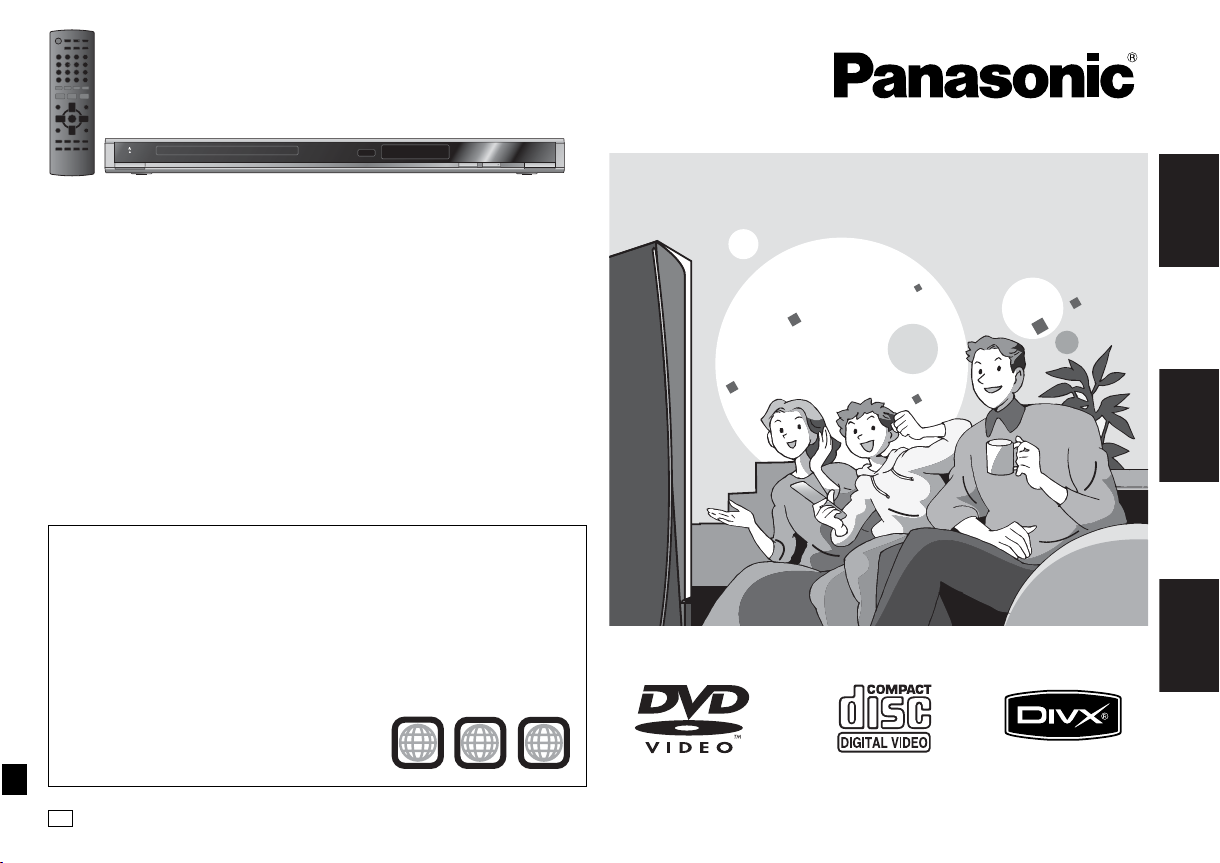
Instrukcja obsługi
ODTWARZACZ DVD/CD
Használati utasítás
DVD/CD-LEJÁTSZÓ
Návod k obsluze
DVD/CD PŘEHRÁVAČ
Model No. DVD-S33
Kod regionalny
Odtwarzacz obsługuje płyty DVD-Video oznaczone naklejkami zawierającymi kod
regionalny „2” lub „ALL”.
Régiószám
A lejátszó a következő régiószám jelzéssel elláttot DVD-Video lemezeket játssza le:
“2” és “ALL”.
Číslo regionu
Tento přehrávač přehrává disky DVD-Video označené štítky s číslem regionu „2“
nebo „ALL“.
Przykład:
Például:
Příklad:
2
2
ALL
3
Niniejsza instrukcja została opracowana na podstawie oryginalnej publikacji firmy
MATSUSHITA ELECTRIC INDUSTRIAL CO., LTD.
5
POLSKI
MAGYAR
ČESKY
E
RQTC0119-E
Page 2
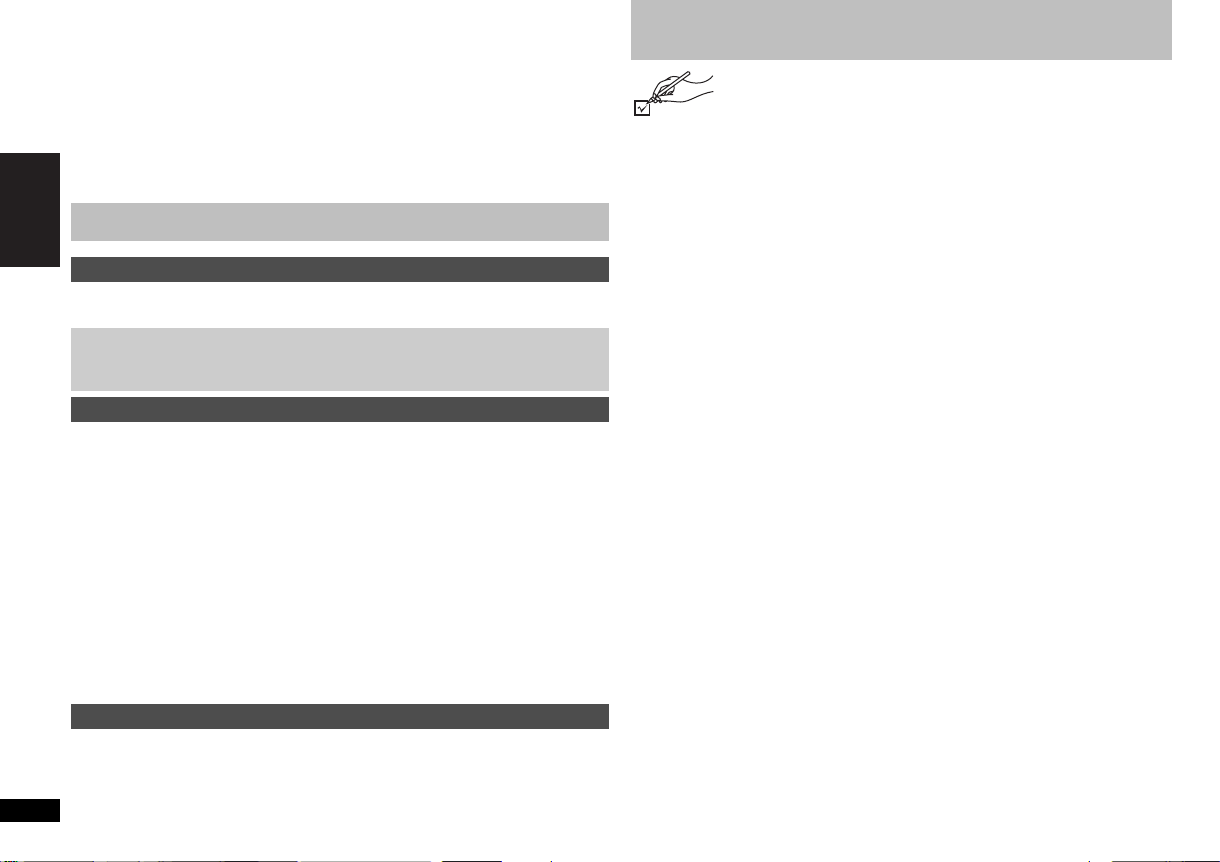
Szanowni Klienci!
Dziękujemy za zakup niniejszego produktu.
Należy uważnie przeczytać załączoną instrukcję, aby zapewnić optymalne działanie i
bezpieczeństwo.
Przed podłączeniem, rozpoczęciem obsługi lub regulacji niniejszego produktu należy
przeczytać załączoną instrukcję w całości. Należy zachować niniejszy podręcznik do
wykorzystania w przyszłości.
Spis rzeczy
POLSKI
Pierwsze kroki
Wyposażenie. . . . . . . . . . . . . . . . . . . . . . . . . . . . . . . . . . . . . . . . . . . . . . . 2
Jakie płyty można odtwarzać. . . . . . . . . . . . . . . . . . . . . . . . . . . . . . . . . . 4
KROK 1 Podłączanie . . . . . . . . . . . . . . . . . . . . . . . . . . . . . . . . . . 6
KROK 2 Pilot zdalnego sterowania. . . . . . . . . . . . . . . . . . . . . . . 7
KROK 3 Szybka konfiguracja . . . . . . . . . . . . . . . . . . . . . . . . . . . 7
Obsługa
Odtwarzanie podstawowe . . . . . . . . . . . . . . . . . . . . . . . . . . . . . . . . . . . . 8
Wygodne funkcje . . . . . . . . . . . . . . . . . . . . . . . . . . . . . . . . . . . . . . . . . . 10
Wyświetlanie informacji o przebiegu odtwarzania/Odtwarzanie wielokrotne/
Spis rzeczy/Wyposażenie
Zmiana prędkości odtwarzania/Przeskok o około 30 sekund do przodu./Szybkie
powtórzenie/Korzystanie z wirtualnego dźwięku przestrzennego/
Ułatwienie słuchania dialogów . . . . . . . . . . . . . . . . . . . . . . . . . . . . . . . . . . . . . . . 10
Zmiana napisów dialogowych/Zmiana ścieżki dźwiękowej/Wybór kąta/Obrót zdjęcia/
Przybliżenie/Tryb przesyłania/Zmiana trybu obrazu/Łagodzenie szumów blokowych . . . . 11
Odtwarzanie płyt z plikami dźwiękowymi (WMA/MP3), zdjęciami (JPEG) i wideo (DivX/MPEG4)
Informacje o wyświetlaniu tekstu napisów dialogowych w przypadku formatu DivX. . . 13
Zmiana kolejności odtwarzania. . . . . . . . . . . . . . . . . . . . . . . . . . . . . . . 14
Odtwarzanie zaprogramowane/Odtwarzanie losowe. . . . . . . . . . . . . . . . . . . . . . . . 14
Używanie menu ekranowych . . . . . . . . . . . . . . . . . . . . . . . . . . . . . . . . . 15
Menu ekranowe 1/Menu ekranowe 2/Menu ekranowe 3 . . . . . . . . . . . . . . . . . . . . . 15
Zmiana ustawień odtwarzacza. . . . . . . . . . . . . . . . . . . . . . . . . . . . . . . . 16
O materiale DivX VOD. . . . . . . . . . . . . . . . . . . . . . . . . . . . . . . . . . . . . . . 18
Odwołania
Słowniczek/Środki bezpieczeństwa . . . . . . . . . . . . . . . . . . . . . . . . . . . 19
Rozwiązywanie problemów . . . . . . . . . . . . . . . . . . . . . . . . . . . . . . . . . . 20
Konserwacja . . . . . . . . . . . . . . . . . . . . . . . . . . . . . . . . . . . . . . . . . . . . . . 22
RQTC0119
Dane techniczne . . . . . . . . . . . . . . . . . . . . . . . . . . . . . . . . . . . . . . . . . . . 23
2
Indeks . . . . . . . . . . . . . . . . . . . . . . . . . . . . . . . . . . . . . . . . Ostatnia strona
2
. . 12
Wyposażenie
Należy sprawdzić i zidentyfikować załączone w zestawie elementy
wyposażenia.
Pytając się o części zamienne, prosimy podawać ich numery podane w
nawiasach. (Numery produktów pochodzą ze stycznia 2007. Mogą one
ulec zmianie.)
1 Pilot zdalnego sterowania (EUR7631260)
2 Baterie do pilota
Page 3
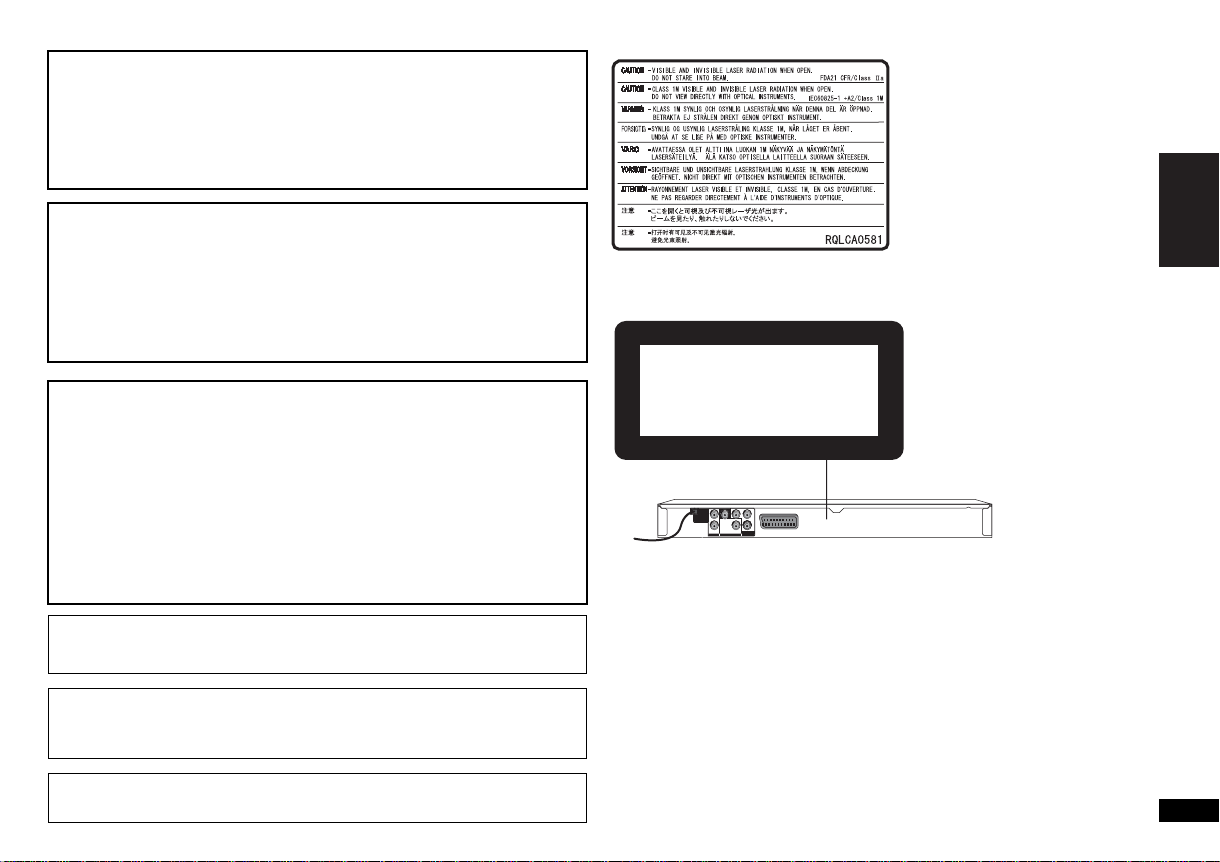
UWAGA!
W TYM URZÀDZENIU ZNAJDUJE SIÈ LASER.
WYKONYWANIE REGULACJI INNYCH, NIË OPISANE, LUB POSTÈPOWANIE W
SPOSÓB NIE PRZEWIDZIANY W INSTRUKCJI OBSÌUGI GROZI
NIEBEZPIECZNYM NAØWIETLENIEM PROMIENIAMI LASERA.
PROSIMY NIE OTWIERAÃ OBUDOWY I NIE DOKONYWAÃ NAPRAW
SAMODZIELNIE. PROSIMY POWIERZYÃ NAPRAWY KWALIFIKOWANEMU
PERSONELOWI.
OSTRZEËENIE:
ABY ZMNIEJSZYÃ NIEBEZPIECZEŃSTWO POËARU, PORAËENIA PRÀDEM
LUB USZKODZENIA URZÀDZENIA:
≥NIE NARAËAJ URZÀDZENIA NA DZIAÌANIE DESZCZU, WILGOCI, KAPANIE
LUB ZACHLAPANIE; NA URZÀDZENIU NIE NALEËY TAKËE USTAWIAÃ
ËADNYCH POJEMNIKÓW Z PÌYNAMI, NP. WAZONÓW.
≥UËYWAJ WYÌÀCZNIE ZALECANEGO WYPOSAËENIA.
≥NIE ZDEJMUJ POKRYWY (POKRYWY TYLNEJ); WE WNÈTRZU NIE MA
ËADNYCH CZÈŚCI NADAJÀCYCH SIÈ DO NAPRAWY PRZEZ UËYTKOWNIKA.
POWIERZAJ NAPRAWY WYKWALIFIKOWANEMU PERSONELOWI.
UWAGA!
≥NINIEJSZEGO URZÀDZENIA NIE NALEËY INSTALOWAÃ LUB UMIESZCZAÃ W
SZAFCE NA KSIÀËKI, ZABUDOWANEJ SZAFCE LUB INNEJ OGRANICZONEJ
PRZESTRZENI, W CELU ZAPEWNIENIA DOBREJ WENTYLACJI. NALEËY SIÈ
UPEWNIÃ, ËE ZASÌONY I INNE MATERIAÌY NIE ZASÌANIAJÀ OTWORÓW
WENTYLACYJNYCH TAK, ABY ZAPOBIEC RYZYKU PORAËENIA PRÀDEM
LUB POËARU W WYNIKU PRZEGRZANIA.
≥NIE ZASÌANIAJ OTWORÓW WENTYLACYJNYCH URZÀDZENIA GAZETAMI,
OBRUSAMI, ZASÌONAMI I PODOBNYMI PRZEDMIOTAMI.
≥NIE UMIESZCZAJ NA URZÀDZENIU ŒRÓDEÌ OTWARTEGO OGNIA, TAKICH
JAK ZAPALONE ØWIECE.
≥POZBYWAJ SIÈ ZUËYTYCH BATERII W SPOSÓB NIE ZAGRAËAJÀCY
ØRODOWISKU NATURALNEMU.
To urzàdzenie moëe odbieraã zakìócenia wywoìane uëyciem telefonu
komórkowego. Jeëeli takie zakìócenia wystàpià, wskazane jest zwièkszenie
odlegìoøci pomièdzy urzàdzeniem a telefonem komórkowym.
POLSKI
(Wewnątrz urządzenia)
CLASS 1
LASER PRODUCT
Gniazdo zasilania powinno znajdować się blisko urządzenia i być łatwo dostępne.
Wtyczka przewodu zasilania podłączona do gniazdka powinna być łatwo dostępna.
Aby całkowicie odłączyć urządzenie od zasilania, odłącz wtyczkę przewodu zasilania
od gniazdka.
URZŔDZENIE JEST PRZEZNACZONE DO UËYWANIA W KLIMACIE
UMIARKOWANYM.
RQTC0119
3
3
Page 4
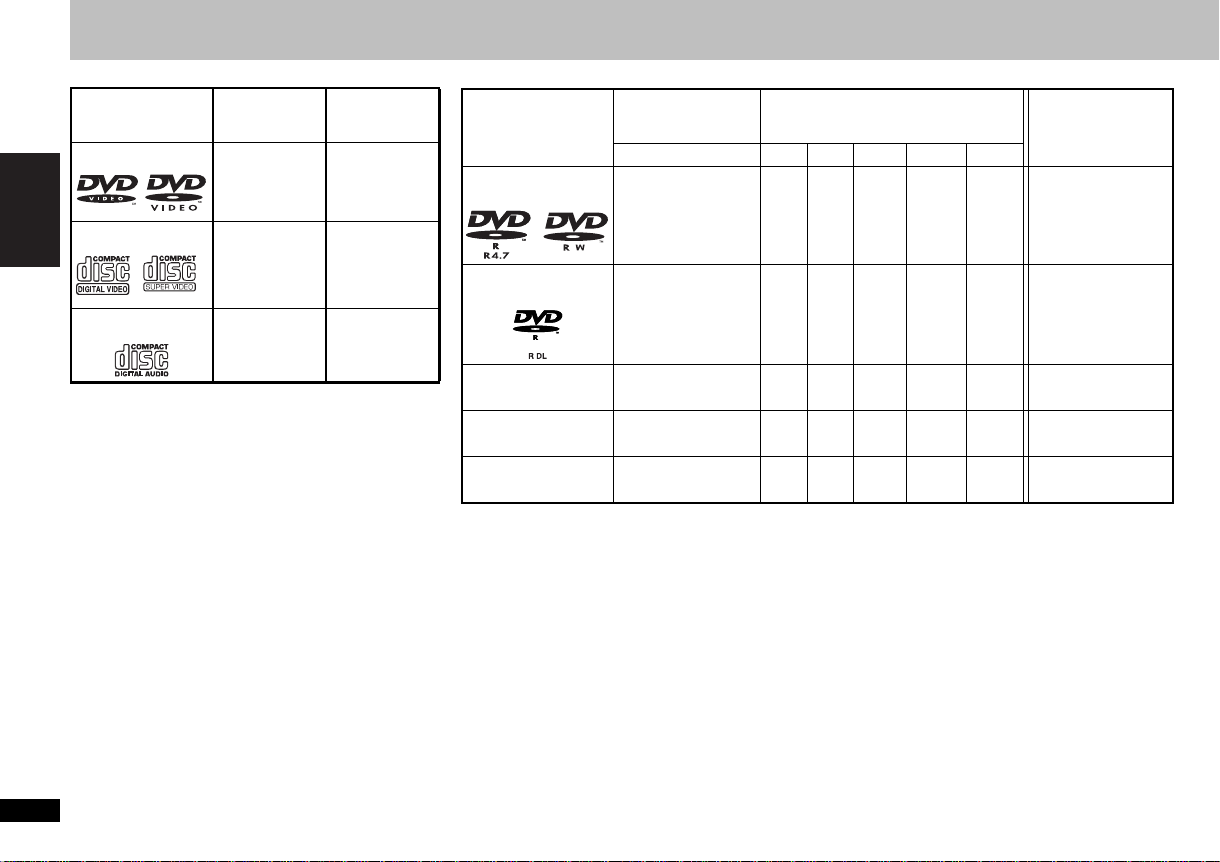
Jakie płyty można odtwarzać
Płyty oryginalne
Płyta Oznakowane w
Logo
DVD-Video
Video CD
POLSKI
CD
∫ Płyty, których nie można odtwarzać
Blu-ray, HD DVD, DVD-Audio, DVD-RAM, wersja 1.0 płyt
DVD-RW, DVD-ROM, CD-ROM, CDV, CD-G, SACD, Photo
CD, oraz płyty „Chaoji VCD“ dostępne na rynku, w tym CVD,
DVCD oraz SVCD, niezgodne z normą IEC62107.
Jakie płyty można odtwarzać
∫ Środki ostrożności
≥ Nie naklejać na płyty etykiet ani nalepek (Może to
spowodować odkształcenie płyty i uczynić ją niezdatną do
użytku).
≥ Nie pisać długopisem ani innymi przyborami do pisania
po stronie z etykietą.
≥ Nie używać do czyszczenia płyt preparatów w aerozolu,
benzyny, rozcieńczalników, płynów
antyelektrostatycznych ani innych rozpuszczalników.
≥ Nie stosować ochraniaczy lub opakowań
zabezpieczających przed porysowaniem.
≥ Nie używać następujących płyt:
–Płyt z klejem pozostałym po usunięciu naklejek lub
etykiet (płyty z wypożyczalni, itp.).
–Płyt odkształconych lub popękanych.
–Płyt o nieregularnych kształtach, np. serca.
RQTC0119
4
4
niniejszej
instrukcji jako
[DVD-V]
[VCD]
[CD]
Płyty wysokiej
jakości do
nagrywania
filmów i muzyki
Płyty muzyczne z
wideo
W tym SVCD
(Zgodne z normą
IEC62107)
Płyty muzyczne
Uwagi
Płyty nagrane (Y:Dostępne, t:Niedostępne)
Płyta
Logo [DVD-V]
DVD-R/RW
DVD-R DL
iR/iRW
—
iR DL
—
CD-R/RW
—
≥ Odtwarzanie powyższych płyt w niektórych przypadkach może być niemożliwe ze względu na typ płyty, stan
nagrania, metodę zapisu i sposób utworzenia plików (➜ 5, Wskazówki dotyczące zapisu danych na płytach
WMA, MP3, JPEG, MPEG4 i DivX).
§1
Urządzenie odtwarza również płyty CD-R/RW nagrane w formacie CD-DA lub Video CD.
§2
Płyty nagrane w magnetowidach DVD lub kamerach DVD, wykorzystujących format DVD-Video.
§3
Nagrane z użyciem formatów innych niż DVD-Video, dlatego niektóre funkcje mogą być niedostępne.
§4
Proces umożliwiający odtwarzanie w kompatybilnych urządzeniach. Aby w tym urządzeniu odtworzyć płytę
określoną jako „Koniecznie“, płyta ta musi być najpierw sfinalizowana w urządzeniu, w którym została nagrana.
§5
Można też zastosować zamknięcie sesji.
Nagrania dokonane
na nagrywarce wideo
§1
DVD, itp.
Y
Y
§3
(Y)
§3
(Y)
—
Nagrane na komputerze osobistym, itp.
§2
[WMA] [MP3] [JPEG] [MPEG4] [DivX]
YY Y Y
t
tt t t
t
tt t t
t
tt t t
t
YY Y Y Y
Finalizowanie
Koniecznie
Koniecznie
Koniecznie
Koniecznie
Koniecznie
§4
§5
Page 5
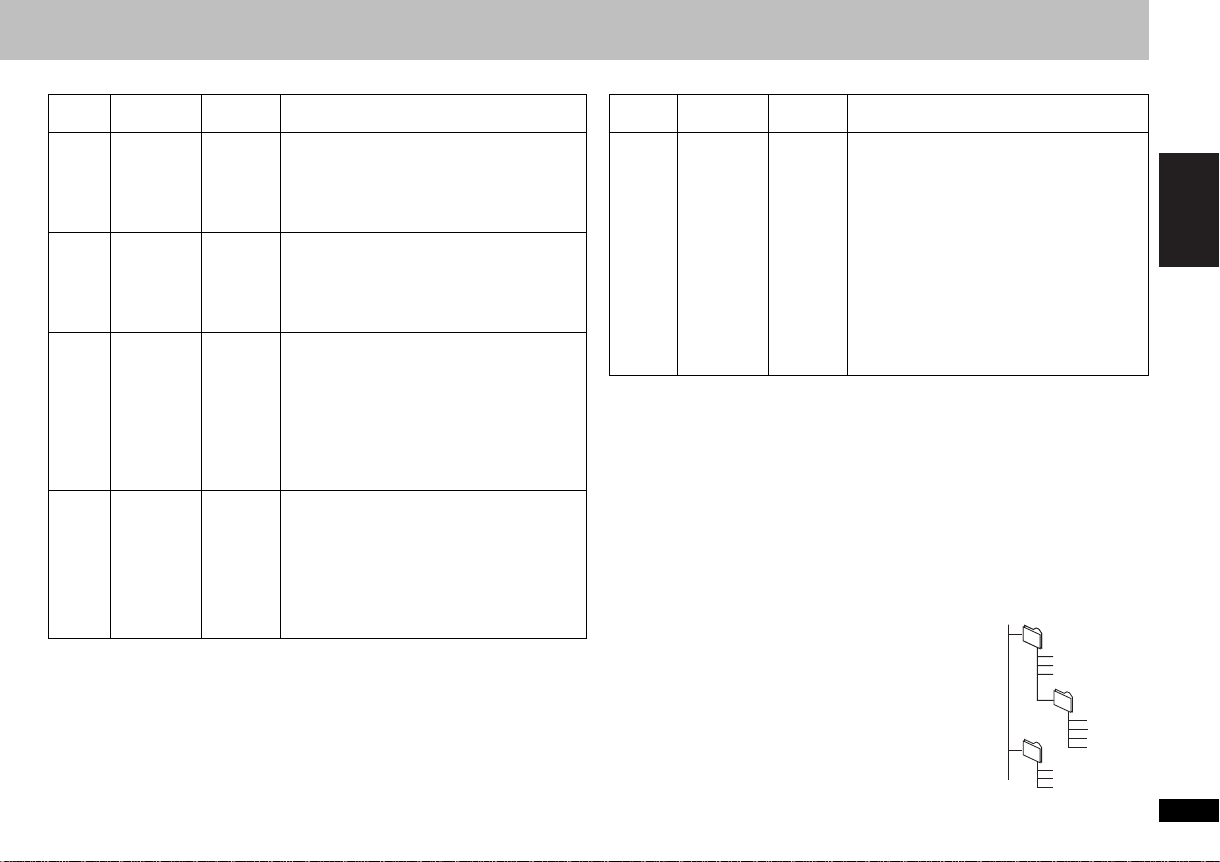
∫ Wskazówki dotyczące zapisu danych na płytach WMA, MP3, JPEG, MPEG4 i DivX
For mato
wanie
[WMA]
[MP3]
Płyta
CD-R/RW
DVD-R/RW
CD-R/RW
§1
§2
§1
Rozszerzenie
„.WMA“
„.wma“
„.MP3“
„.mp3“
Odwołania
≥ Nie można odtwarzać plików WMA
zabezpieczonych przed kopiowaniem.
≥ Urządzenie to nie odtwarza nagrań Multiple Bit
Rate (MBR: plik zawierający te same
informacje zakodowane z użyciem różnych
prędkości transmisji).
≥ Częstotliwość próbkowania:
DVD-R/RW
11,02, 12, 22,05, 24, 44,1 i 48 kHz
CD-R/RW:
8, 11,02, 12, 16, 22,05, 24, 32, 44,1 i 48 kHz
:
Formato
wanie
[DivX]
Płyta
DVD-R/RW
CD-R/RW
§1
≥ Urządzenie nie obsługuje znaczników ID3.
§2
[JPEG]
[MPEG4]
DVD-R/RW
CD-R/RW
DVD-R/RW
CD-R/RW
§1
§1
§2
„.JPG“
„.jpg“
„.JPEG“
„.jpeg“
„.ASF“
„.asf“
≥ Urządzenie wyświetla pliki JPEG pochodzące
z aparatu cyfrowego zgodnego ze
specyfikacją DCF Standard Version 1.0.
–Pliki zmienione, edytowane lub zapisane w
programie komputerowym do obróbki zdjęć
mogą nie być wyświetlane.
≥ Urządzenie nie odtwarza filmów zapisanych
jako MOTION JPEG, ani innych podobnych
formatów, zdjęć innych niż JPEG (np.TIFF),
ani zdjęć z dołączonym dźwiękiem.
≥ Za pomocą tego urządzenia można odtwarzać
dane MPEG4 [zgodne ze specyfikacjami SD
VIDEO (standard ASF)/systemem video
MPEG4 (Simple Profile)/systemem audio
G.726] nagrane za pomocą wielofunkcyjnych
aparatów SD marki Panasonic lub nagrywarek
wideo DVD.
≥ Data nagrania może być inna niż data
bieżąca.
§1
CD-R/RW
≥ Płyty muszą być zgodne ze standardem ISO9660 poziom 1 lub 2 (nie dotyczy
formatów rozszerzonych).
≥
Urządzenie jest zgodne z zapisem wielosesyjnym, jeśli jednak płyta zawiera wiele sesji, odtwarzanie
może rozpocząć się z opóźnieniem. Aby tego uniknąć, liczba sesji powinna być jak najmniejsza.
§2
DVD-R/RW
≥ Płyty muszą być zgodne z systemem plików UDF bridge (UDF 1.02/ISO9660).
≥ Urządzenie nie obsługuje płyt wielosesyjnych. Odtwarzana jest tylko sesja
domyślna.
≥ Kolejność wyświetlania plików w menu ekranowym i w komputerze może być inna.
≥ Urządzenie to nie odtwarza plików nagranych metodą zapisu pakietowego.
Nadawanie nazw katalogom i plikom (W urządzeniu tym
pliki są traktowane jako dane, a katalogi jako grupy.)
Podczas nagrywania płyty, w nazwach katalogów i plików
należy umieścić przedrostki liczbowe. Przedrostki powinny
mieć jednakową liczbę cyfr i wskazywać wymaganą
kolejność odtwarzania plików (zależność ta nie zawsze jest
realizowana).
Rozszerzenie
§2
„.DIVX“
„.divx“
„.AVI“
„.avi“
Odwołania
≥ Odtwarza wszystkie wersje wideo DivX (w
≥ Urządzenie nie obsługuje algorytmu GMC
≥ Pliki DivX większe niż 2GB i pliki bez indeksu
≥
≥ Urządzenie umożliwia wybór maksymalnie 8
®
tym DivX
Dolby Digital lub MPEG systemu audio] ze
standardowym odtwarzaniem plików DivX
Funkcje właściwe dla DivX Ultra nie są
obsługiwane.
6) [DivX systemu wideo/MP3,
®
(Global Motion Compensation).
mogą nie być poprawnie odtwarzane w tym
urządzeniu.
Urządzenie obsługuje wszystkie rozdzielczości
do maks. 720
480 (NTSC)/720
k576 (PAL)
k
rodzajów dźwieku i napisów.
np. MP3
główny
001 group
001
001 track.mp3
002 track.mp3
003 track.mp3
002 group
.
.
POLSKI
Jakie płyty można odtwarzać
003 group
001 track.mp3
002 track.mp3
003 track.mp3
004 track.mp3
001 track.mp3
002 track.mp3
003 track.mp3
RQTC0119
5
5
Page 6
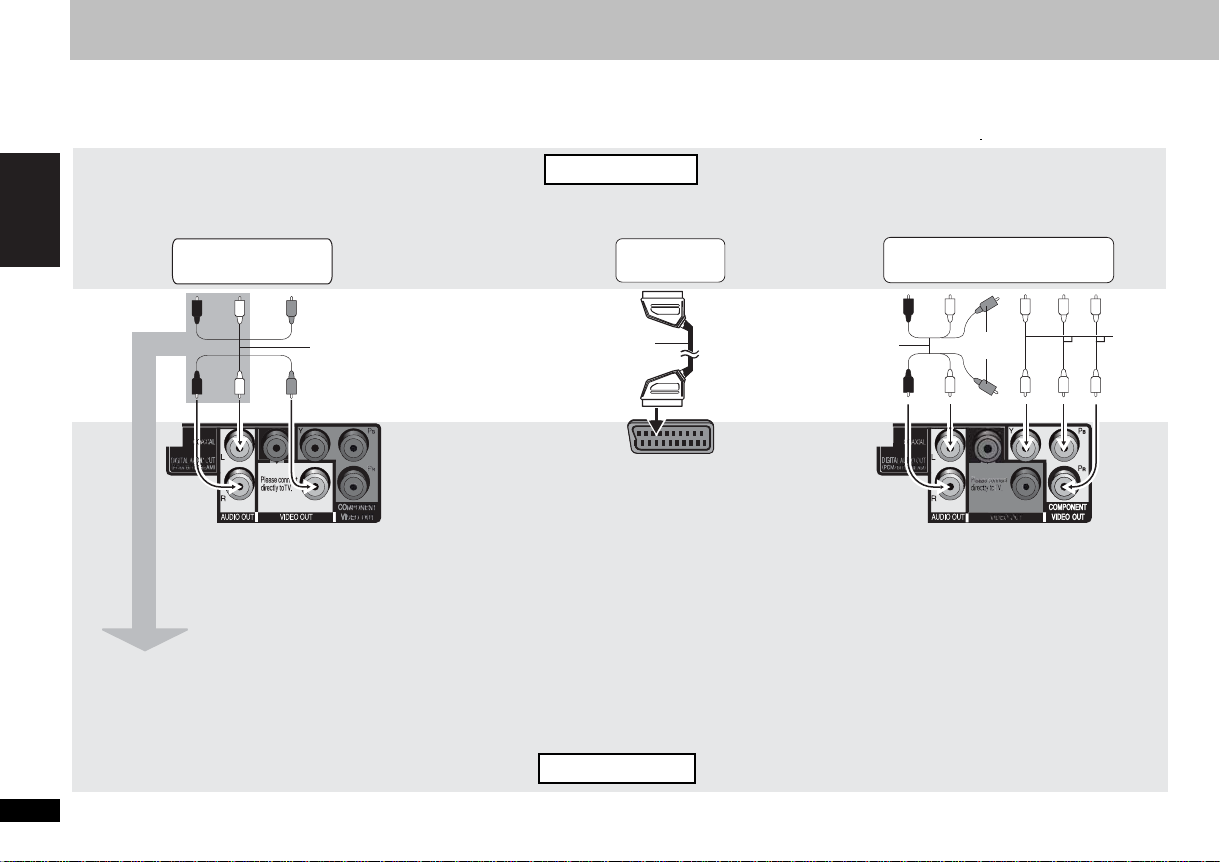
KROK 1 Podłączanie
≥ Nie ustawiać odtwarzacza na wzmacniaczach ani innych urządzeniach wydzielających ciepło. Przegrzanie może uszkodzić odtwarzacz.
≥ Nie podłączać poprzez magnetowid kasetowy. Ze względu na zabezpieczenia przed kopiowaniem, obraz może nie być wyświetlany prawidłowo.
≥ Przed podłączaniem należy wyłączyć wszystkie urządzenia i zapoznać się z odpowiednimi instrukcjami obsługi.
≥ Połączyć gniazda tego samego koloru.
Odbiornik telewizyjny
POLSKI
KROK 1 Podłączanie
RQTC0119
6
6
Z gniazdem VIDEO IN
AUDIO IN
R L
Aby uzyskać dźwięk stereo, można
podłączyć kabel audio do 2-kanałowych
gniazd wejściowych audio wzmacniacza
analogowego lub innego urządzenia
zestawu stereo.
VIDEO
IN
Kabel audio/wideo
(brak w zestawie)
Z gniazdem SCART (AV) IN
SCART (AV) IN
21-stykowy kabel
SCART
(brak w zestawie)
≥ Jeżeli odbiornik telewizyjny jest
zgodny z sygnałem S-video, dla
wyjścia „VIDEO OUT-SCART“ ustaw
wartość„S-VIDEO/YPbPr“, a jeżeli
jest zgodnyz RGB, dla wyjścia
„VIDEOOUTSCART“ ustaw wartość
„RGB/NO OUTPUT“ dla gniazd AV
(➜ 16, Menu „VIDEO“).
AV
Widok z tyłu
Z gniazdem COMPONENT VIDEO IN
AUDIO IN
R L
Kabel audio/
wideo (brak
w zestawie)
Wyświetlanie obrazu bez przeplotu
Podłącz odpowiedni odbiornik telewizyjny do wyjścia
sygnału bez przeplotu.
1 Dla gniazd urządzeń zestawu ustaw wartość
„VIDEO/YPbPr“ w menu „VIDEO OUT-SCART“.
(➜ 16, Menu „VIDEO“).
2 W menu „VIDEO OUT (I/P)“ ustaw wartość
„PROGRESSIVE“, a następnie postępuj zgodnie
ze wskazówkami na ekranie menu (➜ 16, Menu
„VIDEO“).
Telewizory firmy Panasonic z wejściami 625 (576)/50i·
50p, 525 (480)/60i . 60p wyświetlają obraz bez
przeplotu.
Nieuży
wane
COMPONENT
VIDEO IN
Kable
wideo
(brak w
zestawie)
Page 7
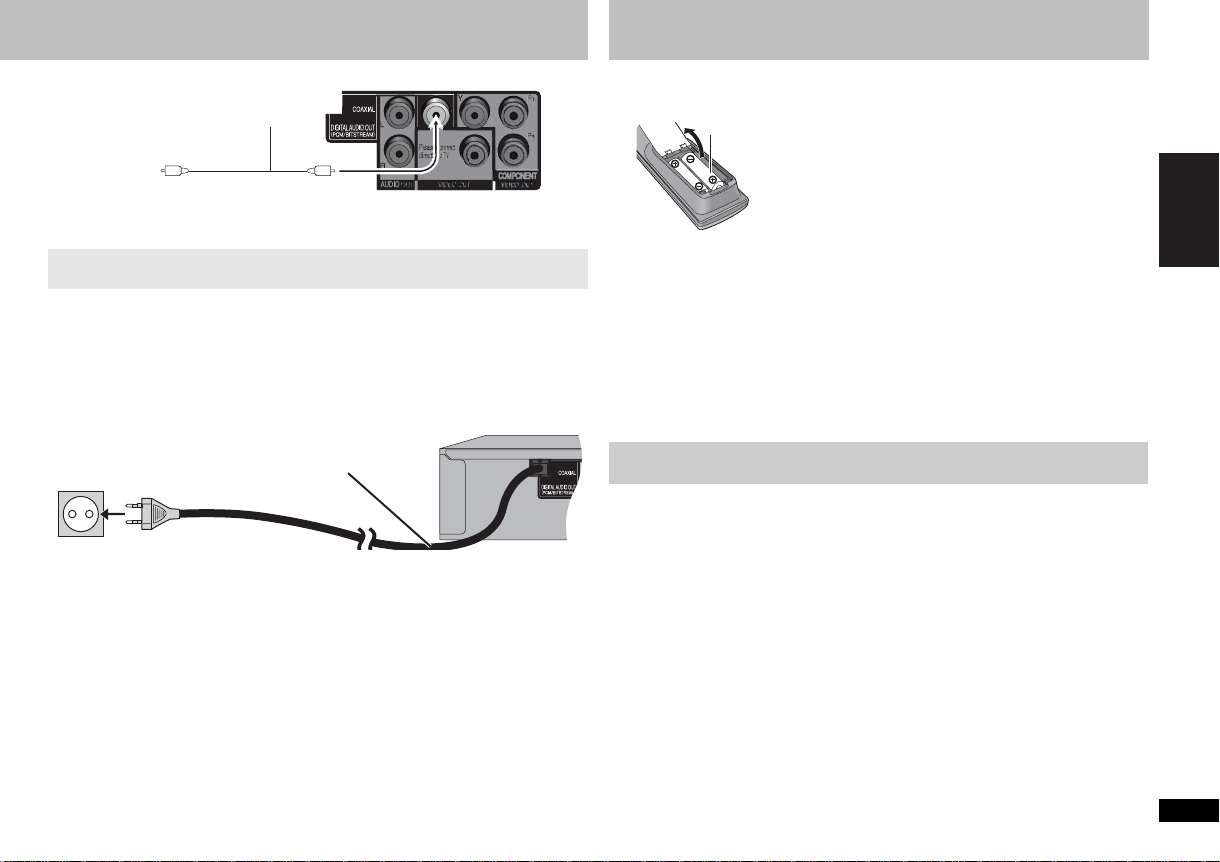
∫ Korzystanie z wirtualnego dźwięku przestrzennego
Wzmacniacz z dekoderem
lub dekoder współpracujący
ze wzmacniaczem
COAXIAL IN
≥ Nie można używać dekoderów DTS Digital Surround nie dostosowanych do DVD.
Zmień wartości parametrów „PCM OUTPUT“, „DOLBY DIGITAL“, „DTS“ i „MPEG“
(➜ 17, Menu „AUDIO“).
Kabel
koncentryczny
Widok z tyłu
∫ Na koniec podłącz przewód zasilania
KROK 2 Pilot zdalnego sterowania
∫ Baterie
R6/LR6, AA
Nieprawidłowe obchodzenie się z bateriami może spowodować wyciek elektrolitu,
który może uszkodzić stykające się z nim elementy lub spowodować pożar.
Baterie należy wyjąć z pilota, jeżeli nie będzie on używany przez dłuższy czas.
Przechowywać w chłodnym, ciemnym miejscu.
≥ Baterie należy umieścić w taki sposób, aby bieguny
(i oraz j) odpowiadały oznaczeniom w pilocie.
≥ Nie stosować baterii akumulatorowych.
Nie należy:
≥ stosować jednocześnie starych i nowych baterii.
≥ używać równocześnie baterii różnych typów.
≥ podgrzewać baterii lub wrzucać ich do ognia.
≥ rozbierać lub zwierać.
≥ próbować powtórnie ładować baterii alkalicznych lub
manganowych.
≥ używać baterii bez obudowy.
POLSKI
Przewód zasilania
∫ Wykorzystanie
Skieruj w stronę czujnika sygnałów pilota (➜ 8), unikając przeszkód, z maksymalnej
odległości 7 m od przedniego panelu urządzenia.
KROK 3 Szybka konfiguracja
Przygotowanie
Włącz odbiornik telewizyjny i wybierz w nim odpowiedni źródłowy sygnał wideo.
1 Naciśnij [Í].
2 Naciśnij [SETUP].
Pojawi się ekran QUICK SETUP.
3 Wykonuj wyświetlane na ekranie polecenia i wybierz ustawienia za
pomocą [3 4], a potwierdź wybór przyciskiem [ENTER].
≥Naciśnij [RETURN], aby powrócić do poprzedniego ekranu.
4 Naciśnij [ENTER], by zakończyć ustawianie.
5 Naciśnij [SETUP], aby wyjść z menu konfiguracji.
≥
Aby później zmienić te ustawienia, wybierz „QUICK SETUP“ (➜17, Menu „OTHERS“).
Szybka konfiguracja
KROK 3
Pilot zdalnego sterowania/
KROK 2
Podłączanie/
KROK 1
RQTC0119
7
7
Page 8
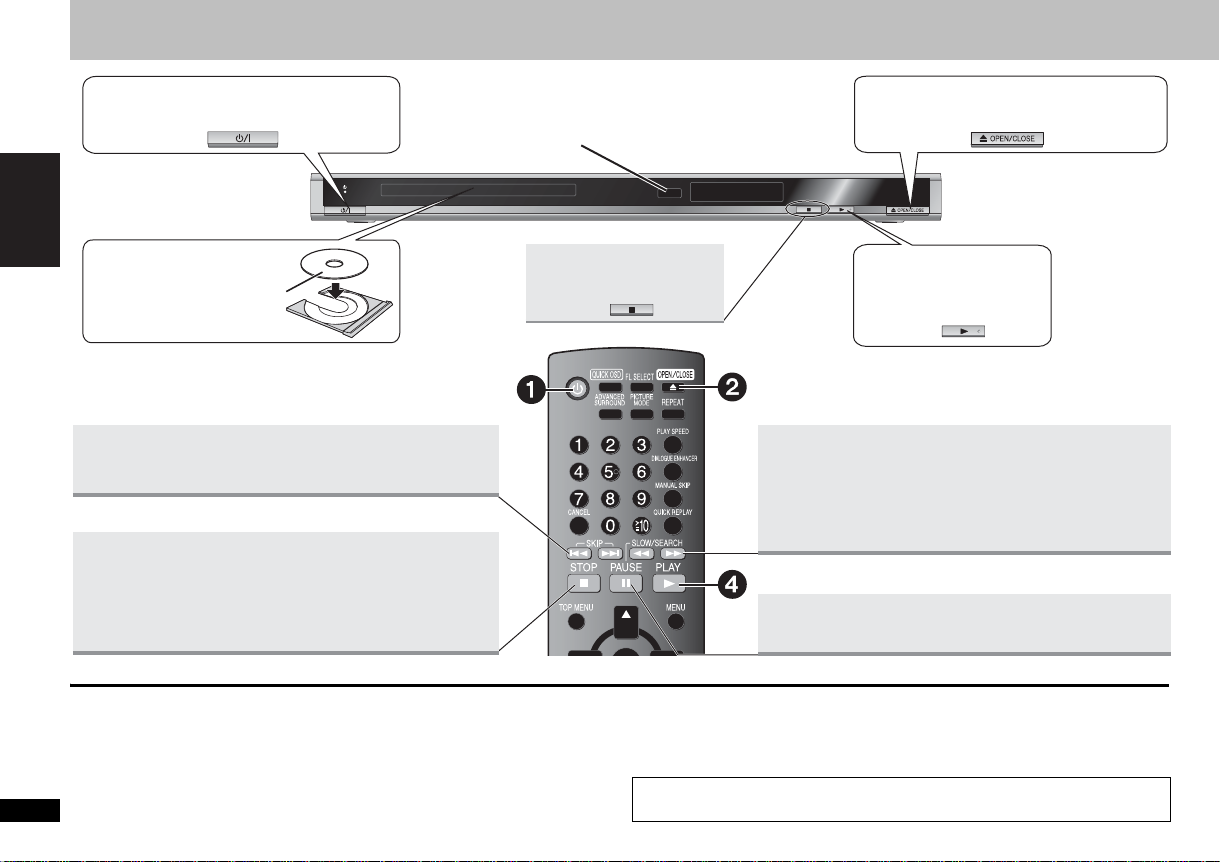
Odtwarzanie podstawowe
1Włącz zasilanie.
POLSKI
3Włóż płytę.
≥ Płyty dwustronne należy
wkładać etykietą odtwarzanej
strony skierowaną ku górze.
Pomijanie
≥ Naciśnij [:9], aby pominąć sceny, ścieżki, itd.
Odtwarzanie podstawowe
Zatrzymanie
Miejsce zostanie zapamiętane, kiedy na wyświetlaczu miga
wskaźnik „!“.
≥ Naciśnij [1] (PLAY), aby wznowić odtwarzanie. (Wznów
odtwarzanie)
≥ Naciśnij [∫], aby skasować zaznaczenie.
Czujnik sygnałów pilota
Zatrzymanie
2Wysuń tackę na płytę.
4Rozpocznij
odtwarzanie.
Wyszukiwanie (podczas odtwarzania)
Odtwarzanie w zwolnionym tempie
≥ Maksymalnie 5 kroków
≥ Naciśnij [1] (PLAY), aby wznowić odtwarzanie.
≥ [VCD] Odtwarzanie w zwolnionym tempie: tylko do przodu
≥ [MPEG4] [DivX] Odtwarzanie w zwolnionym tempie: Nie działa.
Pauza
≥ Naciśnij [1] (PLAY), aby wznowić odtwarzanie.
(podczas pauzy)
Przełącznik trybu gotowości/włączania (Í/I)
Naciśnij, aby przełączyć urządzenie z włączonego w tryb gotowości lub odwrotnie. W
trybie gotowości urządzenie nadal pobiera pewną ilość energii.
Wskaźnik trybu gotowości/włączania (Í)
Kiedy urządzenie jest podłączone do zasilania, wskaźnik świeci się w trybie gotowości,
RQTC0119
a gaśnie, kiedy urządzenie jest włączone.
8
8
[Uwaga]
≥PłYTY OBRACAJą SIę W TRAKCIE WYśWIETLANIA MENU. Po zakończeniu
naciśnij [∫], aby chronić napęd urządzenia i ekran odbiornika telewizyjnego.
≥ Całkowita liczba tytułów może nie bya wyświetlana poprawnie na płytach iR/iRW.
Jeżeli wystepują problemy, sięgnij do cześci dotyczącej rozwiązywania problemów
(➜ 20, 21).
Page 9
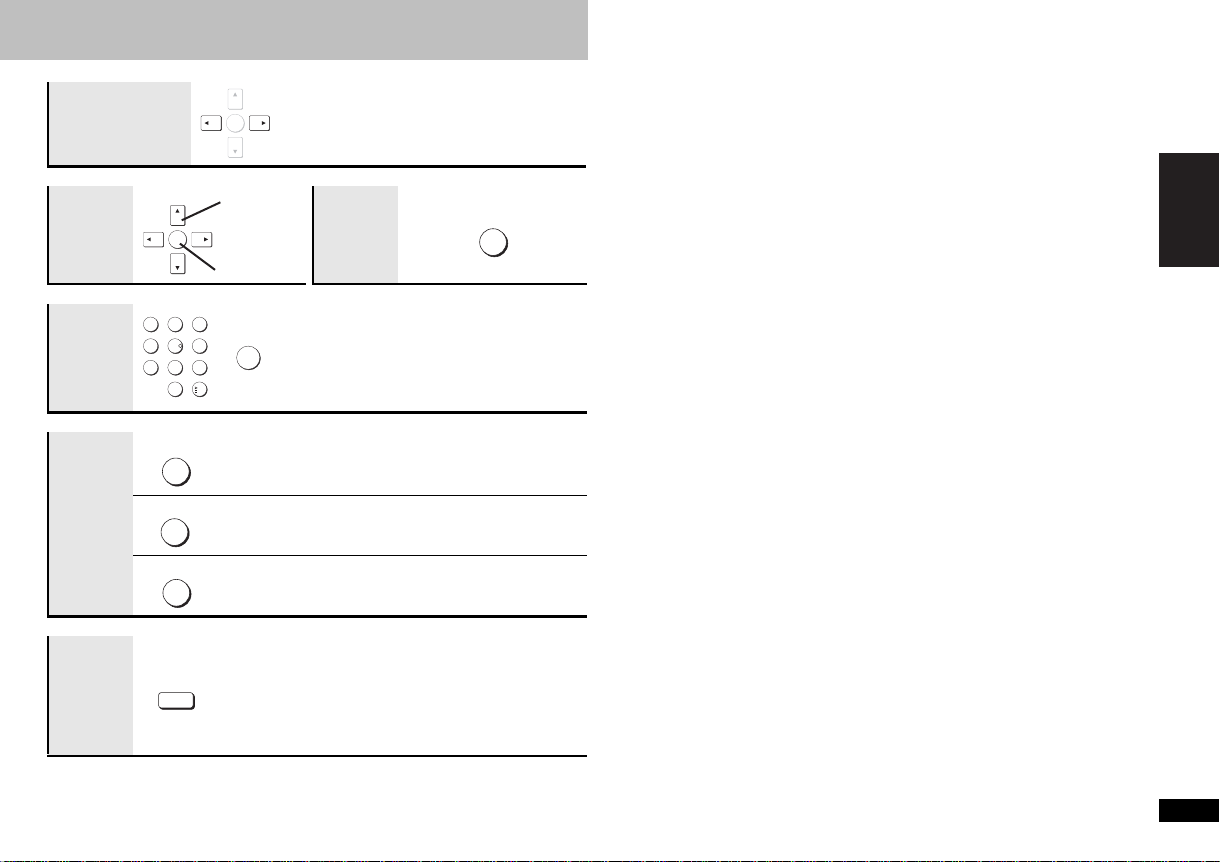
Przeglądanie
poklatkowe
(podczas pauzy)
[DVD-V]
[VCD]
≥ [VCD] tylko do przodu
ENTER
Wybór
pozycji
na
ekranie
Wpro
wadź
numer
Menu
płyty
Wyświe
tlacz
urządze
nia
główne
go
ENTER
123
456
789
10
0
TOP MENU
MENU
RETURN
FL SELECT
Wybierz
Pot wierd ź
ENTER
[DVD-V]
Pokazuje menu główne płyty.
[DVD-V]
Wyświetla menu płyty.
[VCD] ze sterowaniem odtwarzania (➜ 19, Słowniczek)
Wyświetla menu płyty.
Wyświetlanie cyfr
Wyświetlanie czasu
Powrót
do
poprze
dniego
ekranu
[DVD-V] [VCD] [CD]
np. aby wybrać 12: [S10] ➜ [1] ➜ [2]
[WMA] [MP3] [JPEG] [MPEG4] [DivX]
np. aby wybrać 123:
[S10] ➜ [1] ➜ [2] ➜ [3] ➜ [ENTER]
:;
RETURN
POLSKI
Odtwarzanie podstawowe
RQTC0119
9
9
Page 10
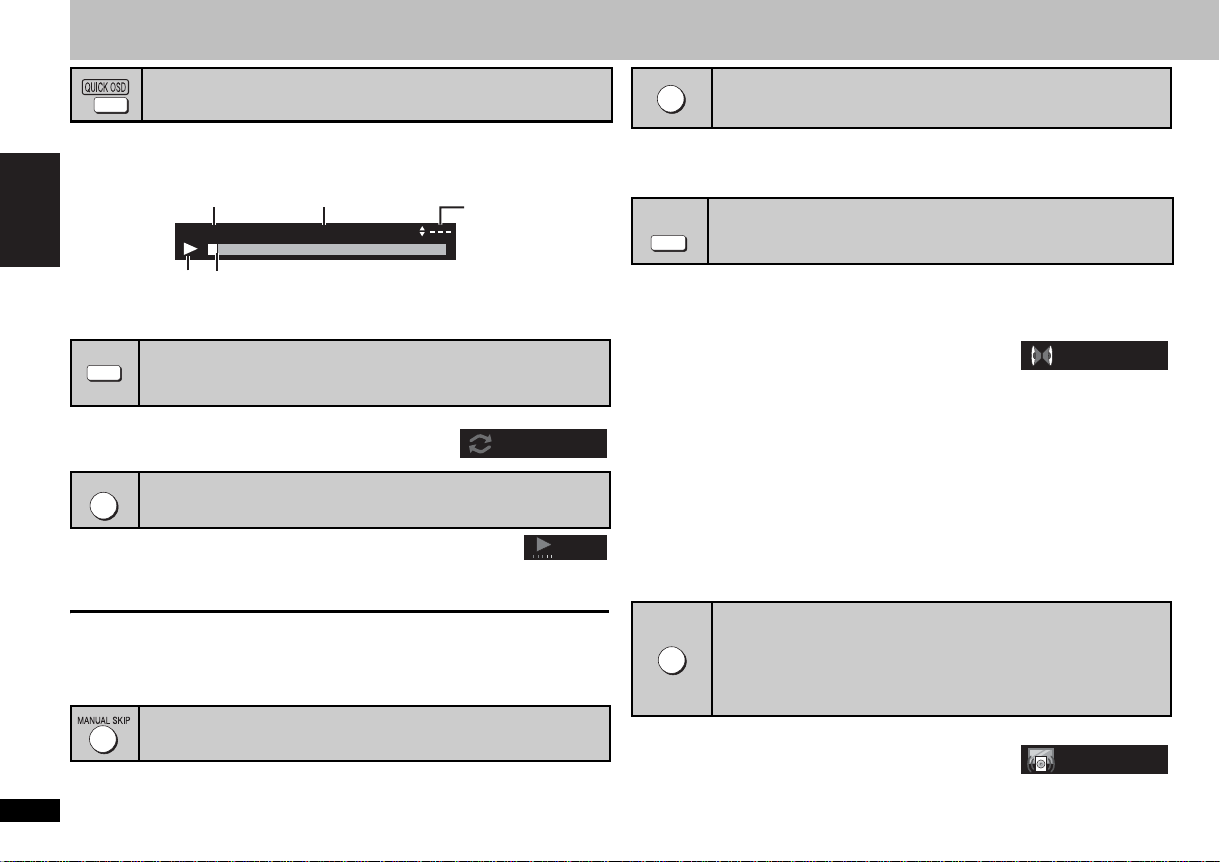
Wygodne funkcje
[DVD-V]
Wyświetlanie informacji o przebiegu odtwarzania
(Quick OSD)
Naciśnij [QUICK OSD].
np. [CD]
Numer odtwarzanego utworu
POLSKI
Przebieg odtwarzania
≥ Aby zamknąć ekran, naciśnij ponownie [QUICK OSD].
REPEAT
Wygodne funkcje
Naciśnij [REPEAT], aby wybrać pozycję, która ma
T 1 TIME
Odtwarzanie wielokrotne
(Tylko kiedy można wyświetlić dotychczasowy czas odtwarzania)
[JPEG]:
można użyć nawet jeśli dotychczasowy czas odtwarzania nie jest wyświetlany)
być powtórzona.
≥ W celu anulowania naciśnij [REPEAT], aby wybrać „OFF“.
PLAY SPEED
Zmiana prędkości odtwarzania
(Tylko kiedy można wyświetlić dotychczasowy czas odtwarzania)
1 Podczas odtwarzania naciśnij [PLAY SPEED].
2 Naciśnij [3 4], aby zwiększyć lub zmniejszyć
prędkość odtwarzania od „k0.6“ do „k1.4“ o 0,1
jednostki.
≥ Naciśnij [1] (PLAY), aby powrócić do normalnego odtwarzania.
≥ Po zmianie prędkości, funkcja
– ADVANCED SURROUND (➜ po prawej) nie działa.
– Wyjście cyfrowe audio przełącza się na 2-kanałowy dźwięk PCM.
≥ W zależności od nagrania, funkcja ta może być niedostępna.
Przeskok o około 30 sekund do przodu.
[DVD-V]
Funkcja przydatna np. do pomijania reklam itd.
Podczas odtwarzania naciśnij [MANUAL SKIP].
RQTC0119
≥ Funkcja ta może nie działać zależnie od położenia odtwarzania.
10
10
Naciśnij [34], aby zmienić
wyświetlanie aktualnego/
dotychczasowego czasu odtwarzania.
Pozycja bieżąca
0 : 05
Tryb odtwarzania
–
–: Normalne
–
odtwarzanie
PGM: Odtwarzanie
zaprogramowane
RND: Odtwarzanie
losowe
np.
CHAP.
[DVD-V]
x 1.1
QUICK REPLAY
Szybkie powtórzenie
(Tylko kiedy można wyświetlić dotychczasowy czas odtwarzania)
[DVD-V] [VCD] [CD] [WMA] [MP3]
Naciśnij [QUICK REPLAY] aby cofnąć odtwarzanie o 10 sekund.
≥ W zależności od nagrania, funkcja ta może być niedostępna.
ADVANCED
SURROUND
Korzystanie z wirtualnego dźwięku przestrzennego
(ADVANCED SURROUND)
[DVD-V] [VCD] [CD] [WMA] [MP3] (tylko 2 kanały lub więcej)
Naciśnij [ADVANCED SURROUND], aby wybrać „A.SURROUND 1“,
„A.SURROUND 2“, „A.SURROUND 3“ lub „OFF“.
OFF-----) A.SURROUND 1-----) A.SURROUND 2
^--------------------A.SURROUND 3 (-----------------b
A.SURROUND 1: Nieznaczny efekt
A.SURROUND 2: Umiarkowany efekt
A.SURROUND 3: Intensywny efekt
OFF
≥ Podczas odtwarzania płyt z dźwiękiem przestrzennym głos zdaje się dochodzić ze
wszystkich stron.
≥ Najlepsze miejsce do słuchania znajduje się w odległości 3 do 4 razy większej, niż
rozstaw głośników przednich lub szerokość odbiornika telewizyjnego, jeśli są
używane głośniki wbudowane w telewizor.
≥ Nie stosować w połączeniu z efektami przestrzennymi przy użyciu innego sprzętu.
A.SURROUND1
Ułatwienie słuchania dialogów
DIALOGUE ENHANCER
Ułatwienie słuchania dialogów w filmach
Naciśnij [DIALOGUE ENHANCER], aby wybrać
„ON“.
≥ Aby anulować, naciśnij ponownie [DIALOGUE
ENHANCER], aby wybrać „OFF“.
(DIALOGUE ENHANCER)
[DVD-V] (Dolby Digital, DTS, MPEG, 3- lub więcej kanałowy z listą
dialogową zapisaną w kanale środkowym)
[DivX] (Dolby Digital, MPEG, 3- lub więcej kanałowy z listą dialogową
zapisaną w kanale środkowym)
ON
Page 11
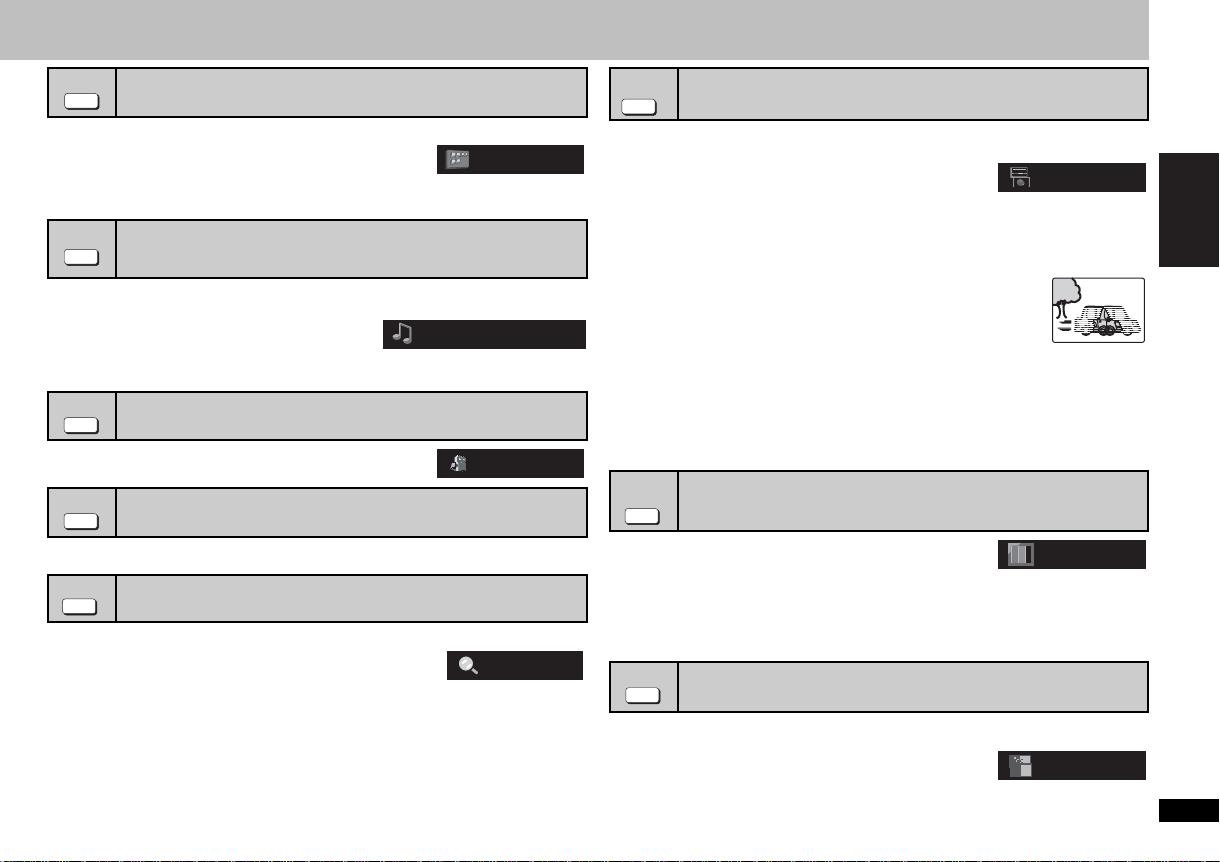
SUBTITLE
Naciśnij [SUBTITLE], aby wybrać język napisów.
≥ Aby wyłączyć wyświetlanie napisów, naciśnij kilkakrotnie
[SUBTITLE], aby wybrać „OFF“.
W przypadku płyt iR/iRW, w miejsce niewyświetlanych
≥
napisów dialogowych mogą być wyświetlane numery napisów.
≥ Funkcja ta może nie działać zależnie od płyty.
AUDIO
[DVD-V] [DivX]
Naciśnij [AUDIO], aby wybrać ścieżkę
dźwiękową.
[VCD]
Zmiana napisów dialogowych
Płyty z napisami dialogowymi
Zmiana ścieżki dźwiękowej
[DVD-V] [DivX] z wieloma ścieżkami dźwiękowymi
[VCD]
np. [DivX]
1: MP3 160kbps 44.1kHz 2ch
np. [DVD-V]
1: ENG
Naciśnij [AUDIO], aby wybrać źródło „L“, „R“, „LiR“ lub „L R“.
ANGLE/PAGE
Naciśnij [ANGLE/PAGE], aby wybrać kąt.
ANGLE/PAGE
Wybór kąta
[DVD-V] z wieloma kątami
1
Obrót zdjęcia
[JPEG]
Podczas pauzy, naciśnij [ANGLE/PAGE], aby obrócić zdjęcie.
ZOOM
[JPEG] Naciśnij [;].
1
2 Naciśnij [ZOOM], aby wybrać współczynnik
powiększenia.
NORMAL-) AUTO (tylko dla [DVD-V] [VCD])-) k2 -) k4
^------------------------------------------------------------------------------------------------b
NORMAL: Wyświetlanie z rozmiarze używanym do nagrywania.
AUTO: Automatyczne powiększenie i regulacja rozmiaru obrazów z górnym i dol-
X2: 2X zoom
X4: 4X zoom
Przybliżenie
[DVD-V] [VCD] [JPEG] [MPEG4] [DivX]
NORMAL
nym czarnym paskiem.
TRANSFER
MODE
Jeżeli dla opcji „VIDEO OUT (I/P)“ ustawiona jest wartość „PROGRESSIVE“ (➜ 16,
Menu „VIDEO“)
Naciśnij [TRANSFER MODE], aby wybrać metodę
konwersji wyjścia bez przeplotu, odpowiednią do
Tryb przesyłania
Płyty z filmami
AUTO
rodzaju materiału.
Podczas odtwarzania płyt PAL
AUTO: Automatyczne rozpoznawanie materiału filmowego i wideo, oraz
przeprowadzanie właściwej konwersji.
VIDEO: Wybierz przy opcji AUTO oraz kiedy obraz jest zniekształcony.
:
Wybierz, jeżeli krawędzie obrazu filmowego są postrzępione lub
FILM
nierówne przy wybranej opcji AUTO. Jednak jeśli materiał wideo jest
zniekształcony, jak na ilustracji po prawej, wybierz AUTO.
Podczas odtwarzania płyt NTSC
AUTO1 (normalny): Automatyczne rozpoznawanie materiału
AUTO2: Poza funkcjami AUTO1, automatyczne rozpoznawanie materiału filmowego o
rozmaitych częstotliwościach klatek, oraz przeprowadzanie właściwej
konwersji.
VIDEO: Wybierz, korzystając z opcji AUTO1 i AUTO2, oraz kiedy obraz jest
zniekształcony.
≥ Po wysunięciu tacki, ustawienia powrócą do AUTO lub AUTO1.
PICTURE
MODE
filmowego i wideo oraz przeprowadzanie właściwej konwersji.
Zmiana trybu obrazu
Płyty z filmami
Naciśnij [PICTURE MODE], aby wybrać jakość obrazu.
NORMAL: Obrazy normalne
CINEMA1
CINEMA2: Wyostrza obrazy i uwydatnia szczegóły w ciemnych scenach.
DYNAMIC: Poprawia kontrast obrazów.
ANIMATION:Ustawienie odpowiednie dla animacji.
SOFT SKIN: Powoduje stonowanie koloru skóry osób na obrazach.
Istnieje możliwość złagodzenia szumu blokowego i zredukowanie smużenia
występującego wokół kontrastujących części obrazu.
Naciśnij [DNR], aby wybrać między „
1: Nieznaczny efekt
2: Umiarkowany efekt
3: Intensywny efekt
OFF
:
Łagodzi obrazy i uwydatnia szczegóły w ciemnych scenach.
Łagodzenie szumów blokowych
DNR
Film
1“, „2“, „3“ lub „OFF“
NORMAL
.
1
POLSKI
Wygodne funkcje
RQTC0119
11
11
Page 12
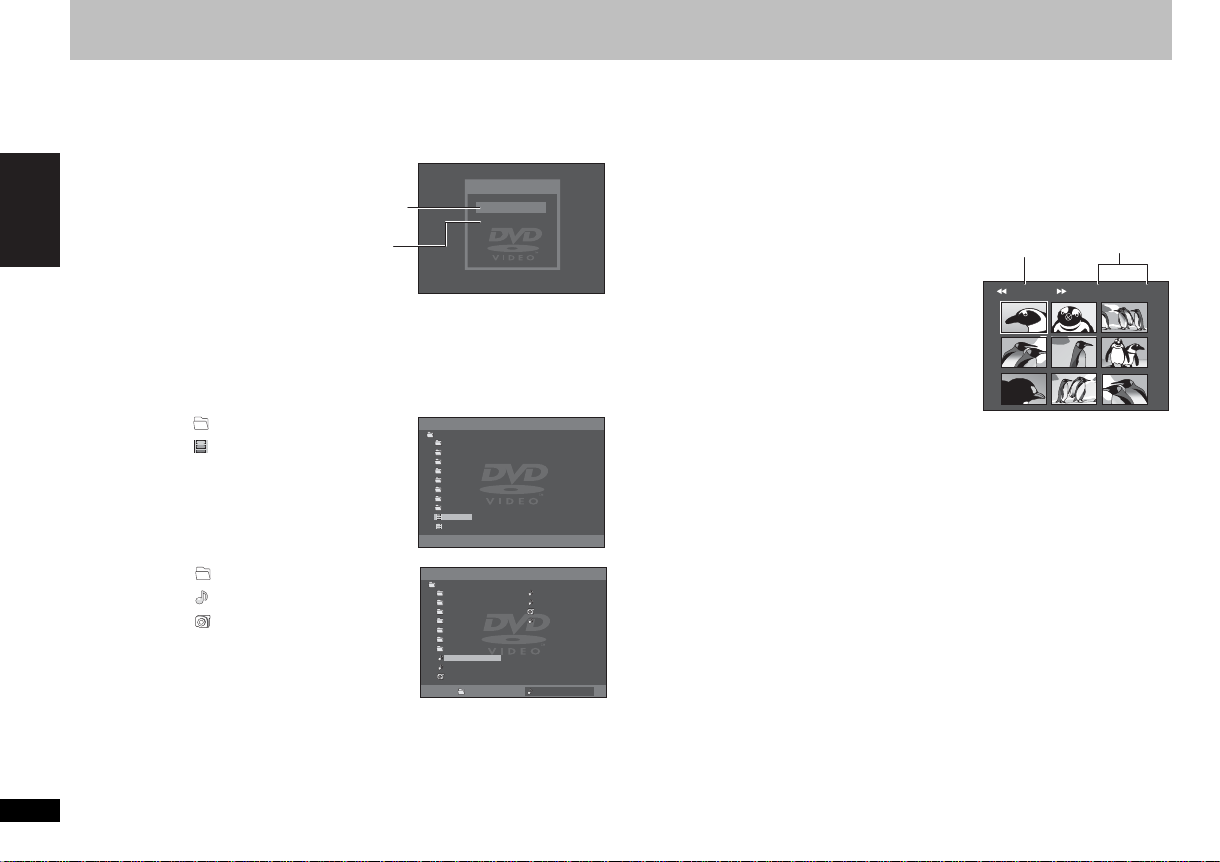
Odtwarzanie płyt z plikami dźwiękowymi (WMA/MP3), zdjęciami (JPEG) i wideo (DivX/MPEG4)
1 Tylko płyty z materiałem zarówno wideo (DivX/MPEG4), jak i w innych formatach
(WMA/MP3/JPEG)
Kiedy jest wyświetlone „PLAYBACK MENU“
Naciśnij [3 4], aby wybrać „AUDIO/PICTURE“ lub „VIDEO“, po
czym naciśnij [ENTER].
POLSKI
2
Kiedy wyświetlone jest menu
WMA/
MP3/
JPEG
DivX/
MPEG4
PLAYBACK MENU
AUDIO / PICTURE
VIDEO
Naciśnij [3421], aby wybrać opcję, po czym naciśnij [ENTER].
≥Powtórz tę czynność, jeśli płyta jest wielowarstwowa.
:Grupa (folder)
:DivX/MPEG4 materiał (plik)
§
DATA-DISC
ROOT
§
01 Classics
02 Jazz
03 Pops
04 Latin
05 Cinema
06 Sports
07 Others
08 DivX
Soccer
Baseball
∫ Wybierz obraz w menu miniatur [JPEG]
1 W trakcie wyświetlania obrazów, naciśnij [TOP MENU], aby
wyświetlić miniatury.
2 Aby wybrać obraz z grupy
Naciśnij [3421], aby wybrać obraz i naciśnij [ENTER].
≥Naciskaj [9], aby pomijać kolejne strony do przodu.
≥Naciskaj [:], aby pomijać kolejne strony wstecz.
Aby wybrać obraz z innej grupy
1 Naciśnij [3], aby wybrać grupę według
nazwy.
2 Naciśnij [2 1], aby wybrać grupę, po
czym naciśnij [ENTER].
3 Naciśnij [3421], aby wybrać obraz, po
czym naciśnij [ENTER].
Nazwa grupy
NO.4 G 1/ 2 : C 1/ 9
Numer grupy i
pozycji
:Grupa (folder)
§
:WMA/MP3 materiał (plik)
:JPEG materiał (plik)
§
Odtwarzanie płyt z plikami dźwiękowymi (WMA/MP3), zdjęciami (JPEG) i wideo (DivX/MPEG4)
W instrukcjach pliki są traktowane jako dane, a katalogi jako grupy.
≥ Naciskaj [ANGLE/PAGE], aby pomijać kolejne strony.
≥ Naciśnij [RETURN], aby powrócić do poprzedniego ekranu.
≥ Aby wyświetlić/zamknąć ekran, naciśnij [MENU].
[DivX] Materiał wideo jest zniekształcony z powodu metody zapisu danych na te płyty.
RQTC0119
12
Urządzenie to nie odtwarza prawidłowo tego rodzaju płyt.
12
§
DATA-DISC
ROOT
§
01 Classics
02 Jazz
03 Pops
04 Latin
05 Cinema
06 Sports
07 Others
Formura one
Starperson
Baseball
ROOT
Lady
Life
Soccer
Jupiter
Formura one
Page 13
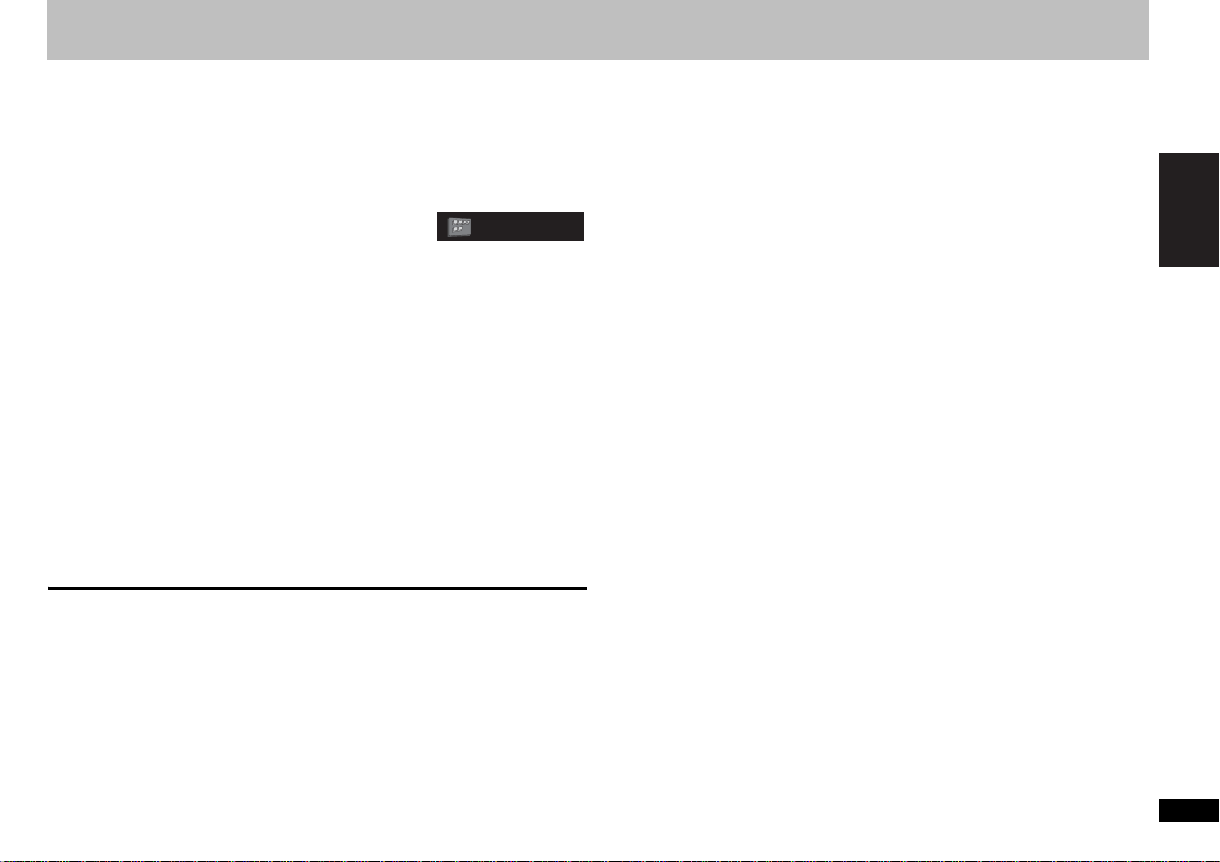
Informacje o wyświetlaniu tekstu napisów dialogowych w przypadku formatu DivX
Niniejsze urządzenie obsługuje wyświetlanie tekstu napisów dialogowych nagranych na
płytę wideo w formacie DivX.
Funkcja ta nie ma związku z napisami dialogowymi określonymi w specyfikacjach
standardu DivX i nie ma jednolitego standardu. Nastepujące funkcje mogą nie działać w
przypadku niektórych metod tworzenia pliku.
∫
Wyświetlanie tekstu napisów dialogowych
Podczas odtwarzania naciśnij [SUBTITLE],
aby wybrać „TEXT ON“.
≥Pliki wideo DivX, w przypadku których nie jest
wyświetlany napis „TEXT ON“, nie zawierają tekstu napisów dialogowych.
Nie można wyświetlić tekstu napisów dialogowych.
≥ Jeżeli tekst napisów dialogowych nie jest wyświetlany prawidłowo, spróbuj zmienić
ustawienia języka. (➜ poniżej).
TEXT ON
∫ Ustawienia języka tekstu napisów dialogowych
1 Naciśnij [SETUP] podczas odtwarzania.
2 Naciśnij [34], aby wybrać „DISC“, po czym naciśnij [ENTER].
3 Naciśnij [34], aby wybrać „SUBTITLE TEXT“, po czym naciśnij
[ENTER].
4 Naciśnij [34], aby wybrać „LATIN1“, „LATIN2“, „CYRILLIC“ lub
„LATIN5“, po czym naciśnij [ENTER].
≥Wstępnie ustawiona jest opcja „LATIN2“.
Aby zamknąć ekran, naciśnij [SETUP].
∫ Typy plików z napisami, które można wyświetlać
Niniejsze urządzenie pozwala wyświetlać teksty napisów dialogowych spełniające
nastepujące warunki.
≥ Format pliku: MicroDVD, SubRip lub TMPlayer
≥ Rozszerzenie pliku: „„.SRT“, „.srt“, „.SUB“, „.sub“, „.TXT“ lub „.txt“
≥ Nazwa pliku: Nie więcej niż 44 znaki, bez uwzględnienia rozszerzenia pliku
≥ Plik wideo DivX oraz plik napisów dialogowych znajdują sie w tym samym folderze i
nazwy tych plików są takie same za wyjątkiem rozszerzeń plików.
≥ Jeżeli w jednym folderze znajduje się kilka plików z napisami dialogowymi,
wyświetlane są one w następującej kolejności według ważności: „.srt“, „.sub“, „.txt“.
∫ Ograniczenia omawianego urządzenia
≥ W następujących sytuacjach napisy nie będą wyświetlane, tak jak zostały zapisane.
Ponadto, w zależności od zastosowanej metody tworzenia pliku lub też stanu
nagrania, mogą być wyświetlane tylko pewne fragmenty napisów albo napisy nie
bedą wcale wyświetlane.
–Gdy tekst napisów dialogowych zawiera tekst specjalny bądź znaki specjalne.
–Gdy rozmiar pliku przekracza 256 KB.
–Gdy dane napisów dialogowych zawierają znaki w określonym stylu.
Znajdujące się w pliku kody określające styl znaków są wyświetlane jako znaki
napisów dialogowych.
–Gdy w pliku danych napisów dialogowych znajdują się dane w innym formacie.
≥ Jeżeli nazwa pliku wideo DivX nie jest prawidłowo wyświetlana w menu ekranu
(nazwa pliku wyświetlana jest jako znak „_“), wówczas napisy dialogowe mogą być
wyświetlane nieprawidłowo.
≥ Tekst napisów dialogowych nie będzie wyświetlany podczas działania funkcji
wyszukiwania (➜ 8) i innych podobnych operacji.
≥ Tekst napisów dialogowych nie będzie widoczny kiedy wyświetlany jest ekran menu
Quick OSD (➜ 10) lub inne menu.
POLSKI
Informacje o wyświetlaniu tekstu napisów dialogowych w przypadku formatu DivX
RQTC0119
13
13
Page 14
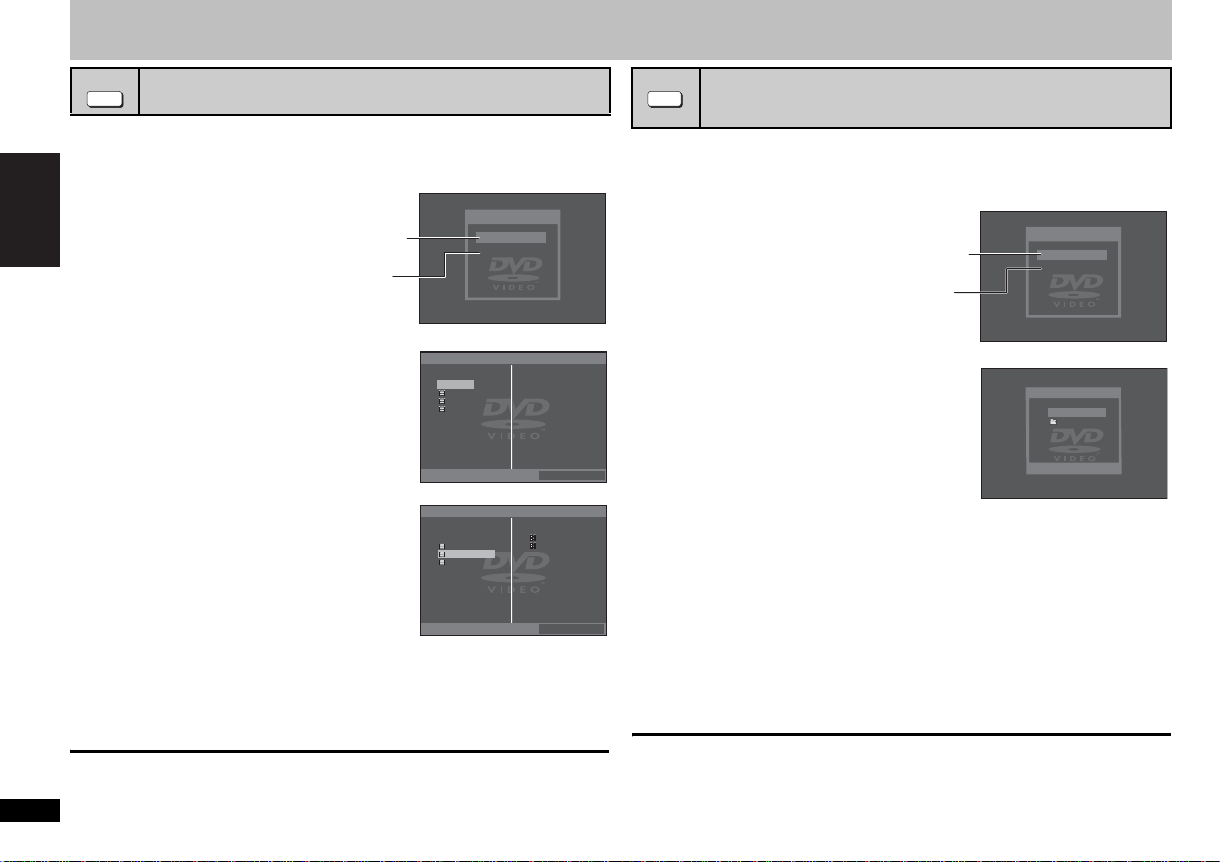
Zmiana kolejności odtwarzania
PLAY MODE
1 [WMA] [MP3] [JPEG] [MPEG4] [DivX]
Tylko płyty z materiałem zarówno wideo (DivX/MPEG4), jak i w innych formatach
(WMA/MP3/JPEG)
Kiedy wyświetlone jest „PLAYBACK MENU“
Naciśnij [3 4], aby wybrać
„AUDIO/PICTURE“ lub „VIDEO“,
po czym naciśnij [ENTER].
POLSKI
2 Kiedy odtwarzanie jest
zatrzymane, naciśnij [PLAY MODE]
kilkakrotnie, aby wybrać
PROGRAM
≥
3 Naciśnij [34], aby wybrać pozycję, po
czym naciśnij
Zmiana kolejności odtwarzania
≥Powtórz tę czynność, aby zaprogramować
≥Aby wybrać wszystkie pozycje na płycie lub w
≥
≥Naciśnij [RETURN], aby powrócić do poprzedniego
4 Naciśnij [1] (PLAY), aby rozpocząć odtwarzanie.
Kasowanie zaprogramowanej pozycji
Naciśnij [1], a następnie [34], aby wybrać pozycję, po czym naciśnij [CANCEL].
Kasowanie całego programu
Naciśnij kilkakrotnie [1], aby wybrać „CLEAR ALL“, po czym naciśnij [ENTER]. Program
jest również kasowany także po wyłączeniu urządzenia lub po wysunięciu tacki z płytą.
Aby zamknąć ekran odtwarzania programowego
Naciśnij kilkakrotnie [PLAY MODE].
RQTC0119
14
14
Odtwarzanie zaprogramowane
(maksymalnie 30 pozycji)
WMA/
MP3/
JPEG
DivX/
MPEG4
“.
Odtwarzając płytę, na której znajdują się pliki
zarówno w formacie WMA/MP3, jak i JPEG, wybierz
„MUSIC PROGRAM“ dla plików WMA/MP3 lub
„PICTURE PROGRAM“ dla obrazów JPEG.
Nie można wybrać jednocześnie „MUSIC
PROGRAM“ i „PICTURE PROGRAM“.
[ENTER].
pozostałe pozycje.
grupie, wybierz „ALL“ i naciśnij [ENTER].
Naciskaj [ANGLE/PAGE], aby pomijać kolejne strony.
menu, jeżeli istnieje.
„ ¢¢¢
PLAYBACK MENU
AUDIO/PICTURE
VIDEO
np. [DivX]
VIDEO PROGRAM
SELECT CONTENT CONTENT NAME
ALL
a01_divx001
a02_divx002
a03_divx003
START: PLAY
VIDEO PROGRAM
SELECT CONTENT CONTENT NAME
ALL
a01_divx001
a02_divx002
a03_divx003
START: PLAY
1
2
3
4
5
6
7
8
9
10
1
2
3
4
5
6
7
8
9
10
CLEAR ALL
a01_divx001
a02_divx002
CLEAR ALL
PLAY MODE
Odtwarzanie losowe
[DVD-V] [VCD] [CD]
[WMA] [MP3] [JPEG] [MPEG4] [DivX]
1 [WMA] [MP3] [JPEG] [MPEG4] [DivX]
Tylko płyty z materiałem zarówno wideo (DivX/MPEG4), jak i w innych formatach
(WMA/MP3/JPEG)
Kiedy wyświetlone jest „PLAYBACK MENU“
Naciśnij [3 4], aby wybrać
„AUDIO/PICTURE“ lub „VIDEO“,
po czym naciśnij [ENTER].
2 Kiedy odtwarzanie jest
zatrzymane, naciśnij kilkakrotnie
[PLAY MODE], aby wybrać
RANDOM
≥Odtwarzając płytę, na której znajdują się pliki
“.
zarówno w formacie WMA/MP3, jak i JPEG,
wybierz „MUSIC RANDOM“ dla plików WMA/MP3
lub „PICTURE RANDOM“ dla obrazów JPEG.
„ ¢¢¢
WMA/
MP3/
JPEG
DivX/
MPEG4
np. [DivX]
PLAYBACK MENU
AUDIO/PICTURE
VIDEO
VIDEO RANDOM
SELECT GROUP
ALL
ROOT
PRE SS PL AY TO START
3 [WMA] [MP3] [JPEG] [MPEG4] [DivX]
Tylko jeżeli płyta jest podzielona na grupy(folderów)
Naciśnij [3 4], aby wybrać grupę, po czym naciśnij [ENTER].
≥„¢ “ wyświetli się obok wybranych grup.
Naciśnij ponownie [ENTER], aby wyłączyć zaznaczenie.
≥Aby wybrać dodatkowe grupy, powtórz tę czynność.
≥Naciskaj [ANGLE/PAGE], aby pomijać kolejne strony.
≥Aby zaznaczyć wszystkie pozycje na płycie, wybierz „ALL“.
[DVD-V]
Tylko kiedy płyta ma wiele tytułów
Naciśnij „[3 4]“, aby wybrać tytuł, po czym naciśnij [ENTER].
≥„¢ “ wyświetli się obok wybranego tytułu.
4 Naciśnij [1] (PLAY), aby rozpocząć odtwarzanie.
Aby zamknąć ekran odtwarzania losowego
Naciśnij kilkakrotnie [PLAY MODE].
Page 15
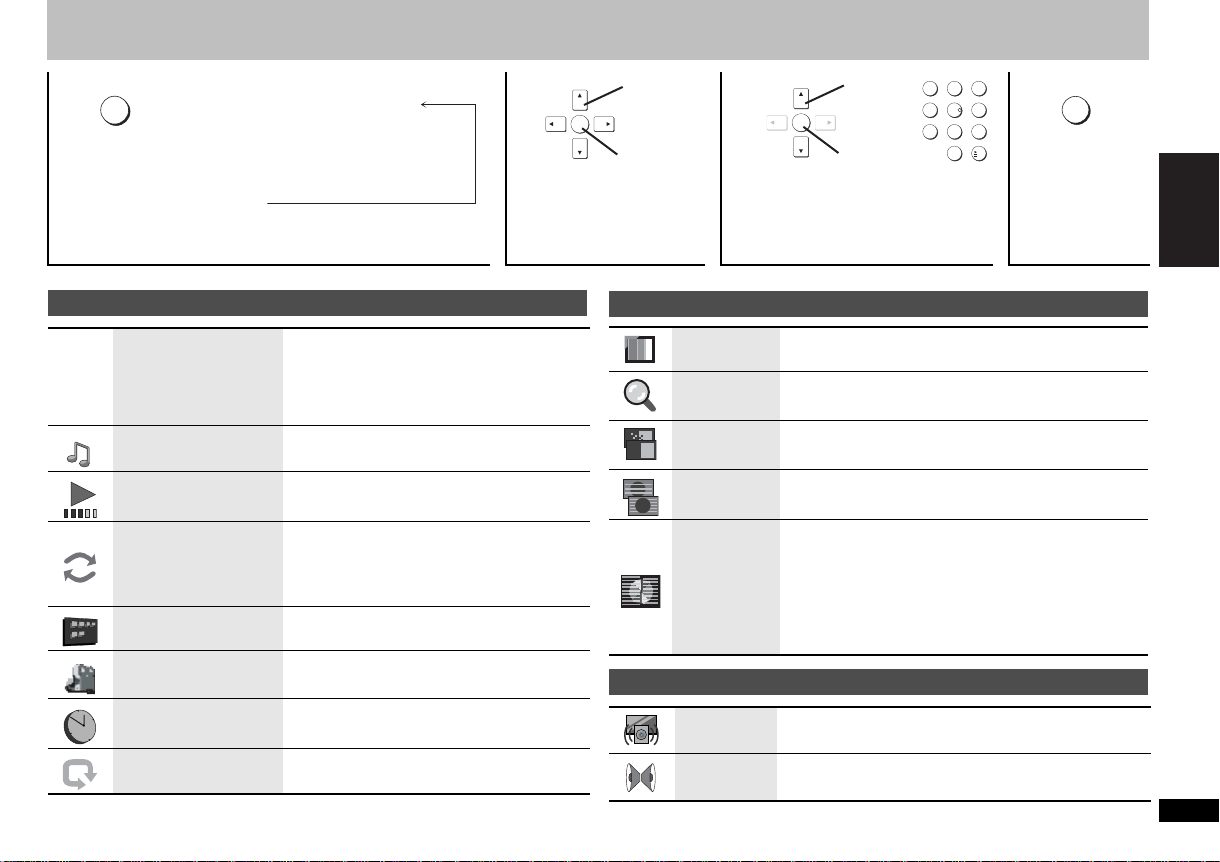
Używanie menu ekranowych
1
FUNCTIONS
Za każdym naciśnięciem przycisku:
Menu ekranowe 1 (płyta/odtwarzanie)
;
Menu ekranowe 2 (wideo)
;
Menu ekranowe 3 (audio)
;
wyjście
23 4
Wyświetl menu ekranowe. Wybierz pozycję. Wprowadź ustawienia. Naciśnij, aby
Pokazywane pozycje różnią się w zależności od oprogramowania.
Menu ekranowe 1 (płyta/odtwarzanie)
np.
[DVD-V]
TITLE SEARCH
CHAPTER SEARCH
TRACK SEARCH
C2T1
CONTENT SEARCH
AUDIO
Rozpoczynanie od wybranej pozycji
Naciśnij [3 4], aby wybrać pozycję, po czym
naciśnij [ENTER].
≥ [VCD] Funkcja nie działa podczas korzystania
ze sterowania odtwarzaniem
(➜ 19, Słowniczek).
➜ 11, Zmiana ścieżki dźwiękowej
Wybierz
ENTER
Potwier dź
Wybierz
ENTER
Pot wierd ź
123
456
789
10
0
RETURN
zamknąć.
Menu ekranowe 2 (wideo)
PICTURE
MODE
ZOOM
DNR
➜ 11, Zmiana trybu obrazu
➜ 11, Przybliżenie
➜ 11, Łagodzenie szumów blokowych
POLSKI
PLAY SPEED
REPEAT MODE
SUBTITLE
ANGLE
DATE DISPLAY
[JPEG]
ROTATION
[JPEG]
➜ 10, Zmiana prędkości odtwarzania
➜ 10, Odtwarzanie wielokrotne
Powtórzenie od A do B
1 Naciśnij [3 4], aby wybrać „A-B“.
2
Naciśnij
[ENTER]
≥
Naciśnij ponownie [ENTER], aby anulować.
➜ 11, Zmiana napisów dialogowych
➜ 11, Wybór kąta
Wybierz „ON“, aby wyświetlić datę nakręcenia materiału
ON()OFF
➜ 11, Obrót zdjęcia
w punkcie początkowym i końcowym.
TRANSFER
MODE
SOURCE
SELECT
[DivX]
➜ 11, Tryb przesyłania
Po wybraniu „AUTO“ metoda budowy materiału DivX jest
automatycznie wykrywana i wyświetlana. Jeśli obraz jest
zniekształcony, należy wybrać rodzaj odtwarzania
„INTERLACE“ lub „PROGRESSIVE“, zależnie od
zastosowanej metody budowy podczas zapisu materiału
na płycie.
AUTO
INTERLACE
PROGRESSIVE
Menu ekranowe 3 (audio)
DIALOGUE
ENHANCER
ADVANCED
SURROUND
➜ 10, Ułatwienie słuchania dialogów
➜ 10, Korzystanie z wirtualnego dźwięku przestrzennego
Używanie menu ekranowych
RQTC0119
15
15
Page 16
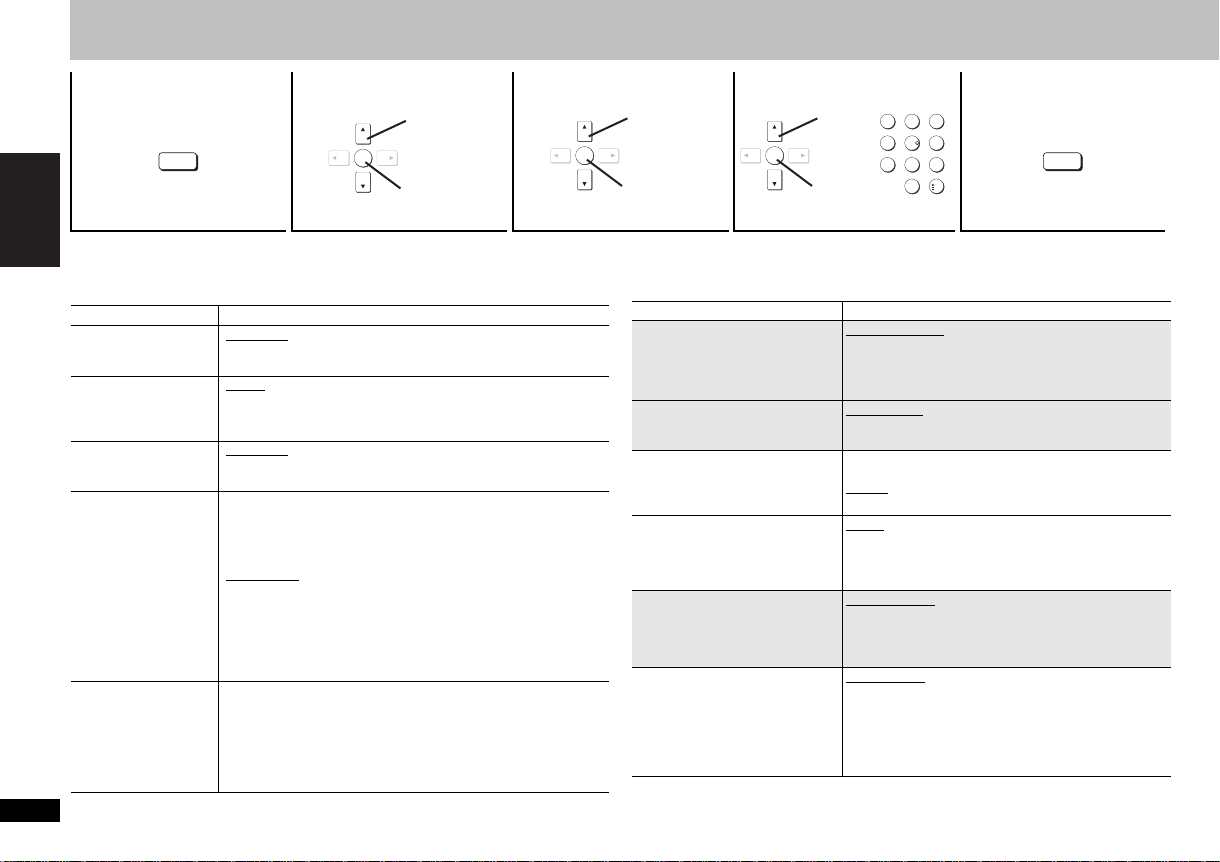
Zmiana ustawień odtwarzacza
1234 5
Wybierz
SETUP
ENTER
Potwier dź
Wyświetl menu konfiguracji.
POLSKI
≥ Ustawienia pozostają niezmienione nawet po przełączeniu urządzenia w stan gotowości.
≥ Podkreślone pozycje są ustawieniami fabrycznymi.
≥ Menu QUICK SETUP umożliwia wprowadzanie ustawień w zacienionych polach.
Wybierz menu. Wybierz pozycję. Wprowadź ustawienia. Naciśnij, aby zamknąć.
∫Menu „DISC“
SETTING STATE Wyświetl bieżące ustawienia poniższych opcji
AUDIO
Wybierz język ścieżki
dźwiękowej.
SUBTITLE
Wybierz język
napisów
dialogowych.
MENUS
Wybierz język menu
płyty.
RATINGS
Ustaw ograniczenie
Zmiana ustawień odtwarzacza
wiekowe dla płyt
DVD-Video.
PA SS WO RD
Zmień hasło dla opcji
„RATINGS“
(➜ powyżej).
RQTC0119
16
16
ENGLISH
RUSSIAN HUNGARIAN CZECH POLISH
ORIGINAL§1OTHER---AUTO
GERMAN RUSSIAN HUNGARIAN CZECH
POLISH
ENGLISH
RUSSIAN HUNGARIAN CZECH POLISH
OTHER----
Ustawienia ograniczenia wiekowego (po wybraniu poziomu 8)
0 LOCK ALL:
1 do 7:
8 NO LIMIT: Odtwarzanie wszystkich płyt.
Podczas wprowadzania ograniczenia zostanie wyświetlony ekran z hasłem.
Wykonaj wyświetlane na ekranie polecenia.
Nie zapomnij wprowadzonego hasła.
Jeśli włożona płyta DVD-Video ma ograniczenie przekraczające
wprowadzoną wartość, wówczas zostanie wyświetlony
komunikat. Wykonaj wyświetlane na ekranie polecenia.
1 Wybierz „CHANGE“ i naciśnij [ENTER].
2 Podaj bieżące hasło za pomocą przycisków
numerycznych, po czym naciśnij [ENTER].
3 Podaj nowe hasło za pomocą przycisków numerycznych,
po czym naciśnij [ENTER].
4 Kiedy wyświetlany jest komunikat „VERIFY“, potwierdź
podane hasło i wprowadź je ponownie.
FRENCH SPANISH GERMAN
§3
ENGLISH
OTHER----
§2
FRENCH SPANISH
§
2
FRENCH SPANISH GERMAN
§2
Uniemożliwienie odtwarzania płyt bez ograniczeń wiekowych.
Uniemożliwienie odtwarzania płyt DVD-Video z
zapisanymi na nich odpowiednimi ograniczeniami
wiekowymi.
Wybierz
ENTER
Potwie rdź
Wybierz
ENTER
Pot wierd ź
123
456
789
10
0
∫ Menu „VIDEO“
SETTING STATE Wyświetl bieżące ustawienia poniższych opcji
TV ASPECT
Wybierz ustawienie odpowiednio
do posiadanego odbiornika
telewizyjnego i własnych
preferencji.
TV TYPE
Wybierz opcję zgodną z typem
odbiornika telewizyjnego.
NTSC DISC OUT
Wybierz standard PAL60 lub
NTSC dla odtwarzania płyt
NTSC.
STILL MODE
Określenie typu obrazu
wyświetlanego po włączeniu
pauzy.
VIDEO OUT-SCART
Wybierz format sygnału wideo
obecnego w gniazdach SCART i
COMPONENT VIDEO OUT
(➜ 6)
VIDEO OUT (I/P)
Wybierz „PROGRESSIVE“ tylko
w przypadku, gdy podłączasz
odbiornik telewizyjny
obsługujący wyjścia sygnału bez
przeplotu.
4:3PAN&SCAN 4:3LETTERBOX
4:3ZOOM 16:9NORMAL
16:9SHRINK 16:9ZOOM
STANDARD CRT
LCD PROJECTION
PLASMA
NTSC: Sygnały wyjściowe z płyt NTSC
PA L6 0
AUTO
FIELD: Obraz nie jest rozmyty, ale jego jakość
FRAME: Ogólna jakość jest wysoka, ale obraz
pozostają sygnałem NTSC.
: Obraz z płyt NTSC może być oglądany
w odbiorniku telewizyjnym PAL.
jest niższa.
może wydawać się rozmyty.
VIDEO/YPbPr
S-VIDEO/YPbPr
RGB/NO OUTPUT
INTERLACE
PROGRESSIVE
Po wybraniu opcji „PROGRESSIVE“ wyświetli się
komunikat.
≥ Aby wybrać opcję wyjścia bez przeplotu, naciśnij
[3], po czym naciśnij [ENTER].
≥ Naciśnij [RETURN], aby anulować.
SETUP
Page 17
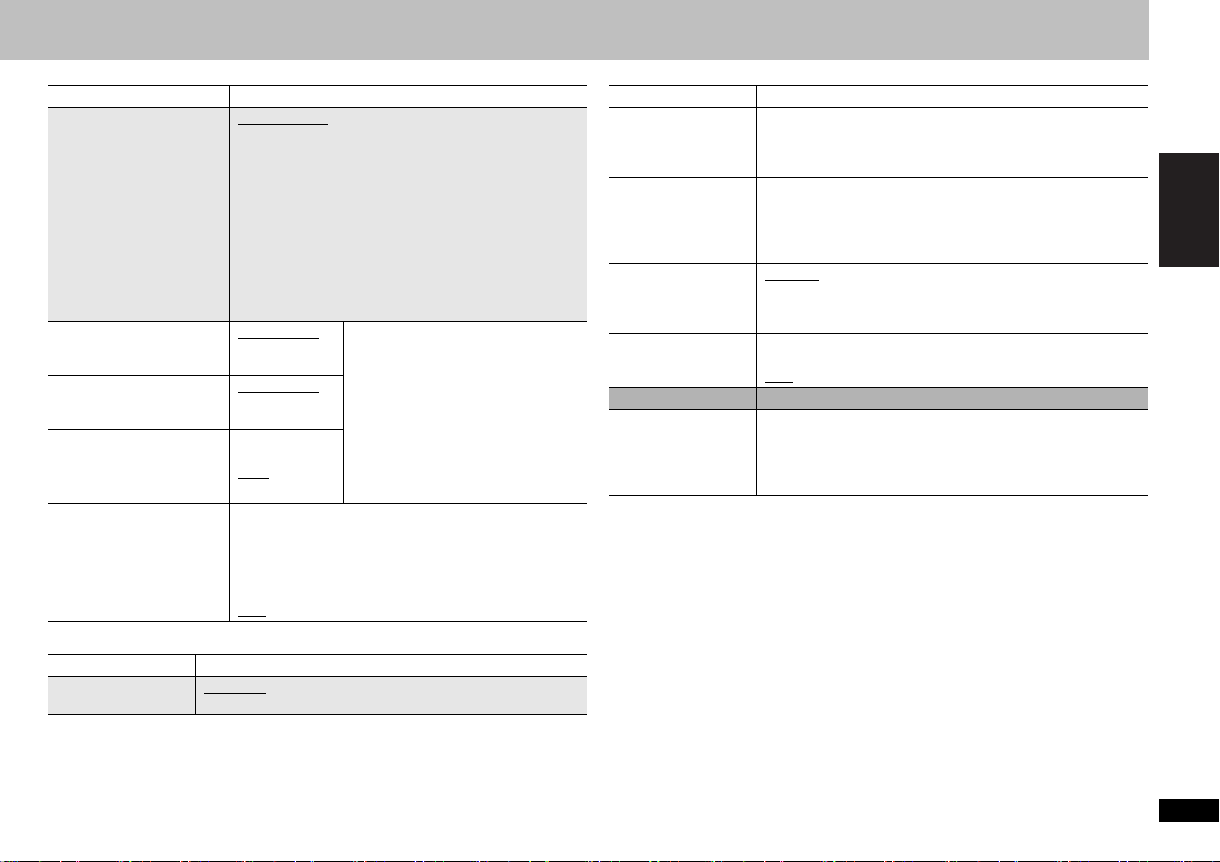
∫ Menu „AUDIO“
SETTING STATE Wyświetl bieżące ustawienia poniższych opcji
PCM OUTPUT
Sprawdź ograniczenia na
wejściach sygnału
cyfrowego urządzeń
podłączonych przez
gniazdo COAXIAL i
wybierz najlepszą
częstotliwość próbkowania
wyjścia cyfrowego PCM.
DOLBY DIGITAL
Z gniazdem COAXIAL
(➜ 7)
DTS
Z gniazdem COAXIAL
(➜ 7)
MPEG
Z gniazdem COAXIAL
(➜ 7)
DYNAMIC RANGE ON: Regulacja w celu uzyskania wyraźnego dźwięku
UP TO 48 kHz:
Przy podłączaniu do urządzeń obsługujących
częstotliwości 44,1 lub 48 kHz
UP TO 96 kHz:
Przy podłączaniu do urządzeń obsługujących
częstotliwości 88,2 lub 96 kHz
≥ Sygnały z płyt zabezpieczonych przed kopiowaniem
są zamieniane na 48 lub 44,1 kHz.
≥ Niektóre urządzenia nie obsługują częstotliwości
88,2 kHz, nawet jeśli mogą pracować z
częstotliwością 96 kHz. Szczegółowe informacje
można znaleźć w instrukcji obsługi danego
urządzenia.
BITSTREAM
PCM
BITSTREAM
PCM
BITSTREAM
PCM
nawet przy niskim natężeniu dźwięku, poprzez
kompresję rozpiętości pomiędzy najniższym a
najwyższym poziomem dźwięku. Przydatne
podczas oglądania w nocy. (Działa tylko z
DOLBY DIGITAL)
OFF
Wybierz opcję „BITSTREAM“, jeśli
urządzenie zawiera dekoder
prędkości transmisji bitowej (cyfrowy
zapis danych wielokanałowych). W
przeciwnym wypadku wybierz
„PCM“. (Jeśli strumień bitowy jest
wyprowadzany do urządzenia bez
dekodera, na wyjściu wzmacniacza
może pojawić się głośny szum, który
może uszkodzić głośniki i być
niebezpieczny dla słuchu.)
∫Menu „DISPLAY“
SETTING STATE Wyświetl bieżące ustawienia poniższych opcji
LANGUAGE ENGLISH FRANÇAIS ESPAÑOL DEUTSCH
РYCCKNЙ MAGYAR ČESKY POLSKI
∫ Menu „OTHERS“
SETTING STATE Wyświetl bieżące ustawienia poniższych opcji
REGISTRATION
Wyświetla kod
rejestracji
urządzenia.
JPEG TIME Zmiana czasu wyświetlania slajdów
FL DIMMER
Zmiana jasności
wyświetlacza
urządzenia.
AUTO POWER OFF ON: Urządzenie przełącza się w tryb gotowości po 30
QUICK SETUP Wybierz „SET“ i naciśnij [ENTER].
DEFAULTS
Przywrócenie
wartości domyślnych
wszystkich ustawień
w menu konfiguracji.
§1
Zostanie wybrany oryginalny język zapisany na płycie.
§2
Wprowadź kod zgodnie z tabelą (➜ 18).
§3
Jeżeli język wybrany dla „AUDIO“ jest niedostępny, pojawią się napisy dialogowe w
tym języku (jeżeli są one dostępne na płycie).
Kod rejestracji jest potrzebny do kupowania i odtwarzania
filmów DivX Video-on-Demand (VOD).
Wybierz „SHOW CODE“ i naciśnij [ENTER].
(➜ 18, O materiale DivX VOD)
1 SEC do 15 SEC (na 1 zdjęcie)
15 SEC do 60 SEC (na 5 zdjęć)
60 SEC do 180 SEC (na 30 zdjęć)
≥ „3 SEC“ jest ustawieniem fabrycznym.
BRIGHT
DIM
AUTO: Wyświetlacz jest przyciemniony, ale rozjaśnia się
podczas wykonywania tylko niektórych operacji.
minutach od zatrzymania.
OFF
Wybierz „RESET“ i naciśnij [ENTER].
Wyświetli się ekran z hasłem, jeśli ustawiona jest opcja
„RATINGS“ (➜ 16). Wprowadź to samo hasło za pomocą
przycisków numerycznych, po czym naciśnij [ENTER], a
następnie wyłącz i włącz ponownie urządzenie.
POLSKI
Zmiana ustawień odtwarzacza
RQTC0119
17
17
Page 18
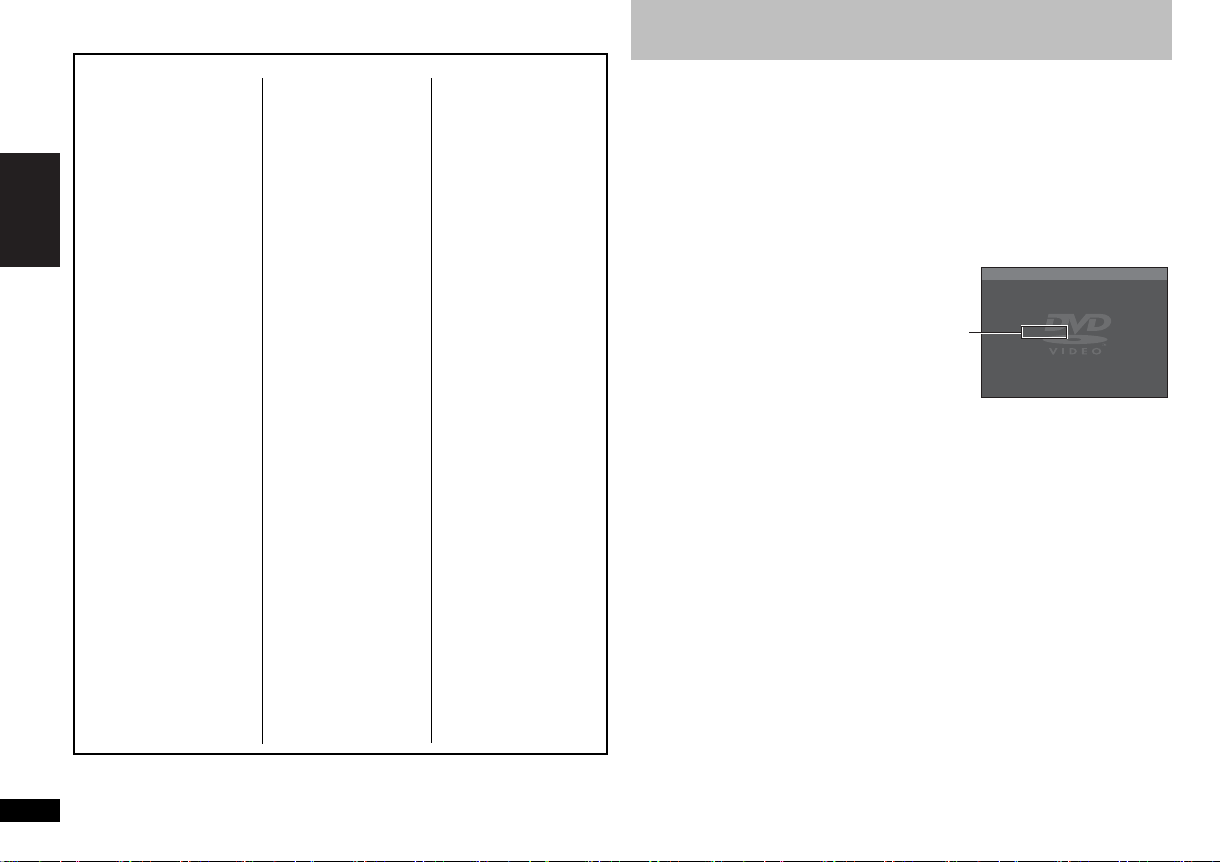
POLSKI
O materiale DivX VOD
RQTC0119
18
18
Lista kodów dla języków
abchaski: 6566
afar: 6565
afrikaans: 6570
ajmara: 6589
albański: 8381
amharski: 6577
angielski: 6978
arabski: 6582
armeński: 7289
assamski: 6583
azerbejdżański: 6590
baskijski: 6985
baszkirski: 6665
bengalski: 6678
białoruski: 6669
biharski: 6672
birmański: 7789
bretoński: 6682
bułgarski: 6671
chiński: 9072
chorwacki: 7282
czeski: 6783
duński: 6865
dżongkha: 6890
esperanto : 6979
estoński: 6984
farerski: 7079
fidżi: 7074
fiński: 7073
francuski: 7082
fryzyjski: 7089
galisyjski: 7176
grecki: 6976
grenlandzki: 7576
gruziński: 7565
guarani: 7178
gudźarati: 7185
hausa: 7265
hebrajski: 7387
hindi: 7273
hiszpański: 6983
holenderski: 7876
indonezyjski: 7378
Interlingua: 7365
irlandzki: 7165
islandzki: 7383
japoński: 7465
jawajski: 7487
jidysz: 7473
joruba: 8979
kannada: 7578
kaszmirski: 7583
kazachski: 7575
keczua: 8185
khmerski: 7577
kirgiski: 7589
koreański: 7579
korsykański: 6779
kurdyjski: 7585
laotański: 7679
lingala: 7678
litewski: 7684
łaciński: 7665
łotewski 7686
macedoński: 7775
malajalam: 7776
malajski: 7783
malgaski: 7771
maltański: 7784
maoryski: 7773
marathi: 7782
mołdawski: 7779
mongolski: 7778
nauru: 7865
nepalski: 7869
niemiecki: 6869
norweski: 7879
orija: 7982
paszto: 8083
pendżabski: 8065
perski: 7065
polski: 8076
portugalski: 8084
retoromański: 8277
rosyjski: 8285
rumuński: 8279
samoański: 8377
sanskryt: 8365
serbski: 8382
serbsko-chorwacki: 8372
sindhi: 8368
słowacki: 8375
słoweński: 8376
somalijski: 8379
suahili: 8387
sudański: 8385
szkocki gaelicki: 7168
szona: 8378
szwedzki: 8386
syngaleski: 8373
tadżycki: 8471
tagalski: 8476
tajski: 8472
tamilski: 8465
tatarski: 8484
telugu: 8469
tigrinia: 8473
tonga: 8479
turecki: 8482
turkmeński: 8475
twi: 8487
tybetański: 6679
ukraiński: 8575
urdu: 8582
uzbecki: 8590
volapük: 8679
walijski: 6789
węgierski: 7285
wietnamski: 8673
włoski: 384
wolof: 8779
xhosa: 8872
zulu: 9085
O materiale DivX VOD
DivX Materiał wideo na żądanie (VOD) został zaszyfrowany w celu ochrony praw
autorskich. Aby móc odtworzyć na tym urządzeniu materiał DivX VOD, należy je
uprzednio zarejestrować.
Postępuj według wyświetlanych wskazówek dotyczących zakupu materiału DivX VOD,
aby wprowadzić kod rejestracyjny urządzenia i je zarejestrować. Dodatkowe informacje
na temat DivX VOD znajdują się na stronie internetowej www.divx.com/vod.
Wyświetlanie kodu rejestracji urządzenia
(➜17,
REGISTRATION
≥ Zalecamy zanotowanie tego kodu do wykorzystania w przyszłości.
≥ Po pierwszym odtworzeniu materiału DivX VOD wyświetlany jest inny kod rejestracji,
niż w „REGISTRATION“. Nie należy używać tego kodu rejestracji do zakupów
materiału DivX VOD. Jeśli wykorzystasz ten kod do zakupu materiału DivX VOD, a
następnie odtworzysz ten materiał w tym urządzeniu, nie będzie już możliwe
odtwarzanie jakiegokolwiek materiału zakupionego z wykorzystaniem poprzedniego
kodu.
≥ W razie zakupienia materiału DivX VOD z wykorzystaniem innego kodu rejestracji, niż
kod tego urządzenia, nie będzie można odtworzyć tego materiału. (Pojawi się
komunikat „AUTHORIZATION ERROR“.)
Uwaga dotycząca materiału DivX, który można odtwarzać tylko
określoną ilość razy
Niektóre materiały DivX VOD można odtworzyć tylko określoną liczbę razy. Podczas
odtwarzania takiego materiału wyświetlana jest liczba pozostałych odtworzeń. Kiedy
liczba ta wynosi zero, nie będzie można odtwarzać tego materiału.
„RENTAL EXPIRED“.)
Odtwarzając taki materiał
≥ Liczba pozostałych odtworzeń zmniejsza się o jeden, jeśli
–naciśniesz [Í] lub [SETUP].
–naciśniesz [∫]. (Aby zatrzymać odtwarzanie, naciśnij [;].)
–naciśniesz [: 9] lub [65] itd. i rozpoczniesz odtwarzanie innego
materiału lub oglądanego materiału od początku.
≥ Funkcja wznowienia odtwarzania (➜ 8
w Menu „OTHERS“)
8 znaków
alfanumerycznych
, Zatrzymanie
OTHERS-REGISTRATION (DIVX)
DIVX(R) VIDEO ON DEMAND
YOUR REGISTRATION CODE IS
XXXXXXXX
TO LEARN MORE VISIT
www.divx.com/vod
PRESS ENTER KEY TO CONTINUE
) nie działa.
(Pojawi się komunikat
Page 19
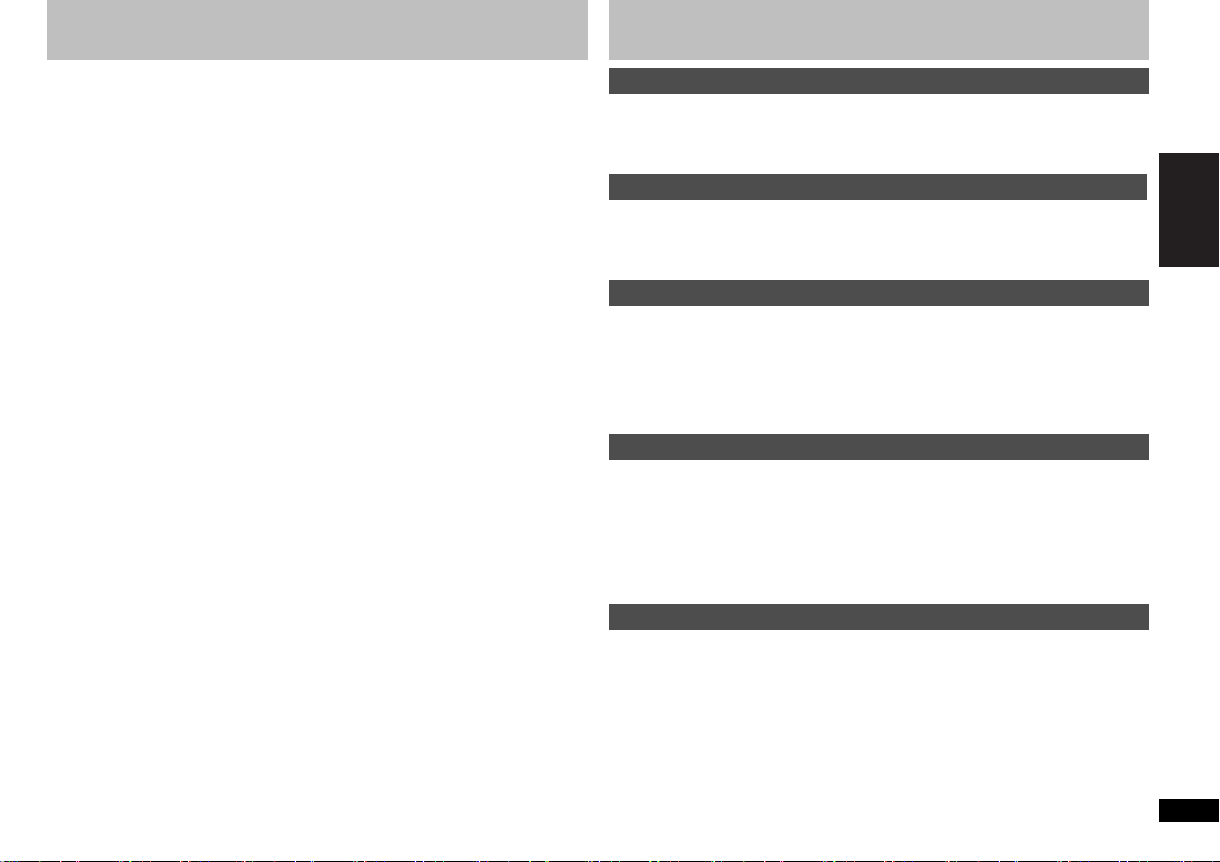
Słowniczek
DivX
DivX to popularna technologia multimedialna stworzona przez firmę DivX, Inc. Pliki
multimedialne DivX zawierają silnie skompresowane materiały wideo o wysokiej jakości
obrazu przy stosunkowo niewielkim rozmiarze pliku.
Film i wideo
Materiały wideo DVD są nagrywane z użyciem metody film lub wideo. Urządzenie
potrafi określić, który sposób był użyty i stosuje najbardziej właściwą metodę
wyświetlania bez przeplotu.
Film: Nagrany z częstotliwością 25 klatek na sekundę (płyty PAL) lub 24 klatki na
sekundę (płyty NTSC). (Także płyty NTSC nagrane z częstotliwością 30 klatek
na sekundę).
Z reguły odpowiednie do odtwarzania filmów kinowych.
Wideo:Nagrane z częstotliwością 25 klatek/50 pól na sekundę (płyty PAL) lub 30 klatek/
60 pól na sekundę (płyty NTSC). Z reguły odpowiednie do odtwarzania sztuk
telewizyjnych i filmów animowanych.
Finalizowanie
Proces, dzięki któremu odtwarzanie nagranych płyt CD-R, CD-RW, DVD-R, itd. jest
możliwe w urządzeniach obsługujących takie nośniki.
Po zamknięciu sesji płyta nadaje się tylko do odtwarzania – nie można już na niej
zapisywać ani modyfikować danych.
Środki bezpieczeństwa
Umiejscowienie
Urządzenie należy postawić na płaskiej powierzchni z dala od bezpośredniego światła
słonecznego, wysokich temperatur, wysokiej wilgotności i nadmiernych drgań. Takie
warunki mogą uszkodzić obudowę i podzespoły, a tym samym skrócić trwałość użytkową
urządzenia. Na urządzeniu nie należy stawiać ciężkich przedmiotów.
Napięcie
Nie należy korzystać ze źródeł zasilania o wysokim napięciu. Może to doprowadzić do
przeciążenia urządzenia i wywołać pożar. Nie należy korzystać ze źródła zasilania
prądem stałym. Przed podłączeniem urządzenia na statku lub w innym miejscu o
zasilaniu prądem stałym, należy dokładnie sprawdzić źródło zasilania.
Zabezpieczenie przewodu zasilania
Należy upewnić się, że przewód zasilania jest prawidłowo podłączony i nie jest
uszkodzony. Nieprawidłowe podłączenie lub uszkodzony przewód mogą wywołać pożar
albo spowodować porażenie prądem elektrycznym. Nie należy ciągnąć, giąć lub stawiać
ciężkich przedmiotów na przewodzie.
Należy pewnie chwycić za wtyczkę podczas wyciągania jej z gniazda. Pociąganie za
przewód zasilania może spowodować porażenie prądem elektrycznym. Nie należy
dotykać wtyczki mokrymi rękami. Może to spowodować porażenie prądem elektrycznym.
POLSKI
JPEG (Joint Photographic Experts Group)
Jest to system stosowany w kompresji/dekodowaniu kolorowych zdjęć. Po wybraniu
JPEG jako systemu pamięci w aparatach cyfrowych itp. dane zostaną skompresowane
do 1/10–1/100 swojego pierwotnego rozmiaru. Zaletą systemu JPEG jest ograniczenie
spadku jakości obrazu, biorąc pod uwagę stopień kompresji.
MPEG4
System kompresji stosowany w urządzeniach przenośnych lub w sieciach,
umożliwiający bardzo wydajne nagrywanie przy niskiej prędkości transmisji.
MP3 (MPEG Audio Layer 3)
System kompresji dźwięku, dzięki któremu rozmiar plików audio zostaje zmniejszony do
około jednej dziesiątej pierwotnego rozmiaru bez znacznej utraty jakości dźwięku.
Sterowanie odtwarzaniem (PBC)
Jeżeli płyta Video CD obsługuje system sterowania odtwarzaniem, wówczas można wybierać
sceny i napisy prosto z menu. (Niniejsze urządzenie jest zgodne z wersją 2,0 i 1,1.)
Ciała obce
Należy uważać, aby do wnętrza urządzenia nie dostały się metalowe przedmioty. Może
to spowodować porażenie prądem elektrycznym lub awarię.
Należy uważać, aby do wnętrza urządzenia nie dostał się żaden płyn. Może to
spowodować porażenie prądem elektrycznym lub awarię. W takim wypadku należy
natychmiast odłączyć urządzenie ze źródła zasilania i skontaktować się z
dystrybutorem. Nie należy spryskiwać urządzenia, ani jego wnętrza środkami
owadobójczymi. Zawierają one łatwopalne gazy, które mogą ulec zapaleniu, jeżeli
dostaną się do wnętrza urządzenia.
Naprawa
Nie należy podejmować prób samodzielnej naprawy urządzenia. Jeżeli odtwarzany
dźwięk jest przerywany, wskaźniki nie zapalają się, z wnętrza urządzenia wydobywa się
dym lub nastąpi jakikolwiek inny problem nie opisany w niniejszych instrukcjach, należy
odłączyć przewód zasilania i skontaktować się z dystrybutorem lub autoryzowanym
zakładem serwisowym. Jeżeli urządzenie jest poddane naprawie, rozkładane na części
lub modyfikowane przez niewykwalifikowane osoby, może ono ulec uszkodzeniu lub
spowodować porażenie prądem elektrycznym.
Można przedłużyć trwałość użytkową odłączając urządzenia ze źródła zasilania, jeżeli
nie będzie używane przez długi czas.
Słowniczek/Środki bezpieczeństwa
RQTC0119
19
19
Page 20
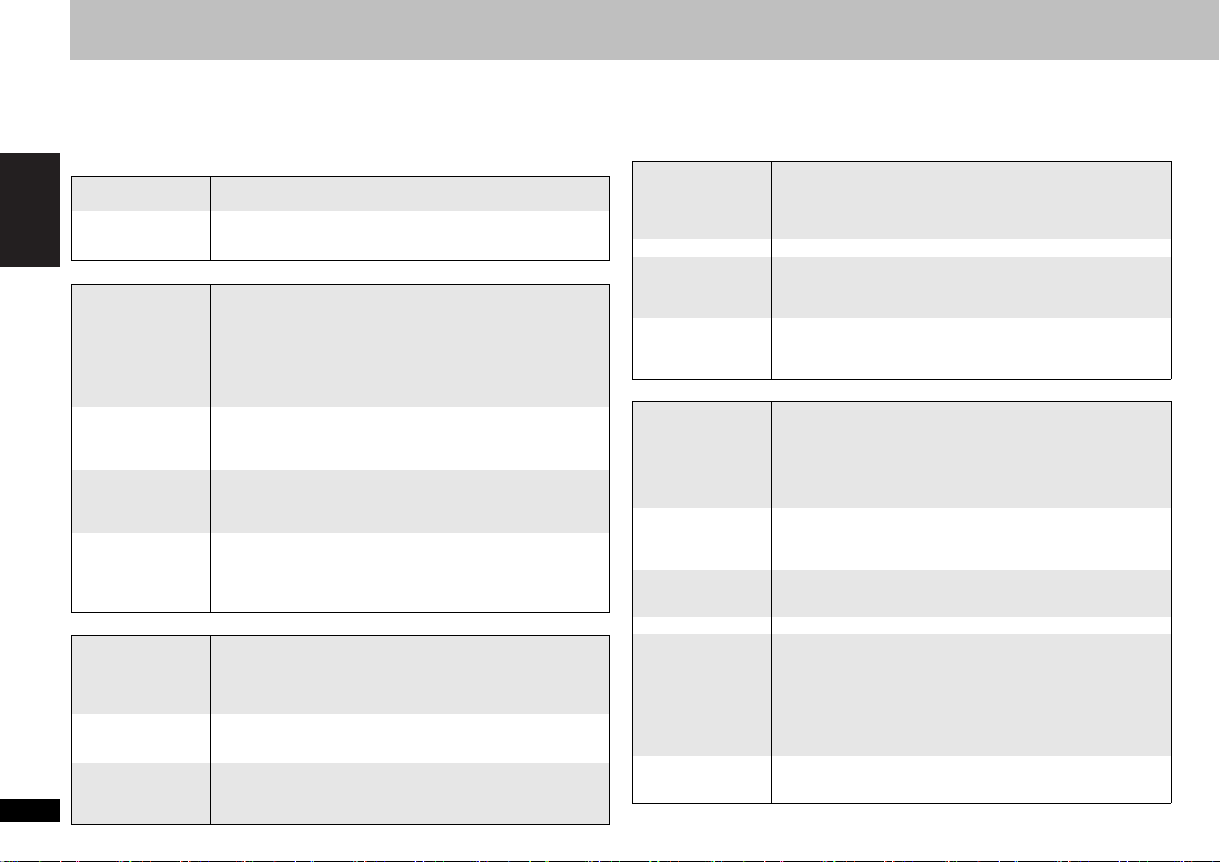
Rozwiązywanie problemów
Przed oddaniem urządzenia do naprawy należy przeprowadzić niżej opisane czynności kontrolne. Jeżeli masz wątpliwości co do niektórych punktów kontrolnych lub jeżeli środki
zaradcze podane w tabeli nie rozwiązują problemu, należy zwrócić się po wskazówki do dystrybutora. (Odsyłacze do odpowiednich stron podane są w nawiasach.)
„Czynności wykonywane przez zakłady usługowe polegające na sprawdzeniu: działania, parametrów technicznych, czyszczeniu głowic i toru taśmy, regulacji i czyszczeniu mechanizmu, strojeniu programatorów, wymianie żarówek
i bezpieczników—nie są zaliczane do ilości napraw stanowiących podstawę wymiany sprzętu zgodnie z §36, pkt. 1.3. Uchwały Nr. 71 Rady Ministrów z 1983.06.13., opublikowanej w Monitorze Polskim Nr. 21 z 1983.06.29.“
„Uszkodzenia mechaniczne, termiczne, chemiczne zewnętrznych części metalowych i z tworzyw sztucznych oraz sznury przyłączeniowe, słuchawkowe—nie podlegają gwarancji.“
Zasilanie
Brak zasilania. ≥ Włóż mocno wtyk przewodu zasilającego do gniazda
Urządzenie
automatycznie przełącza
POLSKI
się w tryb gotowości.
sieciowego. (7)
≥ Kiedy opcja „AUTO POWER OFF“ ma ustawioną wartość
„ON“, urządzenie automatycznie przełącza się w tryb
gotowości po około 30 minutach od zatrzymania. (17)
Urządzenie nie działa
Brak reakcji na
naciśnięcie
jakiegokolwiek
przycisku.
Brak reakcji na
naciskanie
przycisków pilota.
Brak obrazu albo
dźwięku.
Rozwiązywanie problemów
Nie pamiętasz hasła
wyłączającego
ograniczenie wiekowe.
Przywróć wszystkie
ustawienia fabryczne.
≥ Urządzenie nie odtwarza innych płyt poza wymienionymi w
niniejszej instrukcji obsługi. (4)
Urządzenie może nie działać prawidłowo na skutek wyładowania
≥
atmosferycznego, ładunków statycznych lub innych czynników
zewnętrznych. Wyłącz urządzenie, a następnie włącz ponownie.
Można też wyłączyć urządzenie, odłączyć przewód zasilania, a
następnie podłączyć go ponownie.
≥
Skroplona para wodna: odczekaj 1 do 2 godzin, aby odparowała.
≥ Sprawdź, czy baterie zostały włożone prawidłowo. (7)
≥ Baterie są rozładowane: wymień je na nowe. (7)
≥ Skieruj pilota w stronę czujnika zdalnego sterowania w
urządzeniu i spróbuj ponownie wykonać czynność. (8)
≥ Sprawdź połączenia wideo lub audio. (6, 7)
≥ Sprawdź zasilanie lub ustawienia sygnału wejściowego w
podłączonym urządzeniu.
≥ Sprawdź, czy na płycie znajdują się jakieś nagrania.
≥
Po zatrzymaniu odtwarzania wyjmij płytę, dalej naciśnij i przytrzymaj na
urządzeniu [
urządzeniu [
telewizyjnego. Wyłącz urządzenie i włącz je ponownie. Wszystkie
ustawienia powrócą do wartości domyślnych.
1
] (PLAY) oraz [∫], a następnie naciśnij i przytrzymaj na
Í/I], aż napis „INITIALIZED“ zniknie z ekranu odbiornika
Żądana operacja nie może być wykonana lub jest niepoprawna
Rozpoczęcie
odtwarzania
wymaga trochę
czasu.
Nie działa funkcja
odtwarzania
zaprogramowanego.
Menu nie jest
wyświetlane. [VCD]
RQTC0119
ze sterowaniem
20
odtwarzania
20
≥ Jeżeli w pliku MP3 zapisane są zdjęcia, odtwarzanie może
rozpocząć się z opóźnieniem. Nawet po rozpoczęciu
odtwarzania pliku, prawidłowy czas odtwarzania może nie
być wyświetlany, ale jest to normalne.
To jest normalne działanie w przypadku materiałów wideo DivX.
≥
≥ Funkcje te nie działają z niektórymi płytami DVD-Video.
≥ Naciśnij dwukrotnie [∫], a następnie naciśnij [1](PLAY).
Odtwarzanie nie
rozpoczyna się.
Brak napisów. ≥ Wyświetl napisy. (11)
Dla funkcji Powtórzenie
od A do B, punkt B jest
ustawiany
automatycznie.
Odtwarzanie
wielokrotne jest
automatycznie
anulowane.
≥
Jeżeli na płycie znajdują się materiały CD-DA lub materiały o
innych formatach, obrazy mogą być odtwarzane nieprawidłowo.
≥
Urządzenie może nie odtwarzać plików
≥
W przypadku odtwarzania materiału DivX VOD, sprawdź w internecie stronę
główną witryny, na której był on zakupiony. (Przykład: www.divx.com/vod)
≥ Po osiągnięciu końca pozycji, staje się on punktem B.
≥ Odtwarzanie wielokrotne można anulować naciskając
[QUICK REPLAY] lub [MANUAL SKIP].
WMA
i
MPEG4
, które zawierają zdjęcia.
Usterki obrazu
Obraz
zniekształcony.
Wielkość obrazu
nie pasuje do
ekranu.
Podczas odtwarzania
płyty w systemie PAL,
obraz jest zniekształcony.
Obraz zatrzymuje się.≥Obraz może się zatrzymywać, jeśli pliki DivX są większe niż 2GB.
Obraz w
odbiorniku
telewizyjnym jest
nieprawidłowy lub
kolory wydają się
wyblakłe.
Menu nie jest
wyświetlane
prawidłowo.
≥ Sprawdź, czy urządzenie nie jest przypadkiem podłączone
przez magnetowid. (6)
≥ Sprawdź, czy nie wybrano wyjścia bez przeplotu, jeśli
telewizor nie jest zgodny z sygnałem bez przeplotu. Naciśnij
i przytrzymaj [RETURN], aż obraz będzie wyświetlany
poprawnie. Ustawienie powróci do „INTERLACE“.
Zmień „SOURCE SELECT“ w „
≥ [DivX]
≥
Zmień wartości parametrów „TV ASPECT“ w menu „VIDEO“.
Dobierz współczynnik kształtu w odbiorniku telewizyjnym. Jeśli odbiornik
≥
telewizyjny nie ma tej funkcji, zmień wartość parametru „TV ASPECT“.
≥ Zmień ustawienie powiększania. (11)
≥ Zmień wartość „TRANSFER MODE“ na „AUTO“. (11)
≥
Urządzenie to i odbiornik telewizyjny korzystają z innych systemów wideo.
Podłącz wielosystemowy odbiornik telewizyjny lub wyposażony w system PAL
System użyty na płycie nie zgadza się z systemem odbiornika telewizyjnego.
≥
–Płyty nagrane w systemie PAL nie mogą być prawidłowo
wyświetlane w odbiorniku telewizyjnym z systemem NTSC.
–Urządzenie może przetwarzać sygnały NTSC na PAL60 w
celu ich wyświetlenia w odbiornikach telewizyjnych z
systemem PAL („NTSC DISC OUT“ w menu „VIDEO“). (16)
≥ Przywróć współczynnik powiększenia „NORMAL“. (11)
Zmień wartości parametrów „TV ASPECT“ w menu „VIDEO“.
≥
Menu ekranowe 2 (wideo)
“.
(16)
(16)
(16)
(15)
.
Page 21
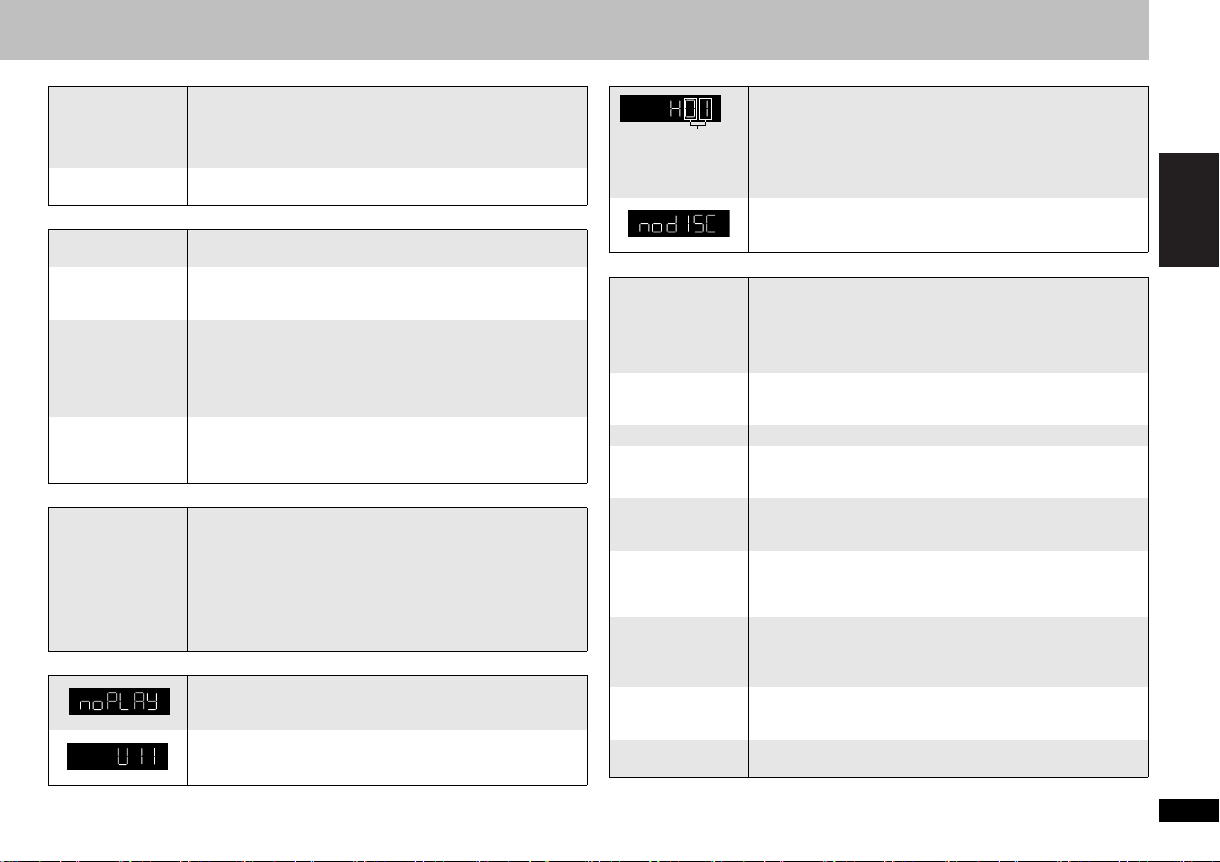
Obraz bez przeplotu
W przypadku
sygnału bez
przeplotu na
obrazie pojawiają
się odbicia.
Obraz jest z
przeplotem.
≥
Problem spowodowany jest zastosowaną na płycie DVD-Video
metodą edycji lub nagranym materiałem, powinien jednak ustąpić
po wybraniu sygnału z przeplotem. Zmień wartości parametrów
„VIDEO OUT (I/P)“ w menu
≥
Jeśli urządzenie jest podłączone do odbiornika telewizyjnego przez
gniazdo VIDEO OUT lub AV, sygnał będzie z przeplotem.
„
VIDEO“ na „INTERLACE“.
(16)
Usterki dźwięku
Zniekształcony
dźwięk.
Dokuczliwy
dźwięk z
głośników.
Nie działają efekty
dźwiękowe.
Brak dźwięku ≥Podczas zmiany prędkości odtwarzania może pojawić się
≥ Zmień wartość ADVANCED SURROUND na „OFF“. (10)
≥ Jeśli podłączony cyfrowy wzmacniacz nie ma dekodera,
sprwadź czy wybrano opcję „PCM“ w „DOLBY DIGITAL“,
„DTS“ lub „MPEG“ w menu „AUDIO“. (17)
≥ Żaden z efektów specjalnych nie działa, jeśli urządzenie
wysyła strumień bitowy z wyjścia COAXIAL. (7)
≥ Niektóre z efektów dźwiękowych nie działają lub są mniej
skuteczne w przypadku niektórych płyt.
≥ Funkcja ADVANCED SURROUND nie działają po zmianie
prędkości odtwarzania. (10)
przerwa w dźwięku.
≥ [DivX] Może nie być słychać dźwięku z powodu sposobu
utworzenia plików. (5)
Nagrywanie
Nie można
nagrywać na
urządzeniach do
zapisu cyfrowego.
(Nagrany dźwięk
jest
nieprawidłowy.)
≥ Nie można nagrywać w formacie WMA/MP3.
≥ Nie można nagrywać z płyt DVD zabezpieczonych przed
kopiowaniem cyfrowym.
≥ Nie można nagrywać płyt DVD, jeśli urządzenie nagrywające
nie obsługuje sygnałów z próbkowaniem 48 kHz.
≥ Wprowadź następujące ustawienia:
– ADVANCED SURROUND: OFF (10)
–PCM OUTPUT: UP TO 48 kHz (17)
–DOLBYDIGITAL/
DTS/
MPEG:
PCM
Komunikaty na wyświetlaczu urządzenia
≥ Włożona płyta nie może być odtwarzana; włóż inną płytę. (4)
≥ Włożona płyta jest pusta.
≥ Włożona płyta nie jest sfinalizowana. (4)
≥ Płyta może być zabrudzona. (22)
≥ Płyta nie została włożona prawidłowo: Włóż płytę
prawidłowo. (8)
(17)
≥ Mógł wystąpić problem. Wyłącz urządzenie, a następnie
włącz ponownie. Można też wyłączyć urządzenie, odłączyć
Liczba po „H“
zależy od stanu
urządzenia.
przewód zasilania, a następnie podłączyć go ponownie.
≥ Jeżeli kod serwisowy nie zniknie, zanotuj go i skontaktuj się
z punktem serwisowym.
≥ Płyta nie została włożona: Włóż płytę.
≥ Płyta nie została włożona prawidłowo: Włóż płytę
prawidłowo. (8)
Komunikaty na ekranie odbiornika telewizyjnego
„ERR H∑∑“
w tym miejscu
(∑∑
zostanie
wyowietlona liczba.)
„ERR U11“ ≥ Płyta może być zabrudzona. (22)
„/“ ≥ Urządzenie lub płyta uniemożliwia wykonanie tej operacji.
„NO DISC“ ≥ Płyta nie została włożona: Włóż płytę.
„CANNOT PLAY
AUDIO“
„NO AUDIO“
„THIS TYPE OF DISC
CANNOT BE PLAYED.
PLEASE INSERT A
DIFFERENT DISC.“
„THIS DISC MAY
NOT BE PLAYED
IN YOUR
REGION.“
„AUTHORIZATION
ERROR“
„RENTAL
EXPIRED“
≥ Mógł wystąpić problem. Liczba po „ERR H“ zależy od stanu
urządzenia. Wyłącz urządzenie, a następnie włącz
ponownie. Można też wyłączyć urządzenie, odłączyć
przewód zasilania, a następnie podłączyć go ponownie.
≥ Jeżeli kod serwisowy nie zniknie, zanotuj go i skontaktuj się
z punktem serwisowym.
≥ Płyta nie została włożona prawidłowo: Włóż płytę
prawidłowo. (8)
≥ Płyta nie została włożona prawidłowo: Włóż płytę
prawidłowo. (8)
≥ Dźwięk nie został nagrany lub nagrany jest w formacie nie
obsługiwanym przez to urządzenie. Możliwe jest
odtwarzanie samego obrazu. (5)
≥ Włożona płyta nie może być odtwarzana; włóż inną płytę. (4)
≥ Włożona płyta nie ma zamkniętej sesji. (4)
≥ Włożona płyta jest pusta.
≥ Można odtwarzać płyty DVD-Video tylko wtedy, gdy ich kod
regionalny to „2“, „ALL“ lub wielocyfrowe kody regionalne
zawierające „2“. (Okładka)
≥ Próbujesz odtworzyć materiał DivX VOD zakupiony z
wykorzystaniem innego kodu rejestracji. Tego materiału nie
można odtworzyć w tym urządzeniu. (18)
≥ Liczba pozostałych odtworzeń materiału DivX VOD wynosi
zero. Nie można go już odtwarzać. (18)
POLSKI
Rozwiązywanie problemów
RQTC0119
21
21
Page 22
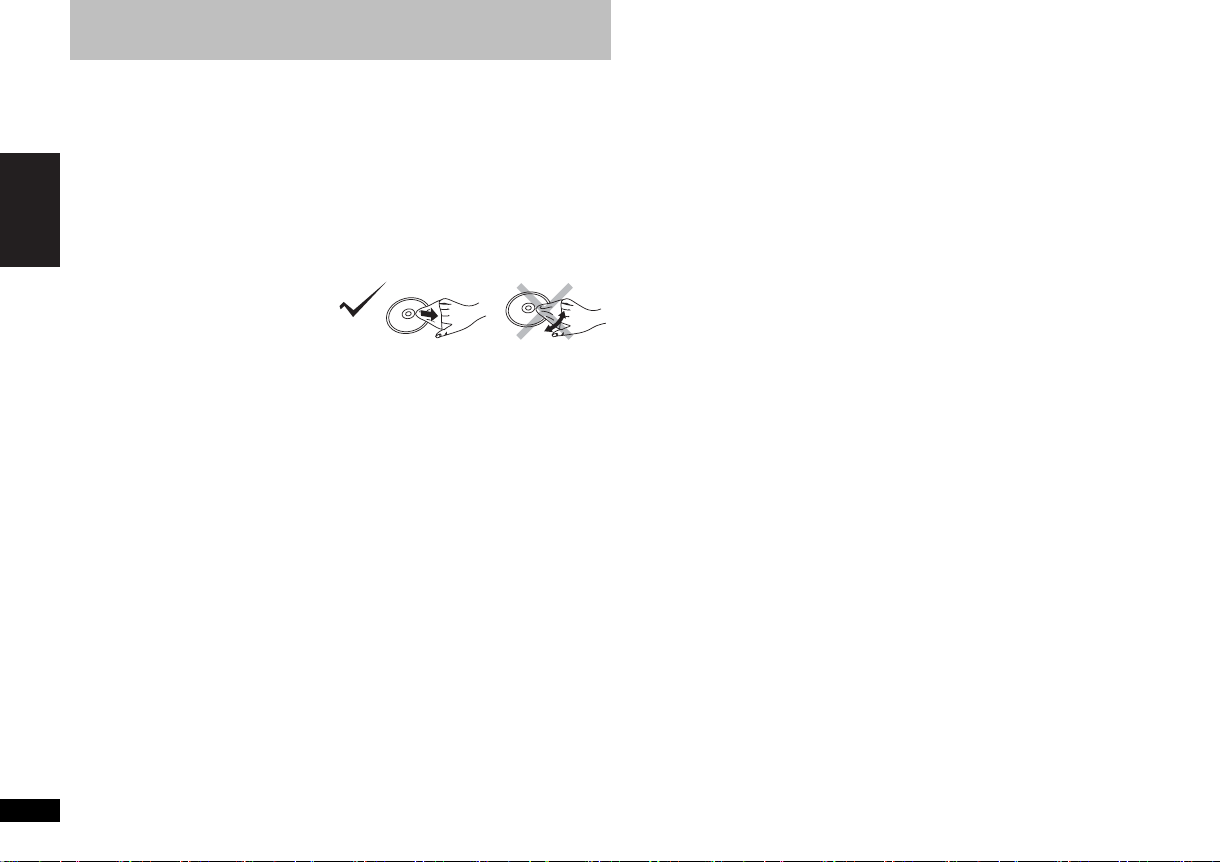
Konserwacja
∫Urządzenie należy czyścić miękką, suchą szmatką
≥ Do czyszczenia urządzenia nie wolno używać alkoholu, rozpuszczalnika do farb ani
benzyny.
≥ Przed użyciem chemicznie impregnowanej ściereczki przeczytaj uważnie dołączone
do niej instrukcje.
≥ Czyszczenie soczewki nie jest konieczne, choć w dużej mierze zależy to od
środowiska eksploatacji urządzenia.
≥ Nie stosować powszechnie dostępnych środków czyszczących do szkieł, ponieważ
mogą powodować uszkodzenie.
POLSKI
∫Czyszczenie płyt
Przetrzeć wilgotną szmatką, a następnie wytrzeć do sucha.
Konserwacja
22
RQTC0119
22
Page 23

Dane techniczne
System sygnału: PAL 625/50, PAL 525/60, NTSC
Zakres temperatur roboczych: i5 do i35 oC
Dopuszczalna wilgotność:
Odtwarzane płyty (8 cm lub 12 cm):
(1)DVD (DVD-Video, DivX
(2)DVD-R (DVD-Video, DivX
(3)DVD-R DL (DVD-Video)
(4)DVD-RW (DVD-Video, MPEG4
(5)iR/iRW (wideo) (6)iR DL (wideo)
(7)CD, CD-R/RW (CD-DA, Video CD, SVCD
Wyjście wideo:
Poziom sygnału wyjściowego: 1 Vp-p (75 ≠)
Gniazdo wyjściowe: Złącze typu Pin Jack (Cinch) (1 system)/AV
Wyjście S-wideo:
Poziom wyjścia Y: 1 Vp-p (75 ≠)
MPEG4
§5, 7
, DivX
§6, 7
§6, 7
)
§6, 7
§2, 7
, MP3
, JPEG
§5, 7
§6, 7
, DivX
§1
)
Poziom wyjścia C: NTSC; 0,286 Vp-p (75 ≠)
Gniazdo wyjściowe: AV
Wyjście Component Video:
[
NTSC
: 525 (480)p/525 (480)i, PAL: 625 (576)p/625 (576)i]
Poziom wyjścia Y: 1 Vp-p (75 ≠)
Poziom wyjścia P
Poziom wyjścia P
B: 0,7 Vp-p (75 ≠)
R: 0,7 Vp-p (75 ≠)
Gniazdo wyjściowe: typu Pin jack (Y: zielony, P
Sygnał wyjściowy wideo RGB:
Poziom wyjścia składowej R: 0,7 Vp-p (75 ≠)
Poziom wyjścia składowej G: 0,7 Vp-p (75 ≠)
Poziom wyjocia składowej B: 0,7 Vp-p (75 ≠)
Gniazdo wyjściowe: AV
Wyjście audio:
Poziom sygnału wyjściowego: 2 Vrms (1 kHz, 0 dB)
Gniazdo wyjściowe: typu Pin jack/AV
Liczba gniazd: 2 kanały: 1 system
Jakość dźwięku:
(1) Charakterystyka częstotliwościowa:
≥DVD (dźwięk liniowy):
≥CD Audio: 4 Hz do 20 kHz
(2) Stosunek sygnał/szum:
≥CD Audio: 115 dB
(3) Dynamika:
≥DVD (dźwięk liniowy): 92 dB
≥CD Audio: 90 dB
5 do 90 % wzgl. (bez kondensacji)
§4, 7
, MP3
, MP3
B: niebieski, PR: czerwony) (1 system)
4 Hz do 22 kHz (częst. próbkowania 48 kHz)
4 Hz do 44 kHz (częst. próbkowania 96 kHz)
, MPEG4
§2, 7
, JPEG
§2, 7
, WMA
§5, 7
)
§4, 7
)
§3, 7
, JPEG
PA L
; 0,300 Vp-p (75 ≠)
§4, 7
,
(4) Całkowite zniekształcenia harmoniczne:
≥CD Audio: 0,003 %
Cyfrowe wyjście audio:
Cyfrowe wyjście koncentryczne: typu Pin Jack (Cinch)
Czytnik:
Długość fali: 653 nm/790 nm
Moc lasera: CLASS 1/CLASS 1M
Zasilanie:
Pobór mocy: 9 W
Pobór mocy w trybie gotowości:
Wymiary (Szer.kGłęb.kWys.):
Ciężar: ok. 2,0 kg
§1
Zgodne z normą IEC62107
§2
MPEG-1 Layer 3, MPEG-2 Layer 3
§3
Windows Media Audio wersja 9,0 L3
Urządzenie nie obsługuje zapisu typu Multiple Bit Rate (MBR)
§4
Pliki Exif wersja 2,1 dla obrazów JPEG typu Baseline
Rozdzielczość zdjęcia: od 160 x 120 do 6 144k4 096 pikseli
§5
Dane MPEG4 nagrane za pomocą wielofunkcyjnych aparatów SD marki Panasonic
lub nagrywarek wideo DVD zgodnych ze specyfikacjami SD VIDEO (standard ASF)/
system wideo MPEG4 (Simple Profile)/system audio G.726
§6
Odtwarza wszystkie wersje wideo DivX® (w tym DivX®6) ze standardowym
odtwarzaniem plików DivX
„DivX Home Theater Profile“.
GMC (Global Motion Compensation) nie jest obsługiwane.
§7
Całkowita, największa liczba rozpoznawanych materiałów i grup audio, wideo i
zdjęciowych: 4000 materiałów audio, wideo i zdjęciowych oraz 256 grup.
430 mm k231 mmk43 mm (wyłączając części wystające)
430 mm k263 mmk43 mm (włącznie z częściami wystającymi)
(Subpróbkowanie 4:2:2 lub 4:2:0)
®
. Certyfikacja zgodności z normą dla kina domowego
230 V AC, 50 Hz
ok. 1 W
POLSKI
Dane techniczne
RQTC0119
23
23
Page 24

Wyprodukowano na podstawie licencji od Dolby Laboratories. Dolby i symbol podwójnej
litery D są znaki towarowe Dolby Laboratories.
„DTS“ jest zastrżeonym znakiem towarowym firmy DTS, Inc., a „DTS 2.0 + Digital Out“
jest znakiem towarowym firmy DTS, Inc.
Produkt zawiera technologię ochrony praw autorskich, która jest chroniona przez
prawa do metody zgodnie z niektórymi patentami amerykańskimi i innymi prawami
własności intelektualnej posiadanymi przez Macrovision Corporation i innych
użytkowników tych praw. Korzystanie z tej technologii ochrony praw autorskich musi
być autoryzowane przez Macrovision Corporation i powinno służyć tylko do użytku
domowego i innych ograniczonych przeznaczeń, jeżeli nie została udzielona osobna
autoryzacja przez Macrovision Corporation. Imitacja lub demontaż są zakazane.
POLSKI
Produkt ten jest objęty licencją MPEG-4 Visual (Patent Portfolio License) dotyczącą prywatnego
i niekomercyjnego użytku, obejmującą (i) kodowanie obrazu zgodnie ze standardem MPEG-4
(„MPEG-4 Video“) i/lub (ii) dekodowanie materiału MPEG-4 Video, który został zakodowany
przez klienta prywatnie i niekomercyjnie i/lub został otrzymany od dostawcy wideo,
posiadającego licencję MPEG LA na dostarczanie materiału MPEG-4 Video. Inne użytkowanie
nie jest objęte żadną wyrażonej ani dorozumianą licencją. Dodatkowe informacje, w tym
dotyczące użytku promocyjnego, wewnętrznego i komercyjnego oraz licencjonowania można
otrzymać od MPEG LA, LLC. Zobacz http://www.mpegla.com.
Windows Media i logo Windows są znakami handlowymi lub zastrzeżonymi znakami
handlowymi Microsoft Corporation w Stanach Zjednoczonych i/lub w innych krajach.
WMA jest formatem kompresji stworzonym przez Microsoft Corporation. Posiada taką
samą jakość dźwięku jak MP3, ale rozmiar pliku jest mniejszy niż w przypadku formatu
MP3.
Produkt posiada oficjalny certyfikat DivX® Certified.
Odtwarza wszystkie wersje materiałów wideo w formacie DivX
®
6) przy standardowym odtwarzaniu plików multimedialnych DivX®.
DivX
DivX, DivX Certified i powiązane z nimi loga stanowią znaki towarowe firmy DivX, Inc. i
są używane w ramach licencji.
®
(również w formacie
Informacja dla użytkowników o pozbywaniu się
urządzeń elektrycznych i elektronicznych
(dotyczy gospodarstw domowych)
Przedstawiony symbol umieszczony na produktach lub
dołączonej do nich dokumentacji informuje, że niesprawnych
urządzeń elektrycznych lub elektronicznych nie można wyrzucać razem z
odpadami gospodarczymi.
Prawidłowe postępowanie w razie konieczności pozbycia się urządzeń
elektrycznych lub elektronicznych, utylizacji, powtórnego użycia lub
odzysku podzespołów polega na przekazaniu urządzenia do
wyspecjalizowanego punktu zbiórki, gdzie będzie przyjęte bezpłatnie.
W niektórych krajach produkt można oddać lokalnemu dystrybutorowi
podczas zakupu innego urządzenia.
Prawidłowa utylizacja urządzenia umożliwia zachowanie cennych
zasobów i uniknięcie negatywnego wpływu na zdrowie i środowisko, które
może być zagrożone przez nieodpowiednie postępowanie z odpadami.
Szczegółowe informacje o najbliższym punkcie zbiórki można uzyskać u
władz lokalnych.
Nieprawidłowa utylizacja odpadów zagrożona jest karami przewidzianymi
w odpowiednich przepisach lokalnych.
Użytkownicy biznesowi w krajach Unii Europejskiej
W razie konieczności pozbycia się urządzeń elektrycznych lub elektronicznych,
prosimy skontaktować się z najbliższym punktem sprzedaży lub z dostawcą, którzy
udzielą dodatkowych informacji.
Pozbywanie się odpadów w krajach poza Unią
Europejską
Taki symbol jest ważny tylko w Unii Europejskej.
W razie potrzeby pozbycia się niniejszego produktu prosimy skontaktować
się z lokalnymi władzami lub ze sprzedawcą celem uzyskania informacji o
prawidłowym sposobie postępowania.
24
RQTC0119
24
Page 25

RQTC0119
25
Page 26

Tisztelt Vásárló!
Köszönjük, hogy megvásárolta ezt a terméket.
Az optimális teljesítmény és a biztonság érdekében olvassa el figyelmesen ezt a
használati utasítást.
A termék csatlakoztatása, működtetése és beállítása előtt teljesen olvassa el a
használati utasítást. Őrizze meg az útmutatót, mert a jövőben szüksége lehet rá.
Tartalomjegyzék
Bevezetés a készülék használatába
Tartozékok. . . . . . . . . . . . . . . . . . . . . . . . . . . . . . . . . . . . . . . . . . . . . . . . . 2
A lemezek, melyeket le lehet játszani . . . . . . . . . . . . . . . . . . . . . . . . . . . 4
1. LÉPÉS Csatlakoztatás . . . . . . . . . . . . . . . . . . . . . . . . . . . . . . . .6
2. LÉPÉS A távvezérlõ . . . . . . . . . . . . . . . . . . . . . . . . . . . . . . . . . .7
3. LÉPÉS Gyors kezdõ beállítás . . . . . . . . . . . . . . . . . . . . . . . . . .7
Mûveletek
Szokásos lejátszás . . . . . . . . . . . . . . . . . . . . . . . . . . . . . . . . . . . . . . . . . . . 8
Kényelmi funkciók . . . . . . . . . . . . . . . . . . . . . . . . . . . . . . . . . . . . . . . . . . 10
Megjeleníti a jelenlegi lejátszás állapotát/Ismételt lejátszás/A lejátszási sebesség
MAGYAR
megváltoztatása/Léptetés kb. 30 másodpercet előre/Gyors visszajátszás/Virtuális
térhangzás élvezete/A párbeszédek érthetőbbé tétele. . . . . . . . . . . . . . . . . . . . . .10
Felirat megváltoztatása/Hangsáv megváltoztatása/Látószög kiválasztása/
Állókép forgatása/Nagyítás/Átalakítási üzemmód/Kép üzemmód megváltoztatása/
Blokkzaj elmosása . . . . . . . . . . . . . . . . . . . . . . . . . . . . . . . . . . . . . . . . . . . . . . . . .11
Zenei (WMA/MP3), kép (JPEG) és videó (DivX/MPEG4) lemezek lejátszása
A DivX feliratok megjelenítése. . . . . . . . . . . . . . . . . . . . . . . . . . . . . . . . . 13
A lejátszási sorrend megváltoztatása. . . . . . . . . . . . . . . . . . . . . . . . . . . 14
Programozott lejátszás/Véletlen sorrendű lejátszás . . . . . . . . . . . . . . . . . . . . . . . . .14
A képernyőmenük használata . . . . . . . . . . . . . . . . . . . . . . . . . . . . . . . . . 15
1. képernyõmenü (Lemez/Lejátszás)/2. képernyõmenü (Kép)/3. képernyõmenü
(Hang) . . . . . . . . . . . . . . . . . . . . . . . . . . . . . . . . . . . . . . . . . . . . . . . . . . . . . . . . . . .15
A lejátszó beállításainak megváltoztatása . . . . . . . . . . . . . . . . . . . . . . . 16
A DivX VOD tartalomról . . . . . . . . . . . . . . . . . . . . . . . . . . . . . . . . . . . . . . 18
Tartalomjegyzék/Tartozékok
További tudnivalók
Szószedet/Biztonsági óvintézkedések . . . . . . . . . . . . . . . . . . . . . . . . . . 19
Hibakeresési útmutató . . . . . . . . . . . . . . . . . . . . . . . . . . . . . . . . . . . . . . . 20
Karbantartás . . . . . . . . . . . . . . . . . . . . . . . . . . . . . . . . . . . . . . . . . . . . . . . 22
Műszaki adatok . . . . . . . . . . . . . . . . . . . . . . . . . . . . . . . . . . . . . . . . . . . . . 23
RQTC0119
Tárgymutató . . . . . . . . . . . . . . . . . . . . . . . . . . . . . . . . . . . . . Hátsó fedőlap
2
26
. . 12
Tartozékok
Kérjük, ellenőrizze és azonosítsa a mellékelt tartozékokat.
A zárójelben feltüntetett számok alapján kérhet cserealkatrészt. (A
termékszámok a 2007 januári állapotot tükrözik. Ezek megváltozhatnak
a jövőben.)
∏ 1 Távvezérlő (EUR7631260)
∏ 2 Elemek a távvezérlőbe
Tájékoztató az elektromos és elektronikus
berendezések hulladékainak ártalmatlanításáról
(háztartások)
dokumentumokon, az elhasznált elektromos és elektronikus termékeket
nem szabad keverni az általános háztartási szeméttel.
Kérjük, ettől a tételtől csak a nemzeti elektronikus hulladék gyűjtésére
vonatkozó előírások által kijelölt módon szabaduljon meg, ne dobja
közönséges hulladékgyűjtőbe.
Üzleti felhasználók az Európai Unióban
Amennyiben elektromos vagy elektronikus berendezést kíván
ártalmatlanítani, kérjük, lépjen kapcsolatba kereskedőjével vagy
szállítójával további információkért.
Tájékoztatás az ártalmatlanítással kapcsolatban az
Európai Unión kívüli országok esetében
Ez a szimbólum csak az Európai Unióban érvényes.
Amennyiben ezt a terméket kívánja ártalmatlanítani, kérjük lépjen
kapcsolatba a helyi hatósággal, illetve kereskedőjével, és érdeklődjön az
ártalmatlanítás megfelelő módjáról.
Ha ez a szimbólum szerepel a termékeken és/vagy a mellékelt
Page 27

FIGYELEM!
A KÉSZÜLÉK CD-JÁTSZÓJA LÉZER SUGARAT ÁLLÍT ELÒ.
HA A KÉSZÜLÉKET MÁSKÉPPEN HASZNÁLJA ÉS KEZELI, MINT AHOGY AZ A
KEZELÉSI ÚTMUTATÓBAN LE VAN ÍRVA, VESZÉLYES SUGÁRZÁS LÉPHET
FEL.
NE TÁVOLÍTSA EL A KÉSZÜLÉK BURKOLATÁT, ÉS NE PRÓBÁLJA JAVÍTANI.
A JAVÍTÁST BÍZZA MEGFELELÒ SZAKEMBERRE.
FIGYELEM!
AZ ELEKTROMOS ÁRAMÜTÉS VAGY TŰZ KOCKÁZATÁNAK ILLETVE A
TERMÉK KÁROSODÁSÁNAK ELKERÜLÉSE ÉRDEKÉBEN TARTSA BE A
KÖVETKEZŐ UTASÍTÁSOKAT:
≥A KÉSZÜLÉKET NE TEGYE KI CSAPADÉK VAGY MAGAS PÁRATARTALOM
HATÁSÁNAK. VIGYÁZZON, HOGY A KÉSZÜLÉKET NE ÉRJE FOLYADÉK, NE
HELYEZZEN RÁ FOLYADÉKKAL TELI TÁRGYAKAT, PÉLDÁUL VÁZÁT.
≥KIZÁRÓLAG A GYÁRTÓ ÁLTAL AJÁNLOTT TARTOZÉKOKAT HASZNÁLJA.
≥NE TÁVOLÍTSA EL A KÉSZÜLÉK BORÍTÁSÁT (VAGY HÁTLAPJÁT); NEM
TARTALMAZ SAJÁT KEZŰLEG JAVÍTHATÓ ALKATRÉSZEKET. A JAVÍTÁST
BÍZZA SZAKEMBERRE.
ÓVINTÉZKEDÉSEK!
≥TILOS A KÉSZÜLÉKET KÖNYVESPOLCON, BEÉPÍTETT SZEKRÉNYBEN
VAGY MÁS ZÁRT TÉRBEN FELÁLLÍTANI. GONDOSKODNI KELL A KÉSZÜLÉK
JÓ SZELLÕZÉSÉRÕL. A FELMELEGEDÉS MIATTI ÁRAMÜTÉSEK VAGY
TÛZESETEK ELKERÜLÉSE ÉRDEKÉBEN ÜGYELNI KELL ARRA, HOGY A
SZELLÕZÕNYÍLÁSOKAT NE FEDJÉK EL FÜGGÖNYÖK VAGY EGYÉB
ANYAGOK.
≥TILOS A KÉSZÜLÉK SZELLÕZÕNYÍLÁSAIT ÚJSÁGGAL, TERÍTÕVEL,
FÜGGÖNNYEL VAGY MÁS HASONLÓ TÁRGGYAL ELTAKARNI.
≥TILOS A KÉSZÜLÉKRE NYÍLT LÁNGOT (PL. ÉGÕ GYERTYÁT) HELYEZNI.
≥A HASZNÁLT AKKUMULÁTORT KÖRNYEZETBARÁT MÓDON KELL
KISELEJTEZNI.
A készüléket zavarhatja a mobiltelefonok rádióinterferenciája.
Ha ilyen interferenciát tapasztal, növelje a távolságot a mobiltelefon és a készülék
között.
A dugaszolóaljzat legyen a készülék közelében, könnyen hozzáférhető helyen.
A tápkábel hálózati csatlakozója így szükség esetén azonnal elérhető.
Ha a készüléket teljesen le kívánja csatlakoztatni az elektromos hálózatról, húzza ki a
tápkábel csatlakozóját az AC aljzatból.
A KÉSZÜLÉKET MÉRSÉKELT ÉGHAJATI ÖVBEN VALÓ HASZNÁLATRA
TERVEZTÉK.
(A termékben)
CLASS 1
LASER PRODUCT
MAGYAR
RQTC0119
3
27
Page 28

A lemezek, melyeket le lehet játszani
Kereskedelmi lemezek
Lemez Ebben az
Logó
DVD-Video
útmutatóban
ezzel a jellel van
jelölve
[DVD-V]
Megjegyzés
Kiváló minőségű
film és zenei
lemezek
Írott lemezek (Y: Használható, t: Nem használható)
Lemez
Logó [DVD-V]
DVD-R/RW
DVD-felvevővel stb,
rögzített
§2
Y
Számítógéppel stb, rögzített
[WMA] [MP3] [JPEG] [MPEG4] [DivX]
YY Y Y
t
Lezárás
Szükséges
§4
Video CD
[VCD]
CD
[CD]
MAGYAR
∫ A következő lemezeket nem lehet
Zenei lemezek
videóval
Beleértve az
SVCD -t (Mely
megfelel a
IEC62107
szabványnak)
Zenei lemezek
lejátszani
Blu-ray, HD DVD, DVD-Audio, DVD-RAM, DVD-RW 1.0
verziója, DVD-ROM, CD-ROM, CDV, CD-G, SACD, Photo
CD, és a kereskedelmi forgalomban kapható “Chaoji VCD”,
ideértve a CVD, DVCD és a SVCD lemezeket, amelyek nem
felelnek meg a IEC62107 szabványnak.
∫ Óvintézkedések
≥ Ne ragasszon címkét vagy matricát a lemezekre (a lemez
meggörbülhet, és használhatatlanná válhat).
≥ Ne írjon golyóstollal vagy bármilyen más íróeszközzel a
lemez nyomtatott oldalára.
≥ Ne használjon lemeztisztító sprayt, benzint, festékhígítót,
antisztatizáló folyadékot, vagy egyéb oldószert.
≥ Ne használjon karcolás ellen védő bevonatot, borítót.
A lemezek, melyeket le lehet játszani
≥ Ne használja az alábbi lemezeket:
–Olyan lemezt, amelyen az eltávolított címkékről
ragasztómaradványok találhatók (kölcsönzőből kivett
lemezek stb.).
RQTC0119
–Olyan lemezeket, amelyek görbék vagy töröttek.
–Szabálytalan alakú (például szív alakú) lemezeket.
4
28
DVD-R DL
Y
iR/iRW
—
iR DL
—
CD-R/RW
≥ Lehetséges, hogy bizonyos esetekben, függően a lemez típusától, a felvételi körülményektől, a felvételi eljárástól,
és attól, hogy hogyan lettek a fájlok elkészítve, nem lehet lejátszani a fenti lemezeket (➜ 5, Tippek a WMA, MP3,
JPEG, MPEG4 és a DivX lemezek készítéséhez).
§1
A készülék le tudja játszani a CD-R/RW lemezeket, ha rögzítési formátumuk CD-DA vagy Video CD.
§2
DVD-felvevővel vagy DVD-videokamerával készített DVD-Video formátumú lemezek.
§3
A DVD-Video formátumtól eltérő formátum, ezért bizonyos funkciókat nem lehet használni.
§4
Egy eljárás, amely lehetővé teszi a kompatibilis eszközökön történő lejátszást. A “Szükséges” jelöléssel ellátott
lemezek a készüléken történő lejátszásához a lemezt először le kell zárni azon a készüléken, amelyen készült.
§5
A menet lezárása is elegendő.
§1
—
(Y)
(Y)
—
§3
§3
tt t t
t
tt t t
t
tt t t
t
YY Y Y Y
Szükséges
Szükséges
Szükséges
Szükséges
§5
Page 29

∫ Tippek a WMA, MP3, JPEG, MPEG4 és a DivX lemezek
készítéséhez
Formátum
[WMA] CD-R/RW
[MP3] DVD-R/RW
[JPEG] DVD-R/RW
[MPEG4] DVD-R/RW
Lemez
CD-R/RW
CD-R/RW
CD-R/RW
§1
§2
§1
§2
§1
§2
§1
Kiterjesztés
“.WMA”
“.wma”
“.MP3”
“.mp3”
“.JPG”
“.jpg”
“.JPEG”
“.jpeg”
“.ASF”
“.asf”
További tudnivalók
≥ Nem játszhatja le a másolásvédett WMA
fájlokat.
≥ Ez a készülék nem kompatibilis a több bitrátás
fájokkal (MBR: egy olyan fájl, amely ugyanazt
a tartalmat több, különböző bitrátával is
tartalmazza).
≥ Mintavételi frekvencia:
DVD-R/RW
11,02, 12, 22,05, 24, 44,1 és 48 kHz
CD-R/RW:
8, 11,02, 12, 16, 22,05, 24, 32, 44,1 és 48 kHz
≥ A készülék nem kompatibilis az ID3
címkékkel.
≥ Megjeleníthetők a digitális fényképezőgépből
letöltött JPEG fájlok, melyek megfelelnek a
DCF Standard Version 1.0 előírásnak.
– Lehetséges, hogy a számítógépen
≥ A készülék nem képes megjeleníteni a
MOTION JPEG és a hasonló formátumú
mozgóképeket, a JPEG formátumtól eltérő
állóképeket (pl.: TIFF), és nem tudja lejátszani
a csatolt hangot tartalmazó képeket.
≥ Le tudja játszani a készülékkel az MPEG4
adatot [ha megfelel az SD VIDEO
előírásoknak (ASF szabvány)/MPEG4 (Simple
Profile) videorendszer/G.726 hangrendszer],
melyeket Panasonic SD multikamerával vagy
DVD-felvevővel rögzítettek.
≥ A felvételi időpont eltérhet az aktuális
időponttól.
:
módosított, szerkesztett és elmentett fájlok
nem jelennek meg.
Formátu m
[DivX] DVD-R/RW
§1
§2
Lemez
CD-R/RW
CD-R/RW
≥ A lemeznek meg kell felelnie az 1. vagy 2. szinű ISO9660 szabványnak (kivéve a
kibővített formátumokat).
≥ A készülék kompatibilis a többmenetes lemezekkel, de sok menet esetén több idő
szükséges a lejátszás elindításához. Tartsa a menetek számát minimálisan, hogy
elkerülje ezt a jelenséget.
DVD-R/RW
≥ A lemeznek meg kell felelnie az UDF bridge (UDF 1.02/ISO9660) előírásnak.
≥ A készülék nem kompatibilis a többmenetes lemezekkel. Csak az első menetet
§2
§1
Kiterjesztés
“.DIVX”
“.divx”
“.AVI”
“.avi”
További tudnivalók
≥ Lejátssza a DivX videó minden változatát
(beleértve a DivX
MP3, Dolby Digital és MPEG hangrendszer]
®
a DivX
szerint.
A DivX Ultra kibővített funkcióit nem támogatja
a készülék.
≥ A GMC (Global Motion Compensation) nem
támogatott.
≥ A 2 GB-nál nagyobb, vagy index nélküli DivX
fájlok lejátszása hibás lehet.
≥ A készülék minden felbontást támogat
legfeljebb 720
(PAL) pixelig.
≥ Legfeljebb 8 hang és felirat közül választhat a
készüléken.
®
6-ot) [DivX videorendszer/
médiafájlok szabványos lejátszása
k480 (NTSC)/720 k576
játssza le.
≥ A megjelenítési sorrend eltérhet a menüképernyőn és a számítógép képernyőjén.
≥ A készülék nem tudja lejátszani a csomagírással készített fájlokat.
Mappák és fájlok elnevezése (A fájlokat
tartalmakként, a mappákat csoportokként kezeli a
készülék.)
A felvételkor tegyen előtagot a mappa- és a fájlnevek elé.
Legyenek ezek számok, melyek ugyanannyi számjegyből
állnak, és olyan sorrendben, amilyen sorrendben le
szeretné őket játszani (ez nem mindig működik).
pl.: MP3
gyökér
001 group
001
003 group
001 track.mp3
002 track.mp3
003 track.mp3
002 group
001 track.mp3
002 track.mp3
003 track.mp3
004 track.mp3
001 track.mp3
002 track.mp3
003 track.mp3
MAGYAR
A lemezek, melyeket le lehet játszani
RQTC0119
5
29
Page 30

1. LÉPÉS Csatlakoztatás
≥ Ne helyezze a készüléket erősítőre, vagy olyan készülékre, amely felforrósodhat. A hő károsíthatja a készüléket.
≥ Ne csatlakoztassa a videomagnón keresztül. A másolásvédelem miatt a kép megjelenítése hibás lehet.
≥ A csatlakoztatás előtt kapcsoljon ki minden készüléket, és olvassa el a megfelelő használati utasítást.
≥ Az azonos színű csatlakozókat csatlakoztassa egymáshoz.
Televízió
VIDEO IN csatlakozóval
AUDIO IN
R L
VIDEO
IN
Audio/video
kábel (Nem
tartozék)
MAGYAR
A sztereó hang élvezetéhez csatlakoztathatja
a hangkábelt egy analóg erősítő vagy egy
rendszerkomponens kétcsatornás
1. LÉPÉS Csatlakoztatás
hangbemenetéhez.
SCART (AV) IN csatlakozóval
SCART (AV) IN
21-tűs SCART
kábel (Nem
tartozék)
≥ Ha a televízió kompatibilis az S-
video rendszerrel, állítsa a “VIDEO
OUT-SCART” beállítást “S-VIDEO/
YPbPr” értékre, vagy ha
kompatibilis az RGB-vel, akkor
állítsa a “VIDEO OUTSCART”
beállítást “RGB/NO OUTPUT”
értékre az AV kimenetek számára
(➜ 16, “VIDEO” menü).
AV
COMPONENT VIDEO IN csatlakozóval
AUDIO IN
R L
Audio/video
kábel (Nem
tartozék)
Progresszív kép élvezete
Csatlakoztassa a progresszív kimenetet egy
kompatibilis televízióhoz.
1 Állítsa a “VIDEO OUT-SCART” beállítást “VIDEO/
YPbPr”-ra a komponens kimenetek számára.
(➜ 16, “VIDEO” menü).
2 Állítsa a “VIDEO OUT (I/P)” beállítást
“PROGRESSIVE”-re, majd kövesse a
menüképernyőn megjelenő utasításokat (➜ 16,
“VIDEO” menü).
A Panasonic televíziók 625 (576)/50i · 50p, 525 (480)/
60i . 60p bemeneti csatlakozókkal progresszív
kompatibilisek.
Nincs
felhasználva
COMPONENT
VIDEO IN
Videokábel
tartozék)
(Nem
A készülék hátoldala
RQTC0119
6
30
Page 31

∫ A többcsatornás térhatású hang élvezete
Koaxiális
Dekóderrel egybeépített
erősítő vagy dekóder-
erősítő kombináció
kábel
COAXIAL IN
A készülék hátoldala
≥ Nem használhat olyan DTS Digital Surround dekódert, melyeket nem DVD-hez
terveztek.
Változtassa meg a “PCM OUTPUT”, “DOLBY DIGITAL”, “DTS” és a “MPEG”
beállítást (➜ 17, “AUDIO” menü).
∫ Legutoljára csatlakoztassa a hálózati kábelt
Hálózati kábel
2. LÉPÉS A távvezérlő
∫ Elemek
R6/LR6, AA
Az elemek helytelen kezelése az elektrolit kifolyását okozhatja, és ez kárt okozhat
azokban a részekben, amelyekhez hozzáér, valamint tüzet okozhat.
Távolítsa el az elemeket a távvezérlőből, ha hosszú ideig nem használja a készüléket.
Az elemeket hűvös, sötét helyen tárolja.
∫ Használat
Irányítsa a távvezérlőt az érzékelőre (➜ 8), kerülje el az akadályokat, a maximális
hatótáv 7 m közvetlenül a készülék előtt.
≥ Úgy helyezze be, hogy a polaritás (i és j)
egyezzen a távvezérlőben feltüntetettel.
≥ Ne használjon újratölthető elemeket.
Ne:
≥ keverje a régi és az új elemeket.
≥ használjon különböző gyártmányú elemeket
egyszerre.
≥ melegítse vagy tegye ki tűznek.
≥ szedje szét vagy zárja rövidre.
≥ próbálja meg feltölteni az alkáli vagy a mangán
elemeket.
≥ használja az elemeket, ha a borításuk levált.
3. LÉPÉS Gyors kezdő beállítás
Előkészítés
Kapcsolja be a televíziót, és válassza ki azt a videobemenetet a televízión, ahová
a készüléket csatlakoztatta.
1 Nyomja meg a [Í] gombot.
2 Nyomja meg a [SETUP] gombot.
Megjelenik a QUICK SETUP képernyő.
3 Kövesse a képernyőn megjelenő utasításokat, és válassza ki a
beállításokat a [3 4] és az [ENTER] gombbal.
≥Nyomja meg ismét a [RETURN] gombot, hogy visszalépjen az előző képernyőre.
4 Nyomja meg az [ENTER] gombot a beállítás befejezéséhez.
5 Nyomja meg a [SETUP] gombot a beállítási menüből való
kilépéshez.
≥ A beállítások későbbi megváltoztatásához válassza a “QUICK SETUP” (➜ 17,
“OTHERS” menü) menüpontot.
2. LÉPÉS A távvezérlő\3. LÉPÉS Gyors kezdő beállítás
MAGYAR
1. LÉPÉS Csatlakoztatás
RQTC0119
7
31
Page 32

Szokásos lejátszás
1Kapcsolja be.
3
Tegye be a lemezt.
≥ A kétoldalas lemezeket úgy
helyezze be, hogy a
lejátszani kívánt oldal
címkéje felfele nézzen.
Távvezérlő érzékelő
Meg-állítás
2
Nyissa ki a lemeztálcát.
4Indítsa el a
lejátszást.
Ugrás
MAGYAR
≥ Nyomja meg a [:9] gombot a fejezetek, műsorszámok
stb. átugrásához.
Meg-állítás
A helyet megjegyzi a készülék, ha a “!” villog a képernyőn.
≥ Nyomja meg a [1] (PLAY) gombot a folytatáshoz. (Lejátszás
folytatása)
≥ Nyomja meg a [∫] gombot a megjegyzett hely törléséhez.
Szokásos lejátszás
Készenlét/bekapcsoló gomb (Í/I)
Nyomja meg a készülék bekacsolt állapotából készenlétibe váltásához, és fordítva.
Készenléti állapotban is fogyaszt egy kis energiát a készülék.
Készenlét/bekapcsolás jelző (Í)
Ha a készüléket csatlakoztatta a hálózathoz, ez a jelző kigyullad készenléti állapotban,
RQTC0119
és kialszik, ha a készülék be van kapcsolva.
8
32
Keresés (lejátszás közben)
Lassítás (pillanat állj közben)
≥ Legfeljebb 5 lépésben
≥
Nyomja meg a [1] (PLAY) gombot a lejátszás újraindításához.
≥ [VCD] Lassítás: csak előre irányban
≥ [MPEG4] [DivX] Lassítás: Nem működik.
Pillanat állj
≥
Nyomja meg a [1] (PLAY) gombot a lejátszás újraindításához.
[Megjegyzés]
≥A LEMEZ TOVÁBB FOROG, AMIKOR A MENÜ JELENIK MEG. Nyomja meg a [∫]
gombot, ha befejezte a használatot, hogy kímélje a készülék motorját és a
televízió képernyõjét.
≥ Lehetséges, hogy a teljes tételszám nem helyesen jelenik meg iR/iRW esetében.
Ha problémát tapasztal, olvassa el a hibaelhárítási útmutatót (➜ 20, 21).
Page 33

Lejátszás
képkockánként
(pillanat állj közben)
[DVD-V]
[VCD]
≥ [VCD] csak előre irányban
ENTER
Képernyőelem
Kiválasztása
Számok
beírása
Lemez
menü
Készülék
kijelző
ENTER
123
456
789
10
0
TOP MENU
MENU
RETURN
FL SELECT
Vál asz tás
Visszaté
raz előző
RETURN
képernyő-
Elfogad
ENTER
[DVD-V]
Megjeleníti a lemez főmenüjét
[DVD-V]
Megjeleníti a lemez menüjét.
[VCD] lejátszás vezérléssel (➜ 19, Szószedet)
Megjeleníti a lemez menüjét.
Számkijelző
:;
Időkijelző
re
[DVD-V] [VCD] [CD]
pl.: 12 kiválasztása: [S10] ➜ [1] ➜ [2]
[WMA] [MP3] [JPEG] [MPEG4] [DivX]
pl.: 123 kiválasztása:
[S10] ➜ [1] ➜ [2] ➜ [3] ➜ [ENTER]
MAGYAR
Szokásos lejátszás
RQTC0119
9
33
Page 34

Kényelmi funkciók
[DVD-V]
Megjeleníti a jelenlegi lejátszás állapotát
(Quick OSD)
Nyomja meg a [QUICK OSD] gombot.
pl.: [CD]
A jelenlegi lejátszás száma
T 1 TIME
A lejátszás állapota
≥ A képernyőről való kilépéshez nyomja meg újra a [QUICK OSD] gombot.
Ismételt lejátszás
REPEAT
Nyomja meg a [REPEAT] gombot az ismételni
kívánt elem kiválasztásához.
≥ A megszakításhoz nyomja meg a [REPEAT] gombot az
MAGYAR
“OFF” beállítás kiválasztásához.
PLAY SPEED
1
Lejátszás közben nyomja meg a [PLAY SPEED] gombot.
2 Nyomja meg a [3 4
csökkentéséhez “
≥ Nyomja meg a [1] (PLAY) gombot a normál lejátszáshoz való visszatéréshez.
≥ A sebesség megváltoztatása után
Kényelmi funkciók
– ADVANCED SURROUND (➜ jobbra) nem működik.
– A digitális hangkimenet PCM 2ch (kétcsatornás) beállításra vált.
≥ Lehetséges, hogy nem működik ez a funkció a lemez felvételi módjától függően.
(Csak ha az eltelt lejátszási idő kijelezhető.
[JPEG]: akkor is használhatja ezt a szolgáltatást, ha nincs kijelezve az
eltelt lejátszási idő.)
A lejátszási sebesség megváltoztatása
(Csak ha az eltelt lejátszási idő kijelezhető) [DVD-V]
Léptetés kb. 30 másodpercet előre
[DVD-V]
Jól használható, ha például reklámokat szeretne átugrani.
Lejátszás közben nyomja meg a [MANUAL SKIP] gombot.
RQTC0119
≥ Lehetséges, hogy nem működik ez a funkció a lejátszási pozíciótól függően.
10
34
Nyomja meg a [34] gombot,
hogy váltson a jelenlegi/eltelt
lejátszási idő között.
0 : 05
Jelenlegi pozíció
Lejátszási üzemmód
–
PGM: Programozott
RND:
pl.:
] gombot a sebesség növeléséhez vagy
k0.6”-tól “k1.4”-ig 0,1-es lépésekben.
– –:Normál lejátszás
lejátszás
Véletlen sorrendű
lejátszás
CHAP.
x 1.1
QUICK REPLAY
Gyors visszajátszás
(Csak ha az eltelt lejátszási idő kijelezhető)
[DVD-V] [VCD] [CD] [WMA] [MP3]
Nyomja meg a [QUICK REPLAY] gombot, ha kb. 10 másodpercet
szeretne visszaléptetni.
≥ Lehetséges, hogy nem működik ez a funkció a lemez felvételi módjától függően.
ADVANCED
SURROUND
Virtuális térhangzás élvezete
(ADVANCED SURROUND)
[DVD-V] [VCD] [CD] [WMA] [MP3] (Csak 2 vagy több csatorna esetén)
Nyomja meg az [ADVANCED SURROUND] gombot az “A.SURROUND
1”, “A.SURROUND 2”, “A.SURROUND 3” vagy az “OFF”
kiválasztásához.
OFF-----) A.SURROUND 1-----) A.SURROUND 2
^--------------------A.SURROUND 3 (-----------------b
A.SURROUND 1: Enyhe hatás
A.SURROUND 2: Közepes hatás
A.SURROUND 3:Erős hatás
OFF
≥ Ha térhatású hangot tartalmazó lemezt néz, akkor úgy fog tűnni, mintha a hang az Ön
két oldalán található hangszórókból jönne.
≥ Az optimális ülőhely a bal és jobb hangszórók közötti távolság 3-4-szerese, vagy a
televízió szélességének 3-4-szerese, ha a televízió hangszóróit használja.
≥ Ne használja más készülékek térhatású funkciójával együtt.
A.SURROUND1
A párbeszédek érthetőbbé tétele
DIALOGUE ENHANCER
Ha még érthetőbbé szeretné tenni a filmek párbeszédeit
Nyomja meg a [DIALOGUE ENHANCER] gombot
az “ON” kiválasztásához.
≥ A kikapcsoláshoz nyomja meg újra a [DIALOGUE
ENHANCER] gombot, és válassza az “OFF” beállítást.
(DIALOGUE ENHANCER)
[DVD-V] (Dolby Digital, DTS, MPEG, 3 vagy több csatorna, a dialógust a
középső csatorna tartalmazza)
[DivX] (Dolby Digital, MPEG, 3 vagy több csatorna, a dialógust a
középső csatorna tartalmazza)
ON
Page 35

SUBTITLE
Nyomja meg a [SUBTITLE] gombot a felirat
nyelvének kiválasztásához.
≥ A felirat eltüntetéséhez nyomja meg néhányszor a
[SUBTITLE] gombot az “OFF” kiválasztásához.
≥iR/iRW lemezek esetén a felirat száma lehet látható a meg nem jelenített feliratok
esetében.
≥ Lehetséges, hogy nem működik ez a funkció a lemeztől függően.
AUDIO
[DVD-V] [DivX]
Nyomja meg az [AUDIO] gombot a
hangsáv kiválasztásához.
[VCD]
Felirat megváltoztatása
Feliratozott lemezek
Hangsáv megváltoztatása
[DVD-V] [DivX] több hangsávval
[VCD]
e.g. [DVD-V]
1: ENG
pl.: [DivX]
1: MP3 160kbps 44.1kHz 2ch
Nyomja meg az [AUDIO] gombot a “L”,
“R”, “LiR” vagy az “L R” kiválasztásához.
ANGLE/PAGE
Nyomja meg az [ANGLE/PAGE] gombot a
látószög kiválasztásához.
ANGLE/PAGE
Látószög kiválasztása
[DVD-V] több látószöggel
1
Állókép forgatása
[JPEG]
Pillanat-állj üzemmódban nyomja meg az [ANGLE/PAGE] gombot az
állókép forgatásához.
ZOOM
1
[JPEG] Nyomja meg a [;] gombot.
2
A
NORMAL-) AUTO ([DVD-V] [VCD] esetében)-) k2 -) k4
^------------------------------------------------------------------------------------------------b
NORMAL: Megjelenik a felvételhez használt méretben.
AUTO: Automatikusan nagyít, és beállítja a kép méretét felső és alsó fekete sáv
k2: 2X nagyítás
k4: 4X nagyítás
Nagyítás
[DVD-V] [VCD] [JPEG] [MPEG4] [DivX]
[ZOOM]
gombbal válassza ki a nagyítás mértékét.
használatával.
NORMAL
TRANSFER
MODE
Ha a “VIDEO OUT (I/P)” beállítást “
Nyomja meg a [TRANSFER MODE] gombot a
progresszív kimenethez szükséges átalakítás
Átalakítási üzemmód
Képeket tartalmazó lemezek
PROGRESSIVE
”-re állította (➜16, “VIDEO” menü)
AUTO
kiválasztásához, hogy az legjobban megfeleljen a
lejátszott tartalomnak.
PAL lemezek lejátszásánál
AUTO: Automatikusan érzékeli a film és a videó tartalmat, és ennek megfelelően
alakítja át.
VIDEO: Akkor használja, ha AUTO beállításnál a kép torz.
FILM
: Használja ezt a beállítást, ha a film szélei recések vagy durvák AUTO
beállítás esetén. Ha a videotartalom torz, ahogy a jobb oldali ábrán
látható, akkor válassza az AUTO beállítást.
NTSC lemezek lejátszásánál
AUTO1(normál): Automatikusan érzékeli a film és a videó tartalmat,
AUTO2: Az AUTO1 funkciója mellett automatikusan érzékeli, ha a filmtartalom
VIDEO: Akkor használja, ha AUTO1 vagy AUTO2 beállításnál a kép torz.
≥ Ha a lemeztálca nyitva van, a beállítás visszatér a AUTO vagy az AUTO1 beállításra.
PICTURE
MODE
Nyomja meg a [PICTURE MODE] gombot a
képminőség kiválasztásához.
NORMAL: Normál kép
CINEMA1: Lágyabbá teszi a képet, és részletesebbé teszi a sötét jeleneteket.
CINEMA2: Élesebbé teszi a képet, és részletesebbé teszi a sötét jeleneteket.
DYNAMIC: Javítja a kontrasztot az erőteljes képek érdekében.
ANIMATION:Animációs filmhez ajánlott.
SOFT SKIN: Lágyítja az emberek bőrét a képen.
DNR
Elmoshatja a blokkzajt és csökkentheti a foltokat, melyek a képek kontrasztos részei
körül jelennek meg.
Nyomja meg a [DNR] gombot az “1”, “2”, “3”
vagy az “OFF” kiválasztásához.
1: Enyhe hatás
2: Közepes hatás
3: Erős hatás
OFF
és ennek megfelelően alakítja át.
képkockaszáma eltér, és ennek megfelelően alakítja át a képet.
Kép üzemmód megváltoztatása
Képeket tartalmazó lemezek
NORMAL
Blokkzaj elmosása
Mozgókép
1
MAGYAR
Kényelmi funkciók
RQTC0119
11
35
Page 36

Zenei (WMA/MP3), kép (JPEG) és videó (DivX/MPEG4) lemezek lejátszása
1 Csak videót (DivX/MPEG4) és más formátumú (WMA/MP3/JPEG) tartalmat
hordozó lemezeknél
A “PLAYBACK MENU” megjelenítése közben
Nyomja meg a [3 4] gombot az “AUDIO/PICTURE” vagy a “VIDEO”
kiválasztásához, és nyomja meg az [ENTER] gombot.
2
A menü megjelenítése közben
WMA/
MP3/
JPEG
DivX/
MPEG4
PLAYBACK MENU
AUDIO / PICTURE
VIDEO
Nyomja meg a [3421] gombot egy elem kiválasztásához, és
nyomja meg az [ENTER] gombot.
≥Ismételje meg ezt a lépést, ha több alcsoport van a lemezen.
:Csoport (Mappa)
:DivX/MPEG4 tartalom (Fájl)
MAGYAR
§
DATA-DISC
ROOT
§
01 Classics
02 Jazz
03 Pops
04 Latin
05 Cinema
06 Sports
07 Others
08 DivX
Soccer
Baseball
∫ Válasszon egy képet a miniképes menüben [JPEG]
1 A képek megjelenítése közben nyomja meg a [TOP MENU] gombot a
miniképek megjelenítéséhez.
2 Kép kiválasztása a csoportban
Nyomja meg a [3421] gombot a kép kiválasztásához, és nyomja meg az
[ENTER] gombot.
≥ Nyomja meg a [9] gombot az előre lapozáshoz.
≥ Nyomja meg a [:] gombot a hátra lapozáshoz.
Kép kiválasztása egy másik
csoportból
1 Nyomja meg a [3] gombot a csoport
nevének kiválasztásához.
2 Nyomja meg a [2 1] gombot a csoport
kiválasztásához, és nyomja meg az
[ENTER] gombot.
3 Nyomja meg a [3421] gombot a kép
kiválasztásához, és nyomja meg az
[ENTER] gombot.
Csoport neve
NO.4 G 1/ 2 : C 1/ 9
Csoport és
tartalom száma
:Csoport (Mappa)
§
:WMA/MP3 tartalom (Fájl)
:JPEG tartalom (Fájl)
§
Ebben az útmutatóban a fájlokat tartalmakként, a mappákat pedig csoportokként
kezeljük.
≥ Nyomja meg az [ANGLE/PAGE] gombot a lapozáshoz.
Zenei (WMA/MP3), kép és videó lemezek lejátszása
≥ Nyomja meg a [RETURN] gombot, hogy visszalépjen az előző képernyőre.
≥ Nyomja meg a [MENU] gombot a képernyő megjelenítéséhez/kilépéshez.
[DivX] A videótartalom torz lehet a lemez felvételi módjától függően. Ez a készülék nem
tudja ezeket a lemezeket normálisan lejátszani.
RQTC0119
12
36
§
DATA-DISC
ROOT
§
01 Classics
02 Jazz
03 Pops
04 Latin
05 Cinema
06 Sports
07 Others
Formura one
Starperson
Baseball
ROOT
Lady
Life
Soccer
Jupiter
Formura one
Page 37

A DivX feliratok megjelenítése
A készülékkel meg tudja jeleníteni a DivX videólemezre rögzített feliratokat.
Ez a funkció nincs kapcsolatban a DivX szabványban található felirat specifikációval, és
nincs egyértelmű szabványa. A fájl elkészítésétől függően lehetséges, hogy a következő
funkciók nem működnek.
∫ Feliratok megjelenítése
Lejátszás közben nyomja meg a [SUBTITLE]
gombot a “TEXT ON” kiválasztásához.
≥ Azok a DivX videófájlok, melyek nem jelenítik meg a
“TEXT ON” üzenetet, azok nem tartalmaznak feliratot.
Ekkor a feliratok nem jeleníthetők meg.
≥ Ha a felirat nem jelenik meg helyesen, próbálja meg megváltoztatni a nyelvi
beállításokat (➜ alább).
TEXT ON
∫ Feliratok nyelvi beállítása
1 Lejátszás közben nyomja meg a [SETUP] gombot.
2 Nyomja meg a [34] gombot a “DISC” kiválasztásához, és nyomja
meg az [ENTER] gombot.
3 Nyomja meg a [34] gombot a “SUBTITLE TEXT” kiválasztásához,
és nyomja meg az [ENTER] gombot.
4 Nyomja meg a [34] gombot a “LATIN1”, “LATIN2”, “CYRILLIC”
vagy a “LATIN5” kiválasztásához, majd nyomja meg az [ENTER]
gombot.
≥Az alapértelmezett beállítása a “LATIN2”.
A képernyőről való kilépéshez nyomja meg a [SETUP] gombot.
∫ Megjeleníthet felirattípusok
A következő feltételeknek megfelelő feliratok jeleníthetők meg ezzel a készülékkel.
≥ Fájlformátum: MicroDVD, SubRip vagy TMPlayer
≥ Fájl kiterjesztés: “.SRT”, “.srt”, “.SUB”, “.sub”, “.TXT” vagy “.txt”
≥ Fájlnév: Nem több mint 44 karakter hosszú nem számítva a fájl kiterjesztését
≥ A DivX videófájlnak és a feliratfájlnak ugyanabban a mappában kell lennie, valamint a
fájlnévnek a kiterjesztést kivéve egyeznie kell.
≥ Ha egynél több feliratfájl van ugyanabban a mappában, akkor a következő prioritási
sorrendben jelennek meg: “.srt”, “.sub”, “.txt”.
∫ A készülék korlátai
≥ A következő helyzetekben a rögzített feliratok nem jeleníthetők meg.
Valamint a fájl készítésének módszerétől és a felvétel állapotától függően lehetséges,
hogy csak a felirat egy része jeleníthető meg, vagy egyáltalán nem jeleníthető meg a
felirat.
– Ha különleges szöveg vagy karakter szerepel a feliratban.
– Ha a fájl mérete nagyobb, mint 256 kB.
– Ha formázással ellátott szöveg szerepel a felirat adataiban.
A karakter formázását megadó kódok feliratszövegként jelennek meg.
– Ha a feliratban az adatok eltérő formátumban vannak.
≥ Ha a DivX videófájl neve nem helyesen jelenik meg a menüképernyőn (a fájl neve “_”-
t tartalmaz), akkor lehetséges, hogy a felirat nem jelenik meg helyesen.
≥ A feliratok nem jelennek meg, amikor keresést (➜ 8) vagy más hasonló műveletet hajt
végre.
≥ A feliratok nem jelennek meg, amikor a Quick OSD (➜ 10 ) vagy más menüképernyő
van megjelenítve.
MAGYAR
A DivX feliratok megjelenítése
RQTC0119
13
37
Page 38

A lejátszási sorrend megváltoztatása
PLAY MODE
1 [WMA] [MP3] [JPEG] [MPEG4] [DivX]
Csak videót (
A “PLAYBACK MENU” megjelenítése közben
Nyomja meg a [3 4] gombot az
“AUDIO/PICTURE” vagy a
“VIDEO” kiválasztásához, és
nyomja meg az [ENTER] gombot.
2 Állj üzemmódban nyomja meg néhányszor
a [PLAY MODE] gombot, hogy kiválassza a
“¢¢¢ PROGRAM” funkciót.
MAGYAR
3 Nyomja meg a [34] gombot egy elem
kiválasztásához, és nyomja meg az
[ENTER] gombot.
4 Nyomja meg a [1] (PLAY) gombot a lejátszás elindításához.
A program törlése
Nyomja meg a [1] gombot, majd nyomja meg a [34] gombot a tétel kiválasztásához,
és nyomja meg a [CANCEL] gombot.
A teljes program törlése
A lejátszási sorrend megváltoztatása
Nyomja meg néhányszor a [1] gombot a “CLEAR ALL” kiválasztásához, és nyomja meg az [ENTER]
gombot. Akkor is törlődik a teljes program, ha a készüléket kikapcsolja vagy kinyitja a lemeztálcát.
Kilépés a program képernyőről
RQTC0119
Nyomja meg néhányszor a [PLAY MODE] gombot.
14
38
Programozott lejátszás
(legfeljebb 30 tétel)
DivX/MPEG4
≥
Ha olyan lemezt játszik le, amely tartalmaz WMA/MP3
és JPEG tartalmat is, válassza a “
menüpontot a WMA/MP3 vagy a “
PROGRAM
Nem választhatja a “MUSIC PROGRAM” és a
“PICTURE PROGRAM” menüt egyszerre.
≥
Ismételje meg ezt a lépést a többi tétel beprogramozásához.
≥ A lemezen vagy a csoportban levő összes tétel
kiválasztásához válassza az “ALL” elemet, és
nyomja meg az [ENTER] gombot.
Nyomja meg az
≥
lapozáshoz.
≥ Nyomja meg a [RETURN] gombot, hogy visszalépjen az előző menübe,
amennyiben lehetséges.
) és más formátumú (
” menüpontot a JPEG képekhez.
[ANGLE/PAGE]
WMA/MP3/JPEG
MUSIC PROGRAM
PICTURE
gombot a
WMA/
MP3/
JPEG
DivX/
MPEG4
) tartalmat hordozó lemezeknél
PLAYBACK MENU
AUDIO/PICTURE
VIDEO
pl.: [DivX]
VIDEO PROGRAM
SELECT CONTENT CONTENT NAME
ALL
a01_divx001
a02_divx002
”
a03_divx003
START: PLAY
VIDEO PROGRAM
SELECT CONTENT CONTENT NAME
ALL
a01_divx001
a02_divx002
a03_divx003
START: PLAY
1
2
3
4
5
6
7
8
9
10
1
2
3
4
5
6
7
8
9
10
CLEAR ALL
a01_divx001
a02_divx002
CLEAR ALL
PLAY MODE
1 [WMA] [MP3] [JPEG] [MPEG4] [DivX]
Csak videót (DivX/MPEG4) és más formátumú (WMA/MP3/JPEG) tartalmat
hordozó lemezeknél
Véletlen sorrendű lejátszás
[DVD-V] [VCD] [CD]
[WMA] [MP3] [JPEG] [MPEG4] [DivX]
A “PLAYBACK MENU” megjelenítése közben
Nyomja meg a
AUDIO/PICTURE
“
VIDEO
“
nyomja meg az
[3 4
] gombot az
” vagy a
” kiválasztásához, és
[ENTER]
gombot.
WMA/
MP3/
JPEG
PLAYBACK MENU
AUDIO/PICTURE
VIDEO
DivX/
MPEG4
2 Állj üzemmódban nyomja meg
néhányszor a [PLAY MODE] gombot,
hogy kiválassza a
“¢¢¢RANDOM ”
funkciót.
≥
Ha olyan lemezt játszik le, amely tartalmaz WMA/MP3
és JPEG tartalmat is, válassza a “
menüpontot a WMA/MP3 vagy a “
RANDOM
” menüpontot a JPEG képekhez.
MUSIC RANDOM
PICTURE
pl.: [DivX]
”
VIDEO RANDOM
SELECT GROUP
ALL
ROOT
PRE SS PL AY TO START
3 [WMA] [MP3] [JPEG] [MPEG4] [DivX]
Csak ha a lemezen vannak csoportok (mappa)
Nyomja meg a [3 4] gombot egy csoport kiválasztásához, és
nyomja meg az [ENTER] gombot.
≥A “¢” jel jelenik meg a kiválasztott csoport mellett.
Visszavonáshoz nyomja meg újra az [ENTER] gombot.
≥További csoportok kiválasztásához ismételje meg ezt a lépést.
≥Nyomja meg az [ANGLE/PAGE] gombot a lapozáshoz.
≥A lemezen való összes tétel kiválasztásához válassza az “ALL” gombot.
[DVD-V]
Csak ha a lemezen több tétel van
Tétel kiválasztásához nyomja meg a [3 4] gombot, majd az
[ENTER] gombot.
≥A “¢” jel jelenik meg a kiválasztott tétel mellett.
4 Nyomja meg a [1] (PLAY) gombot a lejátszás elindításához.
Kilépés a véletlen sorrendű lejátszás képernyőről
Nyomja meg néhányszor a [PLAY MODE] gombot.
Page 39

A képernyőmenük használata
1
FUNCTIONS
Ha megnyomja a gombot:
1. képernyõmenü (Lemez/Lejátszás)
;
2. képernyõmenü (Kép)
;
3. képernyõmenü (Hang)
;
kilépés
23 4
A képernyőmenü megjelenítése. Válassza ki az elemet. Végezze el a beállítást. A kilépéshez
A tétel megjelenítése eltérő lehet a szoftver típusától függően.
1. képernyõmenü (Lemez/Lejátszás)
pl.:
[DVD-V]
TITLE SEARCH
CHAPTER SEARCH
TRACK SEARCH
C2T1
CONTENT SEARCH
AUDIO
PLAY SPEED
REPEAT MODE
SUBTITLE
Indítás egy kiválasztott elemtől.
Nyomja meg a [3 4] gombot a kiválasztáshoz,
és nyomja meg az [ENTER] gombot.
≥ [VCD] Nem működik, ha lejátszás vezérlést
használ (➜ 19, Szószedet).
➜ 11, Hangsáv megváltoztatása
➜ 10, A lejátszási sebesség megváltoztatása
➜ 10, Ismételt lejátszás
A-B ismétlés
1 Nyomja meg a [3 4] gombot az “A-B”
kiválasztásához.
2 Nyomja meg az [ENTER] gombot a kezdő
és a végpontnál.
≥Visszavonáshoz nyomja meg újra az
[ENTER] gombot.
➜ 11, Felirat megváltoztatása
Vál asztás
ENTER
Elfogadás
Választás
ENTER
Elfogadás
123
456
789
10
0
RETURN
nyomja meg.
2. képernyõmenü (Kép)
PICTURE
MODE
ZOOM
DNR
TRANSFER
MODE
SOURCE
SELECT
[DivX]
➜ 11, Kép üzemmód megváltoztatása
➜ 11, Nagyítás
➜ 11, Blokkzaj elmosása
➜ 11, Átalakítási üzemmód
Ha az “AUTO” beállítást választja, akkor a DivX tartalmat
automatikusan felismeri és megjeleníti a készülék. Ha a
kép torz, válassza az “INTERLACE” vagy a
“PROGRESSIVE” beállítást attól függően, hogy milyen
módszert használtak a lemez rögzítésénél.
AUTO
INTERLACE
PROGRESSIVE
3. képernyõmenü (Hang)
MAGYAR
ANGLE
DATE DISPLAY
[JPEG]
ROTATION
[JPEG]
➜ 11, Látószög kiválasztása
Válassza az “ON” gombot a fényképezési
időpont megjelenítéséhez
ON()OFF
➜ 11, Állókép forgatása
DIALOGUE
ENHANCER
ADVANCED
SURROUND
➜ 10, A párbeszédek érthetőbbé tétele
➜ 10, Virtuális térhangzás élvezete
A képernyőmenük használata
RQTC0119
15
39
Page 40

A lejátszó beállításainak megváltoztatása
1234 5
Választás
SETUP
ENTER
Elfogadás
Megjeleníti a beállítás menüt.
≥ Ezek a beállítások akkor is megmaradnak, ha a készüléket készenléti állapotba kapcsolja.
≥ Az aláhúzott elemek a gyári beállítások.
≥ A QUICK SETUP lehetővé teszi a szürkített területen található egymást követő beállítások megtételét.
Válassza ki a menüt. Válassza ki az elemet. Végezze el a beállítást.
∫ “DISC” menü ∫ “VIDEO” menü
SETTING STATE Megjeleníti az alábbi elemek jelenlegi beállítását
AUDIO
Kiválaszthatja a
szinkron nyelvét.
SUBTITLE
Kiválaszthatja a
felirat nyelvét.
MENUS
MAGYAR
Kiválaszthatja a
lemezmenü nyelvét.
RATINGS
Beállíthatja a
korhatárt a DVDVideo lejátszásának
korlátozásához.
PA SS WO RD
Megváltoztathatja a
A lejátszó beállításainak megváltoztatása
jelszót a “RATINGS”
beállításhoz (➜ fent).
RQTC0119
16
40
ENGLISH
RUSSIAN
ORIGINAL§1OTHER----
AUTO
GERMAN RUSSIAN
POLISH
ENGLISH
RUSSIAN
OTHER----
Korhatár beállítása (Ha a 8. szintet választja)
0 LOCK ALL: Megakadályozza a korhatár-besorolás nélküli
1 - 7
8 NO LIMIT: Minden lemezt lejátszik.
Ha beállít egy korhatárt, megjelenik a jelszóbekérő képernyő.
Kövesse a képernyőn megjelenő utasításokat.
Ne felejtse el a jelszavát!
Egy üzenet jelenik meg a képernyőn, ha a DVD-Video lemez
túllépi a beállított korhatár-besorolást. Kövesse a képernyőn
megjelenő utasításokat.
1 Válassza ki a CHANGE elemet, majd nyomja meg az
[ENTER] gombot.
2 Írja be a számgombokkal a jelenlegi jelszót, majd nyomja
meg az [ENTER] gombot.
3 Írja be a számgombokkal az új jelszót, majd nyomja meg
az [ENTER] gombot.
4 Ha megjelenik a “VERIFY” képernyő, ellenőrizze a
jelszót, és írja be újra.
FRENCH SPANISH GERMAN
HUNGARIAN
§3
ENGLISH
OTHER---FRENCH SPANISH GERMAN
HUNGARIAN
§2
: Megakadályozza az adott korhatár-besorolású
lemezek lejátszását.
DVD -Vid eo
CZECH POLISH
§2
FRENCH SPANISH
HUNGARIAN
§
2
CZECH
CZECH POLISH
lemezek lejátszását.
Választás
ENTER
Elfogadás
Vál asz tás
ENTER
Elfogadás
123
456
789
10
0
A kilépéshez nyomja meg.
SETTING STATE Megjeleníti az alábbi elemek jelenlegi beállítását
TV ASPECT
Válassza ki azokat a
beállításokat, amelyek
megfelelnek a televíziójának és
az Ön igényeinek.
TV TYPE
Válassza ki azt a beállítást,
amely megfelel a televíziójának.
NTSC DISC OUT
Válassza a PAL60 vagy az NTSC
kimenetet, ha NTSC lemezt
játszik le.
STILL MODE
Válassza ki a kép típusát
pillanat-állj üzemmódban.
VIDEO OUT-SCART
Válassza ki a videójel
formátumát a SCART és a
COMPONENT VIDEO OUT
csatlakozókon (➜ 6)
VIDEO OUT (I/P)
Csak akkor válassza a
“PROGRESSIVE” beállítást, ha
progresszív kompatibilis
televízióhoz csatlakozik.
4:3PAN&SCAN 4:3LETTERBOX
4:3ZOOM 16:9NORMAL
16:9SHRINK 16:9ZOOM
STANDARD CRT
LCD PROJECTION
PLASMA
NTSC: Az NTSC lemezek kimenete NTSC
PA L6 0
AUTO
FIELD: A kép éles, de a képminőség rosszabb.
FRAME: Az általános képminőség jó, de a kép
marad.
: Az NTSC lemez megtekinthető PAL
televízión.
homályosnak tűnhet.
VIDEO/YPbPr
S-VIDEO/YPbPr
RGB/NO OUTPUT
INTERLACE
PROGRESSIVE
Ha a “PROGRESSIVE” beállítást választja, egy
üzenet jelenik meg.
≥ A progresszív kimenethez nyomja meg a [3]
gombot, majd nyomja meg az [ENTER] gombot.
≥ Nyomja meg a [RETURN] gombot a
visszavonáshoz.
SETUP
Page 41

∫ “AUDIO” menü
SETTING STATE Megjeleníti az alábbi elemek jelenlegi beállítását
PCM OUTPUT
Ellenőrizze a
csatlakoztatott eszköz
digitális bemeneti
korlátozásait, ha a
COAXIAL csatlakozót
használja, és állítsa be a
PCM digitális kimenet
maximális mintavételezési
frekvenciáját.
DOLBY DIGITAL
COAXIAL csatlakozóval
(➜ 7)
DTS
COAXIAL csatlakozóval
(➜ 7)
MPEG
COAXIAL csatlakozóval
(➜ 7)
DYNAMIC RANGE ON: Tisztábbá teszi a hangot akkor is, ha a hangerő
UP TO 48 kHz:
Ha 44,1 vagy 48 kHz-es frekvenciával
kompatibilis készülékhez csatlakozik
UP TO 96 kHz:
Ha 88,2 vagy 96 kHz-es frekvenciával
kompatibilis készülékhez csatlakozik
≥ A másolásvédett lemezekről érkező jelek 48 vagy
44,1 kHz-re konvertálódnak.
≥ Néhány készülék nem tudja kezelni a 88,2 kHz-es
mintavételi frekvenciát, még akkor sem, ha kezeli a
96 kHz-es jeleket. Olvassa el készüléke használati
utasítását a részletekért.
BITSTREAM
PCM
BITSTREAM
PCM
BITSTREAM
PCM
alacsony a legalacsonyabb és a legmagasabb
hangszint dinamikájának tömörítésével. Éjszakai
használathoz ajánlott. (Csak DOLBY DIGITAL
hanggal működik)
OFF
Válassza a “BITSTREAM” beállítást,
ha a készülék képes dekódolni a
bitfolyamot (a többcsatornás adatok
digitális formája). Ellenkező esetben
válassza a “PCM” beállítást. (Ha
dekóder nélküli készülék bitfolyam
adatokat kap, akkor erős zajt lehet
hallani, amely károsíthatja a
hangszóróit és a hallását.)
∫ “DISPLAY” menü
SETTING STATE Megjeleníti az alábbi elemek jelenlegi beállítását
LANGUAGE ENGLISH FRANÇAIS ESPAÑOL DEUTSCH
РYCCKNЙ MAGYAR ČESKY POLSKI
∫ “OTHERS” menü
SETTING STATE Megjeleníti az alábbi elemek jelenlegi beállítását
REGISTRATION
Megjeleníti a
készülék
regisztrációs kódját.
JPEG TIME Állítsa be a diavetítés időzítését
FL DIMMER
Állítsa be a készülék
kijelzőjének
fényerejét.
AUTO POWER OFF ON: A készülék készenléti üzemmódba kapcsol, ha 30
QUICK SETUP Válassza ki a “SET” elemet, majd nyomja meg az [ENTER]
DEFAULTS
Visszaállít minden
beállítási menübeli
értéket a gyári
értékre.
§1
A lemezhez beállított eredeti nyelv lesz kiválasztva.
§2
Írja be a kódszámot a táblázatból (➜ 18).
§3
Ha a kiválasztott “AUDIO” nyelv nem elérhető, akkor a felirat ezen a nyelven jelenik
meg (ha elérhető a lemezen).
Regisztrációs kódra van szükség a DivX Videó-kérésre (VOD)
tartalom megvásárlásához és lejátszásához.
Válassza ki a SHOW CODE elemet, majd nyomja meg az
[ENTER] gombot.
(➜ 18, A DivX VOD tartalomról)
1 SEC - 15 SEC között (1 mp-es lépésekben)
15 SEC - 60 SEC között (5 mp-es lépésekben)
60 SEC - 180 SEC között (30 mp-es lépésekben)
≥ “3 SEC” a gyári beállítás.
BRIGHT
DIM
AUTO: A kijelző tompán világít, de ha valamilyen műveletet
hajt végre, kivilágosodik.
percig állj üzemmódban van.
OFF
gombot.
Válassza ki a “RESET” elemet, majd nyomja meg az
[ENTER] gombot.
Megjelenik a jelszóbekérő képernyő, ha a “RATINGS” (➜ 16)
beállítás be van állítva. Írja be ugyanazt a jelszót a
számgombokkal, nyomja meg az [ENTER] gombot, majd
kapcsolja ki majd újra be a készüléket.
MAGYAR
A lejátszó beállításainak megváltoztatása
RQTC0119
17
41
Page 42

Nyelvek kódlistája
Abház: 6566
Afar: 6565
Afrikaans: 6570
Ajmara: 6589
Albán: 8381
Angol: 6978
Arab: 6582
Asszián: 6583
Azeri: 6590
Bantu: 8872
Baskír: 6665
Baszk: 6985
Belorussz: 6669
Bengáli: 6678
Bihari: 6672
Bolgár: 6671
Breton: 6682
Burmai: 7789
Butáni: 6890
Cseh: 6783
Dán: 6865
Eszperantó: 6979
Etióp: 6577
Etióp: 8473
MAGYAR
Észt: 6984
Faroéz: 7079
Fidzsi: 7074
Finn: 7073
Francia: 7082
Fríz: 7089
Galíciai: 7176
Görög: 6976
Grönlandi: 7576
Grúz: 7565
Guarani: 7178
Gujarati: 7185
Hausza: 7265
Héber: 7387
A DivX VOD tartalomról
Hindi: 7273
Holland: 7876
Horvát: 7282
Indonéz: 7378
Interlingua: 7365
Ír: 7165
Izlandi: 7383
Japán: 7465
Jávai: 7487
Jiddis: 7473
Joruba: 8979
Kambodzsai: 7577
Kanadai: 7578
Kashmíri: 7583
Katalán: 6765
Kazak: 7575
Kecsua: 8185
Kirgiz: 7589
Kínai: 9072
Koreai: 7579
Korzikai: 6779
Kurd: 7585
Laoszi: 7679
Latin: 7665
Lengyel: 8076
Lett: 7686
Lingala: 7678
Litván: 7684
Macedón: 7775
Madagaszkári: 7771
Magyar: 7285
Malayalam: 7776
Maláj: 7783
Maori: 7773
Marati: 7782
Máltai: 7784
Moldáv: 7779
Mongol: 7778
Nauru: 7865
Nepáli: 7869
Német: 6869
Norvég: 7879
Olasz: 7384
Orija: 7982
Orosz: 8285
Örmény: 7289
Pandzsáb: 8065
Pasto: 8083
Perzsa: 7065
Portugál: 8084
Rétoromán: 8277
Román: 8279
Skót kelta: 7168
Sona: 8378
Spanyol: 6983
Svéd: 8386
Szamoai: 8377
Szanszkrit: 8365
Szerb: 8382
Szerb-horvát: 8372
Szindi: 8368
Szingaléz: 8373
Szlovák: 8375
Szlovén: 8376
Szomáli: 8379
Szuahéli: 8387
Szundanéz: 8385
Tadzsik: 8471
Tagalog: 8476
Tamil: 8465
Tatár: 8484
Te lu g o : 84 6 9
Tháj: 8472
Tibeti: 6679
Tonga: 8479
Török: 8482
Türkmén: 8475
Twi: 8487
Ukrán: 8575
Urdu: 8582
Üzbég: 8590
Vietnámi: 8673
Volapük: 8679
Volof: 8779
Walesi: 6789
Zulu: 9085
A DivX VOD tartalomról
DivX A Videó-kérésre (VOD) tartalom titkosítva van a szerzői jog védelme érdekében. A
DivX VOD tartalom a készüléken való lejátszásához először regisztrálnia kell a készüléket.
Kövesse az internetes utasításokat a DivX VOD tartalom megvásárlásánál, írja be a
készülék regisztrációs kódját, és regisztrálja a készüléket. További információkat
találhat a DivX VOD tar talomról a www.divx.com/vod címen.
A készülék regisztrációs kódjának megjelenítése
(➜17,
REGISTRATION
≥ Ajánlott feljegyezni ezt a kódot, mert később szükség lehet rá.
≥ Miután először lejátszotta a DivX VOD tartalmat, új regisztrációs kód jelenik meg a
“REGISTRATION” képernyőn. Ne használja ezt a kódot a DivX VOD tartalmak
vásárlásához. Ha ezt a kódot használja a DivX VOD tartalmak vásárlásához, és
lejátssza a tartalmat a készüléken, akkor a jövőben nem fogja tudni lejátszani azokat
a tartalmakat, melyeket a korábbi kóddal vásárolt.
≥ Ha a DivX VOD tartalmat a készülékétől eltérő regisztrációs kóddal vásárolja meg,
akkor azt a tartalmat nem fogja tudni lejátszani. (“AUTHORIZATION ERROR” üzenet
jelenik meg.)
A meghatározott alkalommal lejátszható DivX tartalmakról
Néhány DivX VOD tartalmat csak néhány alkalommal lehet lejátszani. Ha lejátssza ezt
a tartalmat, a képernyőn megjelenik, hogy hányszor lehet még lejátszani. Nem játszhatja
le a tartalmat, ha ez a szám eléri a nullát.
Az ilyen tartalmak lejátszásakor
≥ A hátralevő lejátszások száma eggyel csökken ha
– megnyomja a [Í] vagy a [SETUP] gombot.
– megnyomja a [∫] gombot. (A [;] gombot nyomja meg a lejátszás leállításához.)
– megnyomja a [: 9] vagy a [65] stb. gombot, és egy másik tartalomhoz
érkezik, vagy a tartalom elejét jássza le.
≥ A folytatás (➜ 8
az “OTHERS” menüben)
8 alfanumerikus
karakter
(“RENTAL EXPIRED” üzenet jelenik meg.)
,
Meg-állítás) funkció nem működik.
OTHERS-REGISTRATION (DIVX)
DIVX(R) VIDEO ON DEMAND
YOUR REGISTRATION CODE IS
XXXXXXXX
TO LEARN MORE VISIT
www.divx.com/vod
PRESS ENTER KEY TO CONTINUE
18
RQTC0119
42
Page 43

Szószedet
DivX
A DivX egy népszerű médiatechnológia, melyet a DivX, Inc készített. A DivX médiafájlok
kiváló vizuális minőséggel erősen tömörített képeket tartalmaznak, így viszonylag kis
méretűek a fájlok.
Film és videó
A DVD-Video lemezeket vagy filmként vagy videóként rögzítik. A készülék képes
meghatározni, melyik típust használták, és az ennek legjobban megfelelõ progresszív
kimenetet állítja elõ.
Film: 25 képet (PAL lemeznél) vagy 24 képet tartalmaz másodpercenként (NTSC
lemeznél). (Az NTSC lemezek 30 képkockát is tartalmazhatnak).
Általában a mozifilmekhez használják.
Videó: 25 képet/50 mezőt (PAL lemeznél) vagy 30 képet/60 mezőt tartalmaz
másodpercenként (NTSC lemeznél). Általában tv-műsorokhoz vagy animációs
filmekhez használják.
JPEG (Joint Photographic Experts Group)
Ezt a rendszert használják a színes állóképek tömörítésére/dekódolására. Ha a JPEGet választja tárolási rendszerként például a digitális fényképezőgépen, akkor az adatok
az eredeti méretük 1/10-1/100-adára csökken. A JPEG előnye, hogy kevésbé rontja a
kép minőségét a tömörítés mértékéhez viszonyítva.
Lejátszás vezérlés (PBC)
Ha a Video CD lejátszás vezérléssel rendelkezik, akkor menük használatával
kiválaszthat jeleneteket és információkat. (A készülék kompatibilis a 2.0 és az 1.1
verzióval.)
Lezárás
Egy eljárás, amely a rögzített CD-R, CD-RW, DVD-R stb. lemezt lejátszhatóvá teszi az
ezt kezelő készüléken.
A lezárás után a lemez csak olvasható lesz, többé nem lehet felvenni rá és szerkeszteni
sem.
MPEG4
Hálózati és mobil eszközök által használt tömörítési rendszer, amely lehetővé teszi az
igen hatékony rögzítést alacsony bitsebességgel.
MP3 (MPEG Audio Layer 3)
Hangtömörítési módszer, amely nagyjából egytizedére tömöríti a hangot a
hangminőség észrevehető romlása nélkül.
Biztonsági óvintézkedések
Elhelyezés
Helyezze a készüléket sima felületre, közvetlen napfénytől, magas hőmérséklettől, nagy
páratartalomtól és erős vibrációtól távol. Ezek a körülmények károsíthatják a borítást és
más komponenseket, így csökkentik a készülék élettartamát. Ne helyezzen súlyos
tárgyakat a készülékre.
Feszültség
Ne használjon nagyfeszültségű áramforrást. Ezek túlterhelhetik a készüléket, és tüzet
okozhatnak. Ne használjon egyenáramú áramforrást. Figyelmesen ellenőrizze az
áramforrást, ha a készüléket hajón vagy más, egyenára mú áramforrást alkalmazó helyen
használja.
A hálózati kábel védelme
Ellenőrizze, hogy a hálózati kábel helyesen van csatlakoztatva, és nincs megsérülve. A
gyenge csatlakozás vagy a kábel sérülése tüzet vagy áramütést okozhat. Ne húzza, ne
hajlítsa meg a kábelt, és ne helyezzen nehéz tárgyakat a kábelre.
Erősen húzza meg a dugaszt, ha kihúzza a kábelt. A hálózati kábel húzása áramütést
okozhat. Ne érjen a dugaszhoz vizes kézzel. Ez áramütést okozhat.
Idegen anyagok
Akadályozza meg, hogy fémtárgyak essenek a készülékbe. Ez áramütést vagy hibás
működést okozhat.
Akadályozza meg, hogy folyadék kerüljön a készülékbe. Ez áramütést vagy hibás
működést okozhat. Ha mégis megtörténne, azonnal áramtalanítsa a készüléket, és
vegye fel a kapcsolatot a kereskedővel.
Ne fújjon rovarölőt a készülékre vagy a készülékbe. Ezek gyúlékony gázokat
tartalmaznak, amelyek meggyulladhatnak, ha a készülékbe kerülnek.
Szerviz
Soha ne próbálja megjavítani a készüléket. Ha a hang megszakad, a kijelzők nem
világítanak, füst képződik, vagy más probléma jelentkezik, amelyről nem szól ez az
útmutató, áramtalanítsa a készüléket, és vegye fel a kapcsolatot a kereskedővel vagy
egy hivatalos szakszervizzel. Áramütést vagy a készülék sérülését okozhatja, ha a
készüléket szakképzetlen személy javítja, szereli szét és rakja össze.
Meghosszabbíthatja a készülék élettartamát, ha a készüléket áramtalanítja, ha hosszú
ideig nem fogja használni.
MAGYAR
Szószedet/Biztonsági óvintézkedések
RQTC0119
19
43
Page 44

Hibakeresési útmutató
Mielőtt szerelőhöz fordulna, hajtsa végre a következő ellenőrzéseket. Ha kétségei vannak valamelyik ellenőrzőponttal kapcsolatban, vagy ha a táblázatban jelzett megoldások nem
oldották meg a problémát, akkor vegye fel a kapcsolatot a kereskedővel a további információkért. (A vonatkozó oldalak zárójelben szerepelnek.)
Energiaellátás
Nincs tápfeszültség.
A készülék
automatikusan
készenléti
állapotba kerül.
Nem működik
A gombok
megnyomására a
készülék nem
reagál.
A távvezérlő
gombok
megnyomására a
készülék nem
reagál.
MAGYAR
Nincs kép vagy
hang.
Elfelejtette a
korhatár-besorolás
jelszavát.
Állítsa vissza az
összes beállítást a
gyárira.
Néhány funkció nem vagy hibásan működik
Időbe telik, amíg a
lejátszás
elkezdődik.
Hibakeresési útmutató
A programozott
lejátszás funkció
nem működik.
Nem jelenik meg a
menü. [VCD]
RQTC0119
lejátszás
vezérléssel
20
44
≥ Illessze biztonságosan a hálózati kábelt a konnektorba. (7)
≥ Ha az “AUTO POWER OFF” beállítás “ON” értékre van
állítva, a készülék automatikusan készenléti állapotba
kapcsol állj üzemmódban nagyjából 30 perc múlva. (17)
≥ A készülék csak az útmutató listájában szereplő lemezeket
tudja lejátszani. (4)
≥ A készüléket villámlás, sztatikus kisülés, vagy néhány más
külső tényező miatt nem lehet működtetni. Kapcsolja ki,
majd kapcsolja be újra a készüléket. Vagy kapcsolja ki a
készüléket, húzza ki a hálózati dugaszt a konnektorból, és
dugja vissza.
≥ Páralecsapódás keletkezett: Várjon 1-2 órát, amíg a
készülék kiszárad.
≥ Ellenőrizze, hogy az elemeket a helyes polaritással
helyezte-e be. (7)
≥ Az elemek lemerültek: Cserélje ki a régi elemeket újakra. (7)
≥ Irányítsa a távvezérlőt a távvezérlő érzékelője felé, és úgy
működtesse. (8)
≥ Ellenőrizze a kép- és a hangcsatlakozást. (6, 7)
≥ Ellenőrizze a tápfeszültséget, vagy a csatlakoztatott
készüléknek megfelelő bemenet beállítását.
≥ Ellenőrizze, hogy a lemezen van-e felvétel.
≥ Állj üzemmódban vegye ki a lemezt, majd nyomja le és
tartsa lenyomva a [1](PLAY) és a [∫] gombot a
készüléken, valamint nyomja meg és tartsa lenyomva a [Í/
I] gombot a készüléken addig, amíg az “INITIALIZED” felirat
el nem tűnik a képernyőről. Kapcsolja ki, majd újra be a
készüléket. Minden beállítás visszaáll a gyári értékre.
≥ Eltarthat egy ideig, amíg a lejátszás elkezdődik, ha az MP3
műsorszám állókép adatokat is tartalmaz. A műsorszám
kezdete után sem fog megjelenni a helyes játékidő, azonban
ez normális.
≥ Ez normális jelenség DivX videónál.
≥ Ez az üzemmód néhány DVD-Video lemeznél nem működik.
≥ Nyomja meg kétszer a [∫] gombot, és utána nyomja meg a
[1] (PLAY) gombot.
A lejátszás nem
indul el.
Nincs felirat. ≥Jelenítse meg a feliratokat. (11)
Az A-B ismérlés
funkciónál a
készülék a B pontot
automatikusan
beállítja.
Az ismételt
lejátszás
automatikusan
megszakad.
≥ Ha a lemez CD-DA és más formátumú adatokat is
tartalmaz, a tökéletes lejátszás nem lehetséges.
≥ Lehetséges, hogy a készülék nem játssza le a WMA és az
MPEG4 lemezeket, ha állóképeket is tartalmaznak.
≥ Ha DivX VOD tartalmat játszik le, látogassa meg azt a
honlapot, ahol vásárolta. (Például: www.divx.com/vod)
≥ A tétel vége automatikusan B ponttá válik, ha azt elérte.
≥ Az ismételt lejátszás megszakadhat, ha megnyomja a
[QUICK REPLAY] vagy a [MANUAL SKIP] gombot.
Hibás kép
A kép torz. ≥ Gondoskodjon arról, hogy a készülék ne a videomagnón
A kép nem tölti ki
a képernyőt.
PAL leme z
lejátszásánál a kép torz.
A kép megáll. ≥ A kép megállhat, ha a DivX fájlok nagyobbak 2 GB-nál.
A televízión hibás
kép jelenik meg,
vagy a színek
fakók.
A menü nem
helyesen jelenik
meg.
keresztül csatlakozzon a televízióhoz. (6)
Ügyeljen arra, hogy ne progresszív kimenetet válasszon, ha nem
≥
progresszív kompatibilis televízióhoz csatlakozik. Nyomja meg és
tartsa lenyomva a
meg nem jelenik. A beállítás visszatér az “
≥ [DivX] Változtassa meg a “SOURCE SELECT” beállítást a “2.
képernyõmenü (Kép)” képernyőn. (15)
≥ Változtassa meg a “TV ASPECT” beállítást a “VIDEO”
menüben. (16)
≥ A televízión változtassa meg a képarányt. Ha a televízión
nincs ilyen funkció, akkor változtassa meg a “TV ASPECT”
beállítást. (16)
≥ Változtassa meg a nagyítás beállítást. (11)
≥
Állítsa a “TRANSFER MODE” beállítást “AUTO” értékre.
≥
A készülék és a televízió nem ugyanabban a színrendszerben működik.
Használjon többnormás vagy PAL televíziót.
A lemez rendszere nem egyezik meg a televízió rendszerével.
≥
– A PAL lemezeket nem lehet
– A készülék az NTSC jeleket képes átalakítani PAL60
rendszerű jelekké a PAL televíziók számára (“NTSC DISC
OUT” a “VIDEO” menüben). (16)
≥ Állítsa vissza a nagyítást NORMAL értékre. (11)
≥ Változtassa meg a “TV ASPECT” beállítást a “VIDEO”
menüben. (16)
[RETURN]
gombot addig, amíg a kép hibátlanul
INTERLACE
NTSC
televízión tökéletesen megtekinteni.
” üzemmódba.
(11)
Page 45

Progresszív kép
Bekapcsolt
progresszív
kimenetnél szellemkép
tapasztalható.
A kép nem
progresszív.
≥ Ezt a problémát a DVD-Video lemezen levő műsor vagy
szerkesztési módszer okozza, de kijavítható, ha váltottsoros
kimenetet használ. Változtassa meg a “VIDEO OUT (I/P)”
beállítást a
≥ Ha a készülék a televízióhoz VIDEO OUT vagy AV
kimeneten csatlakozik, akkor a kimenet váltottsoros lesz.
“
VIDEO” menüben “INTERLACE” értékre. (16)
Hibás a hang
A hang torz. ≥
Fülsértő zaj jön a
hangszóróból.
A hatások nem
működnek.
Nincs hang ≥ Kimaradhat a hang, ha megváltoztatja a lejátszási
Állítsa az
ADVANCED SURROUND
≥ Ha olyan digitális erősítőhöz csatlakozik, mely nem tartalmaz
dekódert, ügyeljen arra, hogy a “PCM” beállítást válassza a
“DOLBY DIGITAL”, “DTS” vagy “MPEG” beállítást az “AUDIO”
menüben. (17)
≥ A hanghatások nem működnek, kimenet bitfolyam típusú
COAXIAL csatlakozás esetén. (7)
≥ Néhány hanghatás nem működik, vagy kisebb hatásfokú
néhány lemez esetén.
≥ Az ADVANCED SURROUND nem működik, ha
megváltoztatta a lejátszási sebességet. (10)
sebességet.
≥ [DivX] Lehet, hogy a hang nem hallható a fájlok elkészítési
módjától függően. (5)
beállítást
OFF
Felvétel
Nem lehet felvételt
készíteni egy
digitális
felvevővel.
(Hibás
hangrögzítés.)
≥ Nem lehet felvenni WMA/MP3 tartalmat.
≥ Nem tud felvenni olyan DVD-kről, amelyek másolásvédelme
megakadályozza a digitális rögzítést.
≥ Nem tud a DVD-ről felvételt készíteni, ha a felvevő eszköz
nem kezeli a 48 kHz-es mintavételezési frekvenciát.
≥ Adja meg a következő beállításokat:
– ADVANCED SURROUND: OFF (10)
– PCM OUTPUT: UP TO 48 kHz (17)
–DOLBYDIGITAL/
DTS/
MPEG:
Jelzések a készüléken
≥
Olyan lemezt helyezett be, amelyet a készülék nem tud
lejátszani; helyezzen be egy olyat, amelyet le tud játszani.
≥ Üres lemezt helyezett be.
≥ Olyan lemezt helyezett be, amelyet a felvétel végén nem
zártak le. (4)
≥ Lehet, hogy a lemez piszkos. (22)
≥ Nem helyesen helyezte be a lemezt: Helyezze be helyesen.
(8)
értékre.
PCM
(10)
(17)
(4)
≥ Hiba történhetett. Kapcsolja ki, majd kapcsolja be újra a
készüléket. Vagy kapcsolja ki a készüléket, húzza ki a
A “H” utáni szám a
készülék állapotától
függ.
hálózati dugaszt a konnektorból, és dugja vissza.
≥ Ha a szervizkód nem tűnik el, írja fel a kódot, és vegye fel a
kapcsolatot egy szakképzett szerelővel.
≥ Nem helyezett be lemezt: Tegyen be egyet.
≥ Nem helyesen helyezte be a lemezt: Helyezze be helyesen.
(8)
Kijelzések a televízión
“ERR H∑∑”
(∑∑ számot jelöl
“ERR U11” ≥ Lehet, hogy a lemez piszkos. (22)
“/” ≥ A funkciót megtiltotta a készülék vagy a lemez.
“NO DISC” ≥ Nem helyezett be lemezt: Tegyen be egyet.
“CANNOT PLAY
AUDIO”
“NO AUDIO”
“THIS TYPE OF
DISC CANNOT BE
PLAYED. PLEASE
INSERT A
DIFFERENT
DISC.”
“THIS DISC MAY
NOT BE PLAYED
IN YOUR
REGION.”
“AUTHORIZATION
ERROR”
“RENTAL
EXPIRED”
≥ Hiba történhetett. Az “ERR H” utáni szám a készülék
állapotától függ. Kapcsolja ki, majd kapcsolja be újra a
.)
készüléket. Vagy kapcsolja ki a készüléket, húzza ki a
hálózati dugaszt a konnektorból, és dugja vissza.
≥ Ha a szervizkód nem tűnik el, írja fel a kódot, és vegye fel a
kapcsolatot egy szakképzett szerelővel.
≥ Nem helyesen helyezte be a lemezt: Helyezze be helyesen.
(8)
≥ Nem helyesen helyezte be a lemezt: Helyezze be helyesen.
(8)
≥ Nincs felvett hang, vagy olyan formátumú, amit a készülék
nem tud lejátszani. Csak a képet lehet lejátszani. (5)
≥ Olyan lemezt helyezett be, amelyet a készülék nem tud
lejátszani; helyezzen be egy olyat, amelyet le tud játszani.
(4)
≥ Olyan lemezt helyezett be, amelyet a felvétel végén nem
zártak le. (4)
≥ Üres lemezt helyezett be.
≥ Csak olyan DVD-Video lemezt tud lejátszani, amelynek a
régiókódja “2” vagy “ALL”, vagy a több régiókód között
szerepel a “2”. (Borító)
≥ Olyan DivX VOD tartalmat próbál lejátszani, melyet más
regisztrációs kóddal vásárolt meg. Nem tudja lejátszani a
tartalmat ezen a készüléken. (18)
≥ A DivX VOD tartalmat nem lehet többször lejátszani. Nem
játszhatja le a tartalmat. (18)
MAGYAR
Hibakeresési útmutató
RQTC0119
21
45
Page 46

Karbantartás
∫ A készüléket puha, száraz kendővel tisztítsa
≥ A tisztításhoz ne használjon alkoholt, festékhígítót vagy benzint.
Mielőtt vegyszerrel kezelt tisztítókendőt használ, feltétlenül olvassa el a tisztítókendőhöz
≥
melléket használati utasítást.
≥ A lencse tisztítása általában nem szükséges, de ez függ a működési környezettől is.
≥ Ne használja a kereskedelmi forgalomban kapható lencsetisztítókat, mert
meghibásodást okozhatnak.
∫ A lemezek tisztítása
Törölje át egy megnedvesített kendővel, majd törölje szárazra.
MAGYAR
Karbantartás
A Dolby Laboratories Dolby licence alapján készült, a dupla D szimbólum a Dolby
Laboratories védjegye.
A „DTS” a DTS, Inc. bejegyzett márkaneve, a „DTS 2.0 + Digital Out” a DTS, Inc.
bejegyzett márkaneve.
Ez a termék olyan szerzői jogvédelmi technológiát tartalmaz, amelyet bizonyos USA
szabadalmak módszerigényei és a Macrovision Corporation és egyéb jogtulajdonosok
által birtokolt egyéb szellemi tulajdonjogok védenek. Ennek a szerzői jogvédelmi
technológiának használatát a Macrovision Corporation vállalatnak kell engedélyeznie,
és csak otthoni és egyéb korlátozott megtekintési felhasználásokra készült, kivéve ha
a Macrovision Corporation másképpen nem engedélyezi. A visszafejtés és a
szétszerelés tilos.
A termék a MPEG-4 Visual szabadalom-portfolió licence alapján készült, melyet
személyes és nem kereskedelmi felhasználásra engedélyeztek (i) videókódoláshoz az
MPEG-4 Visual szabványnak megfelelően (“MPEG-4 Video”) és/vagy (ii) az MPEG-4
Video dekódolásához, amelyet egy fogyasztó készített személyes vagy nem
kereskedelmi tevékenység keretében endkódolt és/vagy egy videoszolgáltatótól
szerezték be az MPEG LA licence alapján, amely engedélyezte a MPEG-4 Video
szolgáltatást. Bármilyen más felhasználást nem tartalmaz és nem is engedélyez a
lincenc. További információkat, beleértve a promóciót, belső és kereskedelmi
felhasználást és a licencelést szerezhet a MPEG LA, LLC-től. Lásd
http://www.mpegla.com.
A Windows Media és a Windows embléma védjegyek, illetve a Microsoft Corporation
bejegyzett védjegyei az Egyesült Államokban és/vagy más országokban/régiókban.
Az WMA a Microsoft Corporation által kifejlesztett tömörítési formátum. Hasonló
hangminőséget nyújt, mint az MP3, de a fájl mérete kisebb, mint az MP3 esetében.
Hivatalos DivX
Lejátssza a DivX
a DivX
DivX, A DivX Certified, és a kapcsolódó logók a DivX, Inc. védjegyei, és licencengedéllyel használjuk őket.
®
engedéllyel rendelkező termék.
®
®
médiafájlokat.
videó minden formátumát (beleértve a DivX®6 verziót), és lejátssza
22
RQTC0119
46
Page 47

Műszaki adatok
Videorendszer: PAL 625/50, PAL 525/60, NTSC
Működési hőmérsékleti tartomány: i5 - i35 oC
Működési páratartalom tartomány:
Lejátszható lemezek (8 és 12 cm):
(1)DVD (DVD-Video, DivX
(2)DVD-R (DVD-Video, DivX
(3)DVD-R DL (DVD-Video)
(4)DVD-RW (DVD-Video, MPEG4
(5)iR/iRW (Videó) (6) iR DL (Videó)
(7)CD, CD-R/RW (CD-DA, Video CD, SVCD
Videokimenet:
Kimeneti szint: 1 Vp-p (75 ≠)
Kimeneti csatlakozó: Tűs jack (1 rendszer)/AV
S-Video kimenet:
Y kimeneti szint: 1 Vp-p (75 ≠)
C kimeneti szint: NTSC; 0,286 Vp-p (75 ≠)
MPEG4
§5, 7
, DivX
§6, 7
§6, 7
)
§6, 7
§2, 7
, MP3
, JPEG
§5, 7
§6, 7
, DivX
)
Kimeneti csatlakozó: AV
Komponens videokimenet:
[
NTSC
: 525 (480)p/525 (480)i, PAL: 625 (576)p/625 (576)i]
Y kimeneti szint: 1 Vp-p (75 ≠)
B kimeneti szint: 0,7 Vp-p (75 ≠)
P
P
R kimeneti szint: 0,7 Vp-p (75 ≠)
Kimeneti csatlakozó: Tűs jack (Y: zöld, P
RGB videokimenet:
R kimeneti szint: 0,7 Vp-p (75 ≠)
G kimeneti szint: 0,7 Vp-p (75 ≠)
B kimeneti szint: 0,7 Vp-p (75 ≠)
Kimeneti csatlakozó: AV
Hangkimenet:
Kimeneti szint: 2 Vrms (1 kHz, 0 dB)
Kimeneti csatlakozó: Tűs jack/AV
Csatlakozók száma: 2 csatorna: 1 rendszer
Hangteljesítmény:
(1) Frekvenciaátvitel:
≥ DVD (lineáris hang):
≥ CD hang: 4 Hz - 20 kHz
(2) Jel/zaj viszony:
≥ CD hang: 115 dB
(3) Dinamika-tartomány:
≥ DVD (lineáris hang): 92 dB
≥ CD hang: 90 dB
5 - 90 % RH (páralecsapódás nélkül)
§1
§4, 7
, MP3
, MP3
§5, 7
, MPEG4
§2, 7
§2, 7
)
§4, 7
, JPEG
, WMA
)
§3, 7
, JPEG
PA L
; 0,300 Vp-p (75 ≠)
B: kék, PR: piros) (1 rendszer)
§4, 7
4 Hz - 22 kHz (48 kHz-es mintavételezés)
4 Hz - 44 kHz (96 kHz-es mintavételezés)
,
(4) Teljes harmonikus torzítás:
≥ CD hang: 0,003 %
Digitális hangkimenet:
Koaxiális digitális kimenet: Tűs jack
Érzékelő:
Hullámhossz: 653 nm/790 nm
Lézerenergia: CLASS 1/CLASS 1M
Tápegység:
Fogyasztás: 9 W
Fogyasztás készenléti üzemmódban
Méretek (SzkHkM):
: kb. 1 W
430 mm k231 mmk43 mm (kivéve a kiemelkedéseket)
430 mm k263 mmk43 mm (a kiemelkedésekkel)
230 V~, 50 Hz
Töm eg : kb. 2 kg
§1
Megfelel az IEC62107 előírásnak
§2
MPEG-1 Layer 3, MPEG-2 Layer 3
§3
Windows Media Audio Ver.9.0 L3
Nem kompatibilis a többszörös bitrátával (MBR)
§4
Exif Ver 2.1 JPEG Baseline fájlok
Képfelbontás: 160k120 és 6144k4096 pixel között
§5
Panasonic SD multikamerával vagy DVD-felvevővel rögzített MPEG4 adatot ha
megfelel az SD VIDEO előírásoknak (ASF szabvány)/MPEG4 (Simple Profile)
videorendszer/G.726 hangrendszer
§6
Lejátssza a DivX® videó minden formátumát (beleértve a DivX®6 verziót), és lejátssza
®
a DivX
médiafájlokat. Megfelel a DivX Home Theater Profile szabványnak.
A GMC (Global Motion Compensation) nem támogato tt.
§7
A hang-, kép-, videótartalom és csoportok maximális száma: 4000 hang-, kép- és
(Alminta: 4:2:2 vagy 4:2:0)
videotartalom, valamint 256 csoport.
MAGYAR
Műszaki adatok
RQTC0119
23
47
Page 48

Vážený zákazníku
Děkujeme Vám za zakoupení tohoto produktu.
K dosažení optimálního výkonu a bezpečnosti si laskavě důkladně přečtěte tento
návod.
Před zapojením, zapnutím nebo nastavováním tohoto produktu si laskavě přečtěte celý
návod. Návod si uschovejte k pozdějšímu použití.
Příslušenství
Zkontrolujte a určete položky dodaného příslušenství.
Budete-li žádat náhradní díly, použijte čísla uvedená v závorkách. (Čísla
produktů správná k lednu 2007. Mohou se měnit.)
∏ 1 Dálkový ovladač (EUR7631260)
∏ 2 Baterie dálkového ovladače
Obsah
Začínáme
Příslušenství . . . . . . . . . . . . . . . . . . . . . . . . . . . . . . . . . . . . . . . . . . . . . . . . 2
Disky, které lze přehrávat. . . . . . . . . . . . . . . . . . . . . . . . . . . . . . . . . . . . . . 4
KROK 1 Připojení . . . . . . . . . . . . . . . . . . . . . . . . . . . . . . . . . . . . . .6
KROK 2 Dálkové ovládání . . . . . . . . . . . . . . . . . . . . . . . . . . . . . . .7
KROK 3 Rychlé nastavení . . . . . . . . . . . . . . . . . . . . . . . . . . . . . . .7
Ovládání
Základní přehrávání . . . . . . . . . . . . . . . . . . . . . . . . . . . . . . . . . . . . . . . . . . 8
Komfortní funkce . . . . . . . . . . . . . . . . . . . . . . . . . . . . . . . . . . . . . . . . . . . 10
Zobrazení aktuálního stavu přehrávání/Opakované přehrávání/Změna rychlosti
přehrávání/Přeskočení o zhruba 30 sekund dopředu./Rychlé opakování/Potěšení z
virtuálního prostředí/Díky této funkci je lépe slyšet dialog filmu . . . . . . . . . . . . . . .10
Změna titulků/Změna zvukové stopy/Výběr úhlu/Otočení statického obrázku/
Zoom/Režim přenosu/Změna režimu snímků/Vyhlazení bloků šumu. . . . . . . . . . .11
Přehrávání zvukových disků (WMA/MP3), disků s obrázky (JPEG) a video disků
(DivX/MPEG4)
Obsah/Příslušenství
O zobrazení textu titulků DivX . . . . . . . . . . . . . . . . . . . . . . . . . . . . . . . . . 13
Změna rychlosti přehrávání. . . . . . . . . . . . . . . . . . . . . . . . . . . . . . . . . . . 14
Přehrávání podle programu/Náhodné přehrávání . . . . . . . . . . . . . . . . . . . . . . . . . . .14
Použití obrazovkových menu . . . . . . . . . . . . . . . . . . . . . . . . . . . . . . . . . 15
Menu na obrazovce 1/Menu na obrazovce 2/Menu na obrazovce 3 . . . . . . . . . . . . .15
ČESKY
Změna nastavení přehrávače. . . . . . . . . . . . . . . . . . . . . . . . . . . . . . . . . . 16
Informace o obsahu DivX VOD . . . . . . . . . . . . . . . . . . . . . . . . . . . . . . . . 18
Reference
Slovník pojmů/Bezpečnostní opatření . . . . . . . . . . . . . . . . . . . . . . . . . . 19
Průvodce odstraňováním problémů . . . . . . . . . . . . . . . . . . . . . . . . . . . . 20
Údržba . . . . . . . . . . . . . . . . . . . . . . . . . . . . . . . . . . . . . . . . . . . . . . . . . . . . 22
Specifikace . . . . . . . . . . . . . . . . . . . . . . . . . . . . . . . . . . . . . . . . . . . . . . . . 23
RQTC0119
Rejstřík. . . . . . . . . . . . . . . . . . . . . . . . . . . . . . . . . . . . . . . . . . . . . Zadní kryt
2
48
. . . . . . . . . . . . . . . . . . . . . . . . . . . . . . . . . . . . . . . . . . . . . . 12
Informace pro uživatele k likvidaci elektrických a
elektronických zařízení (domácnosti)
Tento symbol na produktech anebo v průvodních dokumentech
znamená, že použité elektrické a elektronické výrobky nesmí být
přidány do běžného komunálního odpadu.
Ke správné likvidaci, obnově a recyklaci doručte tyto výrobky na určená
sběrná místa, kde budou přijata zdarma. Alternativně v některých zemích
můžete vrátit své výrobky místnímu prodejci při koupi ekvivalentního
nového produktu.
Správnou likvidací tohoto produktu pomůžete zachovat cenné přírodní
zdroje a napomáháte prevenci potenciálních negativních dopadů na
životní prostředí a lidské zdraví, což by mohly být důsledky nesprávné
likvidace odpadů. Další podrobnosti si vyžádejte od místního úřadu nebo
nejbližšího sběrného místa.
Při nesprávné likvidaci tohoto druhu odpadu mohou být v souladu s
národními předpisy uděleny pokuty.
Pro podnikové uživatele v zemích Evropské unie
Chcete-li likvidovat elektrická a elektronická zařízení, vyžádejte si
potřebné informace od svého prodejce nebo dodavatele.
Informace k likvidaci v ostatních zemích mimo
Evropskou unii
Tento symbol je platný jen v Evropské unii.
Chcete-li tento výrobek zlikvidovat, vyžádejte si potřebné informace o
správném způsobu likvidace od místních úřadů nebo od svého prodejce.
Page 49

POZOR!
TENTO VŸROBEK PRACUJE S LASEROVŸM PAPRSKEM.
PÂI NESPRÁVNÉM POUßITÍ OVLÁDACÍCH PRVKÛ, STEJNÊ JAKO PÂI
PROVÁDÊNÍ JINŸCH POSTUPÛ, NEß JSOU POPSÁNY V TOMTO NÁVODU,
MÛßE DOJÍT K NEBEZPEÇNÉMU VYZAÂOVÁNÍ.
NIKDY NESNÍMEJTE VNÊJ£Í KRYT A PÂÍSTROJ SAMI NEOPRAVUJTE. SERVIS
PÂENECHTE POUZE KVALIFIKOVANŸM OSOBÁM V AUTORIZOVANŸCH
OPRAVNÁCH.
POZOR:
PRO SNÍŽENÍ NEBEZPEČÍ POŽÁRU, ÚRAZU ELEKTRICKÝM PROUDEM NEBO
POŠKOZENÍ PŘÍSTROJE:
≥NEVYSTAVUJTE TENTO PŘÍSTROJ DEŠTI, VYSOKÉ VLHKOSTI, KAPAJÍCÍ
NEBO STŘÍKAJÍCÍ VODĚ A NESTAVTE NA TENTO PŘÍSTROJ NÁDOBY
NAPLNĚNÉ TEKUTINAMI, JAKO JSOU NAPŘ. VÁZY.
≥POUŽÍVEJTE POUZE DOPORUČENÉ PŘÍSLUŠENSTVÍ.
≥NESNÍMEJTE KRYT (NEBO ZADNÍ KRYT), UVNITŘ NENALEZNETE ŽÁDNÉ
DÍLY, KTERÉ BY MOHL UŽIVATEL OPRAVIT. OPRAVY PONECHTE NA
KVALIFIKOVANÉ ZAMĚSTNANCE SERVISU.
POZOR!
≥ABYSTE ZAJISTILI DOBRÉ VENTILAÇNÍ PODMÍNKY, NIKDY NEINSTALUJTE
TENTO PÂÍSTROJ V KNIHOVNÊ, VESTAVÊNÉ SKÂÍNI NEBO JINÉM
UZAVÂENÉM PROSTORU. ZAJISTÊTE, ABY ZÁVÊSY A V£ECHNY OSTATNÍ
MATERIÁLY NEBRÁNILY V DOBRÉ VENTILACI, ABYSTE PÂEDE£LI
NEBEZPEÇÍ ÚRAZU ELEKTRICKŸM PROUDEM NEBO NEBEZPEÇÍ POßÁRU,
KTERÉ BY MOHLO VZNIKNOUT PÂEHÂÁTÍM PÂÍSTROJE.
≥NEBLOKUJTE VENTILAÇNÍ OTVORY PÂÍSTROJE NOVINAMI, UBRUSY,
ZÁVÊSY A JINŸMI MATERIÁLY.
≥NEPOKLÁDEJTE ZDROJE OTEVÂENÉHO OHNÊ, JAKO NAPÂÍKLAD HOÂÍCÍ
SVÍÇKY, NA PÂÍSTROJ.
≥ZBAVTE SE BATERIÍ SPRÁVNŸM ZPÛSOBEM S OHLEDEM NA ßIVOTNÍ
PROSTÂEDÍ.
Tento vÿrobek mûƒe bÿt bêhem pouƒívání ru¢en rádiovou interferencí, která je
zpûsobena mobilním telefonem. Jestliƒe k takovéto interferenci dojde, zajistête
prosím vêt¢í vzdálenost mezi tímto vÿrobkem a mobilním telefonem.
Zásuvka by měla být poblíž zařízení a snadno dostupná.
Zástrčka sít’ového přívodu by měla zůstat snadno obsluhovatelná.
Abyste přístroj zcela odpojily od sítě, odpojte zástrčku sít’ového přívodu ze zásuvky.
TENTO PÂÍSTROJ JE KONSTRUOVÁN PRO POUßITÍ V MÍRÉM KLIMATU.
(Uvnitř přehrávače)
CLASS 1
LASER PRODUCT
ČESKY
RQTC0119
3
49
Page 50

Disky, které lze přehrávat
Komerční disky
Disk
Logo
DVD-Video
Video CD
CD
∫ Disky, které nelze přehrávat
Blu-ray, HD DVD, DVD-Audio, DVD-RAM, verze 1.0 disků
DVD-RW, DVD-ROM, CD-ROM, CDV, CD-G, SACD, Photo
CD, a „Chaoji VCD“ dostupné na trhu včetně CVD, DVCD a
SVCD, které neodpovídají IEC62107.
∫ Manipulace s disky
≥ Na disky nenalepujte nálepky ani samolepicí štítky (Mohly
by způsobit deformaci disku, který by pak byl
Disky, které lze přehrávat
nepoužitelný).
≥ Na štítek disku nepište kuličkovým perem ani jinou psací
potřebou.
≥ Nepoužívejte spreje na čištění gramofonových desek,
benzin, ředidlo, tekuté antistatické prostředky ani jiné
rozpouštědlo.
ČESKY
≥ Nepoužívejte obaly s ochranou proti poškrábání.
≥ Nepoužívejte následující disky:
–Disky s obnaženým lepidlem zbylým po odstraněných
štítcích nebo nálepkách (zapůjčené disky atd.).
–Silně zdeformované nebo popraskané disky.
–Disky nepravidelných, například srdcovitých tvarů.
Označení v
tomto návodu
[DVD-V]
[VCD]
[CD]
Komentáře
Vysoce kvalitní
disky s filmy a
hudbou
Hudební disky s
videem
Včetně formátu
SVCD (odpovídá
normě IEC62107)
Hudební disky
Nahrané disky (Y:dostupné, t:nedostupné)
Disk
Logo [DVD-V]
DVD-R/RW
DVD-R DL
iR/iRW
—
iR DL
—
CD-R/RW
≥ Přehrání výše uvedených disků nemusí být v některých případech možné kvůli typu disku, stavu nahrávky,
metodě záznamu a způsobu vytvoření souborů (➜ 5, Tipy k vytváření disků WMA, MP3, JPEG, MPEG4 a DivX).
§1
Tento přístroj přehrává disky CD-R/RW se záznamem ve formátech CD-DA nebo Video CD.
§2
Disky nahrané v DVD videorekordérech nebo DVD videokamerách ve formátu DVD-Video.
§3
Disky nahrané ve formátu jiném než DVD-Video; některé funkce proto nelze používat.
§4
Proces, který umožňuje přehrávání na kompatibilních přístrojích. K přehrávání disku zobrazeného tímto
přístrojem jako „Nutné“ musí být disk nejdříve ukončen v přístroji, ve kterém byl nahrán.
§5
Fungovat bude i uzavření relace.
§1
—
Nahráno v DVD
rekordéru atd.
§2
Y
Y
§3
(Y)
§3
(Y)
—
Nahráno v osobním počítači atd.
[WMA] [MP3] [JPEG] [MPEG4] [DivX]
YY Y Y
t
tt t t
t
tt t t
t
tt t t
t
YY Y Y Y
Ukončování
Nutné
Nutné
Nutné
Nutné
§5
Nutné
§4
RQTC0119
4
50
Page 51

∫ Tipy k vytváření disků WMA, MP3, JPEG, MPEG4 a DivX
Formát Disk Koncovka Reference
[WMA]
[MP3]
CD-R/RW
DVD-R/RW
CD-R/RW
[JPEG]
DVD-R/RW
CD-R/RW
[MPEG4]
DVD-R/RW
CD-R/RW
§1
§1
§1
§1
§2
§2
§2
“.WMA”
“.wma”
“.MP3”
“.mp3”
“.JPG”
“.jpg”
“.JPEG”
“.jpeg”
“.ASF”
“.asf”
≥ Nelze přehrávat soubory WMA chráněné proti
kopírování.
≥ Tento přístroj není kompatibilní s přenosovou
rychlostí MBR (Multiple Bit Rate: soubor
obsahující tentýž obsah zakódovaný při
několika různých přenosových rychlostech).
≥ Vzorkovací kmitočet:
DVD-R/RW
11,02; 12, 22,05; 24; 44,1 a 48 kHz
CD-R/RW:
8; 11,02; 12; 16; 22,05; 24; 32; 44,1 a 48 kHz
≥ Tento přístroj není kompatibilní se značkami
:
ID3.
≥ Soubory JPEG pořízené digitálním
fotoaparátem vyhovujícím standardu DCF
verze 1.0 lze zobrazit.
– Pravděpodobně nebude možné zobrazit
soubory pozměněné, upravené nebo
uložené pomocí počítačového softwaru na
úpravu fotografií.
≥ Tento přístroj nemůže zobrazovat pohyblivé
snímky ve formátu MOTION JPEG a v
podobných formátech, statické obrázky v
jiných formátech než JPEG (například TIFF),
ani přehrávat obrázky s připojeným zvukem.
≥ Na tomto přístroji můžete přehrávat data
MPEG4 [odpovídající specifikacím SD VIDEO
(standard ASF)/MPEG4 (Simple Profile) video
systém/G.726 audio systém] zaznamenaná
multikamerami Panasonic SD nebo DVD
videorekordéry.
≥ Datum nahrávky se může lišit od skutečného
data.
Formát Disk Koncovka Reference
[DivX]
DVD-R/RW
CD-R/RW
§2
“.DIVX”
§1
“.divx”
“.AVI”
“.avi”
≥ Přístroj přehrává všechny verze videa DivX
(včetně DivX
Dolby Digital nebo MPEG audio systém] se
standardním přehráváním mediálních
souborů DivX
Funkce přidané formátem DivX Ultra nejsou
podporovány.
≥ GMC (Global Motion Compensation) není
podporovaná.
≥ Soubory DivX, které jsou větší než 2 GB nebo
nemají index, se na tomto přístroji nemusejí
přehrávat správně.
≥ Tento přístroj podporuje všechna rozlišení až
do maximální hodnoty 720
720
®
6) [DivX video systém/MP3,
®
.
k576 (PAL).
k480 (NTSC)/
≥ Na tomto přístroji můžete vybrat až 8 typů
zvuku a titulků.
§1
CD-R/RW
≥ Disky musí vyhovovat normě ISO9660 úrovně 1 nebo 2 (s výjimkou rozšířených
formátů).
≥ Tento přístroj je kompatibilní s disky, které obsahují více sekcí, ale jestliže disk
obsahuje více sekcí, trvá déle, než se začnou skladby přehrávat. Abyste předešli
zbytečné prodlevě, používejte na disku co nejmenší počet sekcí.
§2
DVD-R/RW
≥ Disky musí odpovídat standardu UDF bridge (UDF 1.02/ISO9660).
≥ Tento přístroj je kompatibilní se záznamem na disk ve více relacích. Přehraje se
pouze výchozí relace.
≥ Může být rozdíl v pořadí zobrazení na obrazovce menu a na obrazovce počítače.
≥ Přístroj nemůže přehrávat soubory zaznamenané pomocí paketového zápisu.
Pojmenování složek a souborů (Na tomto přístroji
jsou soubory považovány za obsah a složky jsou
považovány za skupiny.)
V době nahrávání dejte názvům složek a souborů
předponu. Ta by měla být tvořena čísly se stejným
počtem číslic a číslování by mělo být v pořadí, v
jakém chcete položky přehrávat (nemusí to vždy
fungovat).
např. MP3
kořenový adresář
001 group
001
003 group
001 track.mp3
002 track.mp3
003 track.mp3
002 group
001 track.mp3
002 track.mp3
003 track.mp3
004 track.mp3
001 track.mp3
002 track.mp3
003 track.mp3
Disky, které lze přehrávat
RQTC0119
51
ČESKY
5
Page 52

KROK 1 Připojení
≥ Jednotku nikdy neumist’ujte na zesilovače nebo zařízení, jež se mohou ohřát. Horko by mohlo přístroj poškodit.
≥ Jednotku nepřipojujte prostřednictvím kazetového videorekordéru. Vzhledem k ochraně před kopírováním by se obraz nemusel zobrazovat správně.
≥ Před zapojením vypněte všechna zařízení a přečtěte si příslušné návody k obsluze.
≥ Spojte konektory stejné barvy.
Televizor
RQTC0119
6
52
S VIDEO IN
AUDIO IN
R L
VIDEO
IN
Audio/video
kabel
(není přiložen)
KROK 1 Připojení
ČESKY
Stereofonní zvukové efekty lze vychutnávat
připojením audio kabelu ke dvoukanálovému
vstupu zesilovače nebo systému
reproduktorů.
S SCART (AV) IN
SCART (AV) IN
Kabel SCART
s 21 kolíky
(není přiložen)
≥ Je-li televizor kompatibilní s S-video,
nastavte volbu „VIDEO OUT-SCART“
na možnost „S-VIDEO/YPbPr“, nebo
je-li kompatibilní s „RGB“, u konektorů
AV nastavte volbu „VIDEO
OUTSCART“ na možnost „RGB/NO
OUTPUT“ (➜ 16, „VIDEO“ menu).
AV
Zadní stěna přístroje
S COMPONENT VIDEO IN
AUDIO IN
R L
Audio/video
kabel
(není přiložen)
Chcete-li vychutnávat progresivní video
Připojte televizor kompatibilní s progresivním
výstupem.
1 Pro komponentní konektory nastavte „VIDEO OUT-
SCART“ na „VIDEO/YPbPr“. (➜ 16, „VIDEO“
menu).
2 Nastavte „VIDEO OUT (I/P)“ na „PROGRESSIVE“,
poté se řiďte pokyny na obrazovce menu (➜ 16,
„VIDEO“ menu).
Televizory Panasonic se vstupními konektory 625
(576)/50i · 50p, 525 (480)/60i . 60p jsou kompatibilní s
progresivním skenováním.
Nepoužívá se
COMPONENT
VIDEO IN
Video
kabely
(není
přiložen)
Page 53

∫ Požitek z vícekanálového prostorového zvuku
Připojte zesilovač s
vestavěným dekodérem
nebo kombinaci dekodéru
se zesilovačem
COAXIAL IN
≥ Dekodéry DTS Digital Surround nevhodné pro DVD nelze použít.
Změňte „PCM OUTPUT„, „DOLBY DIGITAL„, „DTS„ a „MPEG„ (➜ 17, „AUDIO“
menu).
Koaxiální kabel
Zadní stěna přístroje
∫ Nakonec zapojte přívod střídavého napětí.
Sít’ová šňůra
KROK 2 Dálkové ovládání
∫ Baterie
R6/LR6, AA
Nesprávné zacházení s bateriemi může způsobit únik elektrolytu, který může poškodit
kontakty a způsobit požár.
Jestliže dálkový ovladač nehodláte dlouhou dobu používat, baterie vyjměte. Skladujte
na chladném a tmavém místě.
∫ Použití
Zamiřte přímo na snímač dálkového ovladače (➜ 8), vyhněte se veškerým překážkám,
přičemž přímá vzdálenost od přední strany přístroje nesmí přesáhnout 7 m.
≥ Baterie vložte tak, aby póly odpovídaly značkám v
dálkovém ovladači (i a j).
≥ Nepoužívejte dobíjecí typy baterií.
Vyvarujte se:
≥ kombinování starých a nových baterií,
≥ použití různých typů baterií současně,
≥ zahřívání baterií; baterie neodhazujte do ohně,
≥ rozebírání a zkratování baterií,
≥ pokusu dobíjet alkalické nebo manganové baterie,
≥ použití baterií se poškozeným obalem.
KROK 3 Rychlé nastavení
Příprava
Zapněte televizor a na televizoru vyberte odpovídající vstup videa.
1 Stiskněte [Í].
2 Stiskněte tlačítko [SETUP].
Zobrazí se obrazovka QUICK SETUP.
3 Řiďte se pokyny na obrazovce a vyberte nastavení pomocí [3 4] a
[ENTER].
≥ Stiskněte [RETURN] k návratu na předchozí obrazovku.
4 Stisknutím [ENTER] ukončete nastavení.
5 Stisknutím [SETUP] opustíte nabídku nastavení.
≥ Chcete-li tato nastavení změnit později, vyberte „QUICK SETUP“ (➜ 17, „OTHERS“
menu).
Rychlé nastavení
KROK 3
Dálkové ovládání/
KROK 2
Připojení/
KROK 1
ČESKY
RQTC0119
7
53
Page 54

Základní přehrávání
1Zapněte napájení ON.
Snímač dálkového ovladače
2
Otevřete zásuvku disku.
3Vložte disk.
Oboustranné disky vkládejte tak,
≥
aby štítek strany, kterou chcete
přehrávat, směřoval nahoru.
Přeskočení
≥
Stisknutím [
Zastavení
Základní přehrávání
Pozice se uloží do paměti a na obrazovce bliká „!“.
≥ Stisknutím [1] (PLAY) se přehrávání obnoví. (Obnovte
přehrávání)
≥ Stisknutím [∫] pozici vynulujete.
ČESKY
Vypínač pohotovostního režimu (Í/I)
Stisknutím vypínače se přístroj přepíná ze zapnutého stavu do pohotovostního režimu a
naopak. V pohotovostním režimu jednotka stále spotřebovává malé množství energie.
Indikátor pohotovostního režimu / zapnutí (Í)
Když je přístroj připojen k síti, v pohotovostním režimu tento indikátor svítí a při zapnutí
RQTC0119
přístroje zhasne.
8
54
:9
] se přesouváte po kapitolách, skladbách atd.
Zastavení
4Spust’te
přehrávání.
Vyhledávání (během přehrávání)
Zpomalené přehrávání (během pauzy)
≥ Až 5 kroků
≥ Stisknutím [1] (PLAY) znovu spustíte přehrávání.
≥ [VCD] Zpomalené přehrávání: jen pohyb dopředu
≥ [MPEG4] [DivX] Zpomalené přehrávání: Nefunguje.
Pauza
≥ Stisknutím [1] (PLAY) znovu spustíte přehrávání.
[Poznámka]
≥DISK SE TRVALE OTÁČÍ I V DOBĚ, KDY SE ZOBRAZUJÍ MENU. Po skončení
přehrávání stiskněte [∫]. Tím chráníte motor přístroje a televizní obrazovku.
≥ U disků iR/iRW se nemusí správně zobrazit celé číslo titulu.
Jestliže se vyskytnou problémy, prostudujte si kapitolu odstraňování problémů (➜20, 21).
Page 55

Přehrávání po
snímcích
(během pauzy)
[DVD-V]
[VCD]
≥ [VCD] jen pohyb dopředu
ENTER
Výběr
položky na
obrazovce
Zadávání
čísla
Nabídka
disku
Displej
hlavní
jednotky
ENTER
123
456
789
10
0
TOP MENU
MENU
RETURN
FL SELECT
Výběr
Uložení
ENTER
[DVD-V]
Zobrazí hlavní menu disku.
[DVD-V]
Zobrazí menu disku.
[VCD] s ovládáním přehrávání (➜ 19, Slovník pojmů)
Zobrazí menu disku.
Číselný displej
:;
Zobrazení času
Návrat na
předchozí
RETURN
obrazovku
[DVD-V] [VCD] [CD]
např. chcete-li zadat číslo 12:
[S10] ➜ [1] ➜ [2]
[WMA] [MP3] [JPEG] [MPEG4] [DivX]
např. chcete-li zadat číslo 123:
[S10] ➜ [1] ➜ [2] ➜ [3] ➜ [ENTER]
Základní přehrávání
ČESKY
RQTC0119
9
55
Page 56

Komfortní funkce
[DVD-V]
Zobrazení aktuálního stavu přehrávání
(Quick OSD)
Stiskněte tlačítko [QUICK OSD].
např. [CD]
Číslo aktuální přehrávané položky
T 1 TIME
Stav přehrávání
≥ Obrazovku ukončíte opětovným stisknutím tlačítka [QUICK OSD].
REPEAT
Opakované přehrávání
(Jen pokud lze zobrazit uplynulou dobu přehrávání.
[JPEG]: tuto funkci lze použít i v případě, že se nezobrazuje uplynulá doba
přehrávání.)
Stiskněte [REPEAT] a vyberte položku, která se
bude opakovat.
≥ Zrušení provedete po stisknutí [REPEAT] výběrem možnosti
„OFF“.
PLAY SPEED
1 Během přehrávání stiskněte tlačítko [PLAY SPEED].
Komfortní funkce
2 Stisknutím [3 4] zvyšte nebo snižte rychlost v
Změna rychlosti přehrávání
(Jen pokud lze zobrazit uplynulou dobu přehrávání) [DVD-V]
rozmezí od x0,6 do x1,4 v krocích po 0,1.
≥ Stisknutím [1] (PLAY) se vrátíte k normálnímu přehrávání.
≥ Po změně rychlosti
ČESKY
– ADVANCED SURROUND (➜ vpravo) nefunguje.
– Digitální výstup se přepne na PCM 2ch.
≥ Tato funkce nemusí fungovat v závislosti na nahrávce na disku.
Přeskočení o zhruba 30 sekund dopředu.
[DVD-V]
Vhodné například k přeskočení reklam apod.
RQTC0119
Během přehrávání stiskněte tlačítko [MANUAL SKIP].
10
≥ Tato funkce nemusí pracovat v závislosti na nahrávce na disku.
56
K zobrazení aktuální/
uplynulé doby přehrávání
stiskněte [34].
Současná pozice
0 : 05
Režim přehrávání
–
–: Normální
–
přehrávání
PGM: Přehrávání
podle programu
RND: Náhodné
přehrávání
např.
CHAP.
x 1.1
QUICK REPLAY
Rychlé opakování
(Jen pokud lze zobrazit uplynulou dobu přehrávání)
[DVD-V] [VCD] [CD] [WMA] [MP3]
Stisknutím [QUICK REPLAY] přeskočíte zhruba o 10 sekund zpět.
≥ Tato funkce nemusí fungovat v závislosti na nahrávce na disku.
ADVANCED
SURROUND
Potěšení z virtuálního prostředí
(ADVANCED SURROUND)
[DVD-V] [VCD] [CD] [WMA] [MP3] (jen pro 2 nebo více kanálů)
Stisknutím [ADVANCED SURROUND] vyberte „A.SURROUND 1“,
„A.SURROUND 2“, „A.SURROUND 3“ nebo „OFF“.
OFF-----) A.SURROUND 1-----) A.SURROUND 2
^--------------------A.SURROUND 3 (-----------------b
A.SURROUND 1: Lehký efekt
A.SURROUND 2: Střední efekt
A.SURROUND 3: Silný efekt
OFF
≥ Při přehrávání disků s prostorovým zvukem se zdá, že zvuky přicházejí z
reproduktorů po obou stranách posluchače.
≥ Optimální poloha posluchače je při použití reproduktorů televizoru v 3x až 4x větší
vzdálenosti, než je šířka televizoru, uprostřed mezi předním levým a pravým
reproduktorem,
≥ Nepoužívejte v kombinaci s prostorovými efekty jiných přístrojů.
A.SURROUND1
Díky této funkci je lépe slyšet dialog filmu
DIALOGUE ENHANCER
Zlepšení srozumitelnosti dialogů ve filmech.
Stisknutím [DIALOGUE ENHANCER] vyberte
„ON“ .
≥ Zrušení provedete po stisknutí [DIALOGUE ENHANCER]
opětovným výběrem možnosti „OFF“.
(DIALOGUE ENHANCER)
[DVD-V] (Dolby Digital, DTS, MPEG, 3 nebo více kanálů, dialog
zaznamenán ve středovém kanálu)
[DivX] (Dolby Digital, MPEG, 3 nebo více kanálů, dialog zaznamenán ve
středovém kanálu)
ON
Page 57

SUBTITLE
Stisknutím [SUBTITLE] vyberte požadovaný jazyk
titulků.
≥ K vymazání titulků stiskněte několikrát [SUBTITLE], až se
vybere „OFF“.
≥ Při použití disků iR/iRW se může zobrazit číslo titulků, které se však nezobrazují.
≥ Tato funkce nemusí fungovat v závislosti na nahrávce na disku.
AUDIO
[DVD-V] [DivX]
Stisknutím [AUDIO] vyberte zvukovou
stopu.
[VCD]
Změna titulků
Disky s titulky
Změna zvukové stopy
[DVD-V] [DivX] s několika zvukovými stopami
[VCD]
např. [DivX]
např. [DVD-V]
1: ENG
1: MP3 160kbps 44.1kHz 2ch
Stisknutím [AUDIO] vyberte „L“, „R“, „LiR“ nebo „L R“.
ANGLE/PAGE
Stisknutím [ANGLE/PAGE] vyberte úhel.
ANGLE/PAGE
Výběr úhlu
[DVD-V] s několika úhly pohledu
1
Otočení statického obrázku
[JPEG]
Během pauzy stiskněte [ANGLE/PAGE] a otočte statický obraz.
ZOOM
[JPEG] Stiskněte [;].
1
2 Stiskněte [ZOOM] a vyberte zvětšení.
NORMAL-) AUTO ([DVD-V] [VCD] jen)-) k2 -) k4
^--------------------------------------------------------------------------------------b
NORMAL: Zobrazeno ve velikosti používané k nahrávání.
AUTO: Automaticky obraz přiblíží a upraví velikost obrazů s černým pruhem
k2: 2X zoom
k4: 4X zoom
Zoom
[DVD-V] [VCD] [JPEG] [MPEG4] [DivX]
NORMAL
nahoře a dole.
TRANSFER
MODE
Jestliže jste nastavili „VIDEO OUT (I/P)“ na „PROGRESSIVE“ (➜ 16, „VIDEO“ menu)
Stisknutím [TRANSFER MODE] vyberte metodu
převodu progresivního výstupu tak, aby výsledek
Režim přenosu
Disky se snímky
AUTO
odpovídal typu přehrávaného materiálu.
Přehrávání disků PAL
AUTO: Automaticky detekuje filmový či video obsah a náležitě jej převede.
VIDEO: Vyberte v případě, že používáte možnost AUTO a obsah je zkreslený.
FILM: Tuto možnost vyberte, pokud se okraje filmového obsahu
zobrazují v režimu AUTO roztřepeně či nerovně. Pokud je
však video obsah zkreslený, jak je znázorněno na obrázku
vpravo, vyberte možnost AUTO.
Přehrávání disků NTSC
AUTO1 (normální): Automaticky detekuje filmový či video obsah a náležitě jej převede.
AUTO2: Kromě funkcí možnosti AUTO1 automaticky detekuje filmový obsah s různými
frekvencemi rámců a náležitě jej převede.
VIDEO: Vyberte v případě, že používáte možnost AUTO1 a AUTO2 a obsah je
zkreslený.
≥ Je-li otevřená přihrádka, nastavení vrátí zpět na hodnotu AUTO nebo AUTO1.
PICTURE
MODE
Stiskněte [PICTURE MODE] a vyberte kvalitu
obrazu.
NORMAL: Normální obrazy
CINEMA1: Zjemňuje obraz a zlepšuje prokreslení detailů v tmavých scénách.
CINEMA2: Zvyšuje ostrost obrazu a zlepšuje prokreslení detailů v tmavých scénách.
DYNAMIC: Zdokonaluje kontrast a vytváří působivý obraz.
ANIMATION:Vhodné pro animace.
SOFT SKIN: Zjemňuje pokožku lidí na snímcích.
Blokový šum lze vyhladit a snížit rozmazání, které se objevuje kolem kontrastních částí
obrazu.
Stisknutím [DNR] vyberte „
1: Lehký efekt
2: Střední efekt
3: Silný efekt
OFF
Změna režimu snímků
Disky se snímky
Vyhlazení bloků šumu
DNR
Pohyblivé obrazy
1“, „2“, „3“ nebo „OFF“.
NORMAL
1
Komfortní funkce
ČESKY
RQTC0119
11
57
Page 58

Přehrávání zvukových disků (WMA/MP3), disků s obrázky (JPEG) a video disků (DivX/MPEG4)
1 Jen disky, které obsahují video (DivX/MPEG4) a obsah v jiném formátu (WMA/MP3/
JPEG)
Během zobrazení „PLAYBACK MENU“
Stiskněte [3 4] a vyberte „AUDIO/PICTURE“ nebo „VIDEO“ a
stiskněte [ENTER].
2
Během zobrazení menu
WMA/
MP3/
JPEG
DivX/
MPEG4
PLAYBACK MENU
AUDIO / PICTURE
VIDEO
Stisknutím [3421] vyberte položku a stiskněte [ENTER].
≥ Při použití více vrstev tento krok zopakujte.
:Skupina (Složka)
:DivX/MPEG4 obsah (Soubor)
§
§
DATA-DISC
ROOT
01 Classics
02 Jazz
03 Pops
04 Latin
05 Cinema
06 Sports
07 Others
08 DivX
Soccer
Baseball
∫ Vyberte obrázek v menu s náhledy [JPEG]
1 Během zobrazení obrázků stiskněte [TOP MENU]. Zobrazí se
náhledy.
2 Výběr obrázku ve skupině
Stisknutím [3421] vyberte obrázek a stiskněte [ENTER].
≥ Stisknutím [9] se přesouváte vpřed po stránkách.
≥ Stisknutím [:] se přesouváte zpět po stránkách.
Výběr obrázku v jiné skupině
1 Stisknutím [3] vyberte požadovaný název
skupiny.
2 Stisknutím [2 1] vyberte skupinu a
stiskněte [ENTER].
3 Stisknutím [3421] vyberte obrázek a
stiskněte [ENTER].
Název skupiny
Skupina a číslo
obsahu
NO.4 G 1/ 2 : C 1/ 9
:Skupina (Složka)
Přehrávání zvukových disků (WMA/MP3), disků s obrázky (JPEG) a video disků (DivX/MPEG4)
:WMA/MP3 obsah (Soubor)
:JPEG obsah (Soubor)
ČESKY
§
V tomto návodu jsou soubory považovány za obsah a složky jsou považovány za skupiny.
§
§
DATA-DISC
ROOT
01 Classics
§
02 Jazz
03 Pops
04 Latin
05 Cinema
06 Sports
07 Others
Formura one
Starperson
Baseball
ROOT
≥ Stisknutím [ANGLE/PAGE] se přesouváte po stránkách.
≥ Stisknutím tlačítka [RETURN] se můžete vrátit k předchozí obrazovce.
≥ Stisknutím [MENU] lze zobrazit/opustit obrazovku.
[DivX] Video obsah je zkreslený podle způsobu nahrání přehrávaného disku. Tento
přístroj nemůže pracovat s uvedenými druhy disků normálně.
RQTC0119
12
58
Lady
Life
Soccer
Jupiter
Formura one
Page 59

O zobrazení textu titulků DivX
Tímto přístrojem lze zobrazovat text titulků nahraný na video discích DivX.
Uvedená funkce nemá žádný vztah k titulkům specifikovaným ve standardních
specifikacích DivX a nemá jasně stanovený standard. Podle způsobu vytvoření souboru
nemusí následující funkce pracovat.
∫ Zobrazení textu titulků
Během přehrávání stiskněte tlačítko
[SUBTITLE] a vyberte „TEXT ON“.
≥ Video soubory DivX, u kterých se nezobrazuje
„TEXT ON“, neobsahují textové titulky.
Titulky nelze zobrazit.
≥ Jestliže se text titulků nezobrazuje správně, pokuste se změnit nastavení jazyka.
(➜ dále).
TEXT ON
∫ Nastavení jazyka textových titulků
1 Během přehrávání stiskněte tlačítko [SETUP].
2 Stisknutím [34] vyberte „DISC“ a stiskněte [ENTER].
3 Stisknutím [34] vyberte „SUBTITLE TEXT“ a stiskněte [ENTER].
4 Stisknutím [34] vyberte „LATIN1“, „LATIN2“, „CYRILLIC“ nebo
„LATIN5“ a poté stiskněte [ENTER].
≥ Počáteční nastavení je „LATIN2“.
Obrazovku ukončíte stisknutím tlačítka [SETUP].
∫ Typy souborů textových titulků, které se mohou
zobrazit
Tímto přístrojem lze zobrazovat text titulků splňující následující podmínky.
≥ Formát souboru: MicroDVD, SubRip nebo TMPlayer
≥ Přípona souboru: “.SRT“, „.srt“, „.SUB“, „.sub“, „.TXT“ nebo „.txt“
≥ Název souboru: ne více než 44 znaků (bez přípony souboru).
≥ Video soubor DivX a textový soubor titulků jsou uloženy ve stejné složce a názvy
souborů jsou shodné s výjimkou přípony souboru.
≥ Je-li ve stejné složce několik textových souborů titulků, zobrazují se v následujícím
pořadí: “.srt”, “.sub”, “.txt”.
∫ Omezení tohoto přístroje
≥ V následujících situacích se titulky nemusí zobrazit v nahrané podobě. Podle způsobu
použitého k nahrání souboru nebo podle stavu nahrávky se mohou zobrazit jen části
titulků nebo se titulky nemusí zobrazit vůbec.
– Jestliže text titulků obsahuje speciální text nebo znaky.
– Jestliže velikost souboru přesahuje 256 kB.
– Jestliže jsou v souboru titulků obsaženy znaky s nastaveným formátováním.
Kódy specifikující formátování textu se zobrazí jako znaky titulků.
– Jestliže v souboru s titulky jsou uložena data v jiném formátu.
≥ Jestliže se název video souboru DivX nezobrazuje na obrazovce menu správně
(název souboru se zobrazí jako „_“), text titulků se nemusí zobrazit správně.
≥ Text titulků se nemůže zobrazit, pokud se provádí vyhledávání (➜ 8) a další podobné
operace.
≥ Text titulků se nemůže zobrazit, pokud se zobrazuje menu Quick OSD (➜ 10) a další
obrazovky menu.
O zobrazení textu titulků DivX
ČESKY
RQTC0119
13
59
Page 60

Změna rychlosti přehrávání
PLAY MODE
1 [WMA] [MP3] [JPEG] [MPEG4] [DivX]
Jen disky, které obsahují video (DivX/MPEG4) a obsah v jiném formátu (WMA/MP3/JPEG)
Během zobrazení „PLAYBACK MENU“
Stiskněte [3 4] a vyberte
„AUDIO/PICTURE“ nebo
„VIDEO“ a stiskněte [ENTER].
2 U zastaveného přístroje
stiskněte několikrát [PLAY MODE] a
vyberte
≥ Při přehrávání disku se soubory WMA/MP3 a
3 Stisknutím [34] vyberte položku a
stiskněte
≥ K naprogramování dalších položek tento krok
≥ Chcete-li vybrat všechny položky na disku nebo ve
Změna rychlosti přehrávání
≥ Stisknutím [ANGLE/PAGE] se přesouváte po
≥ Stisknutím [RETURN] se případně vrátíte k
4 Stisknutím [1] (PLAY) spustíte přehrávání.
ČESKY
Odebrání programu
Stiskněte [1] a poté stisknutím [34] vyberte položku a stiskněte [CANCEL].
Smazání celého programu
Několikerým stisknutím [1] vyberte „CLEAR ALL“ a stiskněte [ENTER]. Celý program se
rovněž vymaže při vypnutí přístroje nebo po otevření zásuvky na disk.
Ukončení obrazovky programování
Stiskněte několikrát [PLAY MODE].
RQTC0119
14
60
Přehrávání podle programu
(až 30 položek)
WMA/
MP3/
JPEG
DivX/
MPEG4
„¢¢¢ PROGRAM“.
JPEG vyberte „MUSIC PROGRAM“ pro WMA/
MP3 nebo „PICTURE PROGRAM“ pro obrázky
JPEG.
Nelze natavit současně „MUSIC PROGRAM“ i
„PICTURE PROGRAM“.
[ENTER].
zopakujte.
skupině, stiskněte „ALL“ a stiskněte [ENTER].
stránkách.
předchozímu menu.
PLAYBACK MENU
AUDIO/PICTURE
VIDEO
např. [DivX]
VIDEO PROGRAM
SELECT CONTENT CONTENT NAME
ALL
a01_divx001
a02_divx002
a03_divx003
START: PLAY
VIDEO PROGRAM
SELECT CONTENT CONTENT NAME
ALL
a01_divx001
a02_divx002
a03_divx003
START: PLAY
1
2
3
4
5
6
7
8
9
10
1
2
3
4
5
6
7
8
9
10
CLEAR ALL
a01_divx001
a02_divx002
CLEAR ALL
PLAY MODE
1 [WMA] [MP3] [JPEG] [MPEG4] [DivX]
Jen disky, které obsahují video (DivX/MPEG4) a obsah v jiném formátu (WMA/MP3/
Náhodné přehrávání
[DVD-V] [VCD] [CD]
[WMA] [MP3] [JPEG] [MPEG4] [DivX]
JPEG)
Během zobrazení „PLAYBACK MENU“
Stiskněte [3 4] a vyberte
„AUDIO/PICTURE“ nebo
„VIDEO“ a stiskněte [ENTER].
2 U zastaveného přístroje stiskněte
několikrát [PLAY MODE] a vyberte
„¢¢¢ RANDOM”.
≥ Při přehrávání disku se soubory WMA/MP3 a
JPEG vyberte „MUSIC RANDOM“ pro WMA/MP3
nebo „PICTURE RANDOM“ pro obrázky JPEG.
3 [WMA] [MP3] [JPEG] [MPEG4] [DivX]
WMA/
MP3/
JPEG
DivX/
MPEG4
PLAYBACK MENU
např. [DivX]
VIDEO RANDOM
SELECT GROUP
ALL
ROOT
PRE SS PL AY TO START
AUDIO/PICTURE
VIDEO
Jen pokud disk obsahuje skupiny (složek)
Stisknutím [3 4] vyberte skupinu a stiskněte [ENTER].
≥ „¢“ se zobrazí vedle vybrané skupiny.
Opakovaným stisknutím tlačítka [ENTER] se výběr zruší.
≥ Chcete-li vybrat několik skupin, tento krok zopakujte.
≥ Stisknutím [ANGLE/PAGE] se přesouváte po stránkách.
≥ Chcete-li vybrat všechny položky na disku, stiskněte „ALL“.
[DVD-V]
Jen pokud disk obsahuje více titulů
Stisknutím [3 4] vyberte titul a stiskněte [ENTER].
≥ „¢“ se zobrazí vedle vybraného titulu.
4 Stisknutím [1] (PLAY) spustíte přehrávání.
Ukončení obrazovky náhodného přehrávání
Stiskněte několikrát [PLAY MODE].
Page 61

Použití obrazovkových menu
1
FUNCTIONS
Po každém stisknutí tlačítka:
Menu na obrazovce 1 (Disk/přehrávání)
;
Menu na obrazovce 2 (video)
;
Menu na obrazovce 3 (audio)
;
Konec
23 4
Zobrazí menu na obrazovce. Vyberte položku. Proveďte nastavení.
Zobrazené položky se liší podle typu software.
Menu na obrazovce 1 (Disk/přehrávání)
Výběr
ENTER
Uložení
Výběr
ENTER
Uložení
Menu na obrazovce 2 (video)
123
456
789
10
0
RETURN
Stisknutím
ukončete menu.
např.
[DVD-V]
TITLE SEARCH
CHAPTER SEARCH
TRACK SEARCH
C2T1
CONTENT SEARCH
AUDIO
PLAY SPEED
REPEAT MODE
SUBTITLE
ANGLE
DATE DISPLAY
[JPEG]
ROTATION
[JPEG]
Spuštění od určité položky
Stisknutím [3 4] vyberte a stiskněte [ENTER].
Tato funkce nepracuje při použití seznamu
≥ [VCD]
➜ 11, Změna zvukové stopy
➜ 10, Změna rychlosti přehrávání
➜ 10, Opakované přehrávání
Opakované přehrávání A-B
1 Stisknutím [3 4] vyberte „A-B“.
2 V počátečním a koncovém bodu stiskněte
[ENTER].
≥ Opakovaným stisknutím tlačítka [ENTER]
se volba zruší.
➜ 11, Změna titulků
➜ 11, Výběr úhlu
Stisknutím „ON“ zobrazte datum pořízení snímku
ON()OFF
➜ 11, Otočení statického obrázku
přehrání (
➜
19, Slovník pojmů).
PICTURE
MODE
ZOOM
DNR
TRANSFER
MODE
SOURCE
SELECT
[DivX]
➜ 11, Změna režimu snímků
➜ 11, Zoom
➜ 11, Vyhlazení bloků šumu
➜ 11, Režim přenosu
Vyberete-li možnost „AUTO“, rozezná se automaticky
metoda konstrukce obsahu DivX a bude použita pro
výstup. Je-li obraz zkreslený, vyberte „INTERLACE“ nebo
„PROGRESSIVE“ v závislosti na použité metodě
konstrukce obsahu při záznamu obsahu na disk.
AUTO
INTERLACE
PROGRESSIVE
Menu na obrazovce 3 (audio)
DIALOGUE
ENHANCER
ADVANCED
SURROUND
➜ 10, Díky této funkci je lépe slyšet dialog filmu
➜ 10, Potěšení z virtuálního prostředí
Použití obrazovkových menu
RQTC0119
15
61
ČESKY
Page 62

Změna nastavení přehrávače
1234 5
Výběr
SETUP
ENTER
Uložení
Zobrazí se menu nastavení
≥ Nastavení zůstává nezměněno i po přepnutí jednotky do pohotovostního režimu.
≥ Podtržené položky představují tovární nastavení.
≥ QUICK SETUP umožňuje postupné nastavení položek ve stínované oblasti.
Vyberte menu. Vyberte položku. Proveďte nastavení.
∫ “DISC“ menu
SETTING STATE Zobrazení aktuálního nastavení položek uvedených dále
AUDIO
Výběr jazyku zvuku.
SUBTITLE
Výběr jazyku titulků.
MENUS
Výběr jazyku menu
disku.
RATINGS
Nastavení úrovně
hodnocení k
omezení přehrávání
disků DVD-Video.
Změna nastavení přehrávače
ČESKY
PA SS WO RD
Změna hesla
„RATINGS“
(➜ výše).
RQTC0119
16
62
ENGLISH
RUSSIAN
ORIGINAL§1OTHER----
AUTO
GERMAN RUSSIAN
POLISH
ENGLISH
RUSSIAN
OTHER----
Nastavení hodnocení (Je-li vybrána úroveň 8)
0 LOCK ALL: Zabraňuje přehrávání disků bez úrovně
1 až 7: Zabraňuje přehrávání disků DVD-Video bez
8 NO LIMIT
Po výběru hodnocení se objeví obrazovka k zadání hesla.
Postupujte podle pokynů na obrazovce.
Svoje heslo nezapomeňte.
Bude-li do přístroje vložen disk DVD-Video překračující
úroveň hodnocení, objeví se obrazovka se zprávou.
Postupujte podle pokynů na obrazovce.
1 Vyberte „CHANGE“ a stiskněte [ENTER].
2 Pomocí číselných tlačítek zadejte aktuální heslo a poté
stiskněte [ENTER].
3 Pomocí číselných tlačítek zadejte nové heslo a poté
stiskněte [ENTER].
4 Jestliže se zobrazuje „VERIFY“, ověřte heslo a zadejte ho
znovu.
FRENCH SPANISH GERMAN
§3
HUNGARIAN
ENGLISH
OTHER----
CZECH POLISH
§2
FRENCH SPANISH
HUNGARIAN
§
2
FRENCH SPANISH GERMAN
HUNGARIAN
§2
CZECH POLISH
hodnocení.
odpovídající úrovně hodnocení.
: Přehrávání všech disků.
CZECH
Výběr
ENTER
Uložení
Výběr
ENTER
Uložení
123
456
789
10
0
Stisknutím ukončete menu.
∫ „VIDEO“ menu
SETTING STATE Zobrazení aktuálního nastavení položek uvedených
TV ASPECT
Výběr nastavení odpovídajících
televizoru a osobním
preferencím.
TV TYPE
Vyberte podle typu připojeného
televizoru.
NTSC DISC OUT
Při přehrávání disků NTSC
vyberte výstup PAL60 nebo
NTSC.
STILL MODE
Určení typu obrazu při
pozastavení přehrávání.
VIDEO OUT-SCART
Vyberte formát videosignálu
vystupujícího z konektoru
SCART a COMPONENT VIDEO
OUT (➜ 6)
VIDEO OUT (I/P)
Vyberte „PROGRESSIVE”, jen
když přístroj připojujete k
televizoru kompatibilnímu s
progresivním výstupem.
dále
4:3PAN&SCAN 4:3LETTERBOX
4:3ZOOM 16:9NORMAL
16:9SHRINK 16:9ZOOM
STANDARD CRT
LCD PROJECTION
PLASMA
NTSC: Výstup signálů z disků NTSC zůstane
PA L6 0
AUTO
FIELD: Obraz není rozmazaný, ale kvalita
FRAME: Celková kvalita obrazu je vysoká, ale
VIDEO/YPbPr
S-VIDEO/YPbPr
RGB/NO OUTPUT
INTERLACE
PROGRESSIVE
Pokud vyberete „PROGRESSIVE“ objeví se
obrazovka se zprávou.
≥ U progresivního výstupu stiskněte [3] a poté
stiskněte [ENTER].
≥ Stisknutím tlačítka [RETURN] se volba zruší.
jako NTSC.
: Disky NTSC si lze přehrávat na
televizoru PAL.
obrazu je nižší.
obraz se může jevit jako rozmazaný.
SETUP
Page 63

∫ „AUDIO“ menu
SETTING STATE Zobrazení aktuálního nastavení položek uvedených
PCM OUTPUT
Zkontrolujte omezení
digitálního vstupu zařízení
připojeného
prostřednictvím konektoru
COAXIAL a vyberte
maximální frekvenci
vzorkování digitálního
výstupu PCM.
DOLBY DIGITAL
Se spojením COAXIAL
(➜ 7)
DTS
Se spojením COAXIAL
(➜ 7)
MPEG
Se spojením COAXIAL
(➜ 7)
DYNAMIC RANGE ON: Nastavení k dosažení čistého zvuku i za nízké
dále
UP TO 48 kHz:
Je připojeno vybavení kompatibilní s frekvencí
44,1 nebo 48 kHz
UP TO 96 kHz:
Je připojeno vybavení kompatibilní s frekvencí
88,2 nebo 96 kHz
≥ Signály z disků chráněných před kopírováním se
převedou na kmitočet 48 nebo 44,1 kHz.
≥ Některá zařízení nemohou pracovat se vzorkovacími
frekvencemi 88,2 kHz ani v případech, že jsou
schopna pracovat s kmitočtem 96 kHz. Podrobnosti
viz návod k obsluze vašeho vybavení.
BITSTREAM
PCM
BITSTREAM
PCM
BITSTREAM
PCM
hlasitosti díky kompresi rozsahu nejnižší a
nejvyšší úrovně zvuku. Vhodné ke sledování
pozdě v noci. (Funguje pouze s DOLBY DIGITAL)
OFF
Vyberte „BITSTREAM“, jestliže
zařízení může dekódovat bitový tok
(digitální forma multikanálových dat).
Jinak vyberte možnost „PCM“. (Je-li
přiveden bitový tok do vybavení bez
dekodéru, výsledkem je vysoká
úroveň šumu a může dojít k
poškození reproduktorů i sluchu.)
∫ „DISPLAY“ menu
SETTING STATE Zobrazení aktuálního nastavení položek uvedených dále
LANGUAGE ENGLISH FRANÇAIS ESPAÑOL DEUTSCH
РYCCKNЙ MAGYAR ČESKY POLSKI
∫ „OTHERS“ menu
SETTING STATE Zobrazení aktuálního nastavení položek uvedených dále
REGISTRATION
Zobrazuje registrační
kód přístroje.
JPEG TIME Změna časování prezentace
FL DIMMER
Změna jasu displeje
na zařízení.
AUTO POWER OFF ON: Přístroj se po 30 minutách automaticky přepne do
QUICK SETUP Vyberte „SET“ a stiskněte [ENTER].
DEFAULTS
Všechny hodnoty v
menu nastavení se
vrací na výchozí
nastavení.
§1
Je vybrán originální jazyk podle jazyka disku.
§2
Zadejte číslo kódu podle tabulky (➜ 18).
§3
Není-li jazyk vybraný pro AUDIO dostupný, titulky se zobrazí v tomto jazyku ( jsou-li
obsaženy na disku ).
Tento registrační kód je potřebný k nákupu a přehrávání
obsahu DivX Video-on-Demand – video na požádání (VOD).
Vyberte „SHOW CODE“ a stiskněte [ENTER].
(➜ 18, Informace o obsahu DivX VOD)
1 SEC až 15 SEC (v krocích po 1)
15 SEC až 60 SEC (v krocích po 5)
60 SEC až 180 SEC (v krocích po 30)
≥ „3 SEC“ je nastavení z výroby.
BRIGHT
DIM
AUTO: Displej je ztlumený, ale při provádění některých
operací se jas zvýší.
pohotovostního režimu.
OFF
Vyberte „RESET“ a stiskněte [ENTER].
Objeví se obrazovka k zadání hesla, pokud je nastavena
volba „RATINGS“ (➜ 16). Pomocí číselných tlačítek zadejte
stejné heslo a poté stiskněte [ENTER]. Pak přístroj vypněte a
znovu zapněte.
Změna nastavení přehrávače
ČESKY
RQTC0119
17
63
Page 64

18
Seznam kódů jazyků
Abcházsština: 6566
Afarština: 6565
Afrikánština: 6570
Ajmarština: 6589
Albánština: 8381
Amehariština: 6577
Angličtina: 6978
Arabština: 6582
Arménština: 7289
Asamesština: 6583
Ázerbajdžánština: 6590
Barmština: 7789
Baskičtina: 6985
Baškirština: 6665
Běloruština: 6669
Bengálština;
banglaština: 6678
Bhútánština: 6890
Biharština: 6672
Bretonština: 6682
Bulharština: 6671
Čeština: 6783
Čínština: 9072
Dánština: 6865
Esperanto: 6979
Estonština: 6984
Faroesština: 7079
Fidži: 7074
Finština: 7073
Francouzština: 7082
Fríština: 7089
Informace o obsahu DivX VOD
Galicijština: 7176
Grónština: 7576
Gruzínština: 7565
Guaránština: 7178
Gujaratština: 7185
ČESKY
Haussština: 7265
Hebrejština: 7387
Hindština: 7273
Holandština: 7876
Chorvatština: 7282
Indonézština: 7378
RQTC0119
64
Interlingua: 7365
Irština: 7165
Islandština: 7383
Italština: 7384
Japonština: 7465
Javánština: 7487
Jidiš: 7473
Jorubština: 8979
Kambodžština: 7577
Kannadština: 7578
Kašmírština: 7583
Katalánština: 6765
Kazaština: 7575
Kirgizština: 7589
Korejština: 7579
Korničtina: 6779
Kurdština: 7585
Laotianština: 7679
Latina: 7665
Lingala: 7678
Litevština: 7684
Lotyština: 7686
Maďarština: 7285
Makedonština: 7775
Malajamština: 7776
Malajština: 7783
Malgaština: 7771
Maltština: 7773
Maltština: 7784
Marathština: 7782
Moldávština: 7779
Mongolština: 7778
Nauruština: 7865
Němčina: 6869
Nepálština: 7869
Norština: 7879
Orijština: 7982
Pandžábština: 8065
Paštština,
puštština: 8083
Perština: 7065
Polština: 8076
Portugalština: 8084
Quechua: 8185
Rheto-románština: 8277
Rumunština: 8279
Ruština: 8285
Řečtina: 6976
Samojština: 8377
Sanskrt: 8365
Shonština: 8378
Sindhština: 8368
Sinhálština: 8373
Skotská gaelština: 7168
Slovenština: 8375
Slovinština: 8376
Somálština: 8379
Srbochorvatština: 8372
Srbština: 8382
Súdánština: 8385
Svahilština: 8387
Španělština: 6983
Švédština: 8386
Tádžikština: 8471
Tagalogština: 8476
Tamilština: 8465
Tatarština: 8484
Telugština: 8469
Thajština: 8472
Tibetština: 6679
Tigrinjština: 8473
Tongština: 8479
Turečtina: 8482
Turkmenština: 8475
Twi: 8487
Ukrajinština: 8575
Urdština: 8582
Uzbečtina: 8590
Velština: 6789
Vietnamština: 8673
Volapučtina: 8679
Wolofština: 8779
Xhosština: 8872
Zulu: 9085
Informace o obsahu DivX VOD
DivX Obsah Video-on-Demand – video na požádání (VOD) je šifrován k zajištění
ochrany autorských práv. Chcete-li v přehrávat obsah DivX VOD, musíte přístroj
nejprve zaregistrovat.
Při zadávání registračního kódu zařízení a registraci zařízení postupujte podle online
pokynů pro nákup obsahu DivX VOD. Zadejte registrační kód přístroje a přístroj
zaregistrujte. Další informace o obsahu DivX VOD získáte na webové adrese
www.divx.com/vod.
Zobrazení registračního kódu přístroje
(➜17,
REGISTRATION
≥ Doporučujeme, abyste si tento kód poznamenali pro budoucí použití.
≥ Po prvním přehrání obsahu DivX VOD se na obrazovce „REGISTRATION“ zobrazí
jiný registrační kód. Tento registrační kód nepoužívejte k nákupu obsahu DivX VOD.
Použijete-li takovýto kód k nákupu obsahu DivX VOD a jestliže pak obsah v přístroji
přehrajete, nebudete moci nadále přehrávat žádný obsah zakoupený použitím
předchozího kódu.
≥ Zakoupíte-li obsah DivX VOD použitím jiného registračního kódu než kódu tohoto
přístroje, nebudete moci tento obsah přehrát. („AUTHORIZATION ERROR“ – zobrazí
se na displeji.)
Informace o obsahu DivX, který je možno přehrát ve stanoveném
počtu opakování
Určitý obsah DivX VOD lze přehrát pouze stanoveným počtem opakování. Při
přehrávání tohoto obsahu se zobrazuje zbývající počet přehrání. Tento obsah nemůžete
přehrát, když je počet zbývajících přehrání nula.
EXPIRED“.)
Při přehrávání tohoto obsahu
≥ Počet zbývajících přehrání se zmenší o jednu, jestliže
–stisknete [Í] nebo [SETUP].
–stisknete [∫]. (Stisknutím [;] se přehrávání zastaví.)
–stisknete [: 9] nebo [65] apod. a přesunete se k jinému obsahu nebo
na začátek aktuálně přehrávaného obsahu.
≥ Obnovení (➜ 8
v menu „OTHERS“)
8 alfanumerických
znaků
,
Zastavení) funkce nepracuje.
OTHERS-REGISTRATION (DIVX)
DIVX(R) VIDEO ON DEMAND
YOUR REGISTRATION CODE IS
XXXXXXXX
TO LEARN MORE VISIT
www.divx.com/vod
PRESS ENTER KEY TO CONTINUE
(Na displeji se zobrazí „RENTAL
Page 65

Slovník pojmů
DivX
DivX je všeobecně rozšířená mediální technologie vytvořená společností DivX, Inc.
Mediální soubory DivX obsahují vysoce komprimované video s vynikající vizuální
kvalitou umožňující zachovat relativně malou velikost souboru.
Film a video
DVD videa se nahrávají z filmů nebo videa. Přístroj dokáže určit, jaký typ záznamu byl
využit, a následně použije nejvhodnější metodu progresivního výstupu.
Film: Zaznamenán rychlostí 25 snímků za sekundu (disky PAL) nebo 24 snímků za
sekundu (disky NTSC). (Také disky NTSC zaznamenané rychlostí 30 snímků za
sekundu).
Tato metoda je obecně vlastní filmovému záznamu.
Video: Zaznamenán rychlostí 25 snímků/50 půlsnímků za sekundu (disky PAL) nebo 30
snímků / 60 půlsnímků za sekundu (disky NTSC). Tato metoda je obecně vlastní
televizním dramatickým programům nebo animovaným filmům.
JPEG (Joint Photographic Experts Group)
Tento systém se používá ke kompresi/dekódování barevných statických obrazů.
Vyberete-li v digitálním fotoaparátu či jiném zařízení systém ukládání JPEG, budou
data zkomprimována na 1/10– 1/100 své původní velikosti. Předností formátu JPEG je
nižší zhoršení kvality obrazu vzhledem ke stupni komprese.
MPEG4
Komprimační systém pro použití v mobilních zařízeních nebo v síti, umožňující vysoce
efektivní záznam při nízké přenosové rychlosti.
MP3 (MPEG Audio Layer 3)
Metoda komprese zvuku, která zvuk zkomprimuje přibližně na desetinu objemu bez
žádné výrazné ztráty zvukové kvality.
Řízení přehrávání (PBC)
Pokud je disk Video CD vybaven řízením přehrávání, můžete pomocí menu vybírat
scény a informace. (Tento přístroj je kompatibilní s verzí 2.0 a 1.1.)
Ukončování
Proces, který umožňuje přehrávání disků CD-R, CD-RW, DVD-R atd. v odpovídajících
přístrojích.
Po ukončení jsou disky jen ke čtení a nelze již na ně nahrávat ani je upravovat.
Bezpečnostní opatření
Umístění
Přístroj postavte na rovný povrch tak, aby na něj nedopadalo přímě sluneční záření, aby
nebyl vystaven vysokým teplotám, vysoké vlhkosti a nadměrným otřesům. Tyto
podmínky by mohly způsobit poškození skříňky a dalších součástí a zkrátit tak životnost
přístroje. Na přístroj nepokládejte těžké předměty.
Napětí
Nepoužívejte vysokonapět’ové zdroje. Mohlo by dojít k přetížení přístroje a vzniku
požáru. Nepoužívejte zdroje stejnosměrného napětí. Při instalaci přístroje na lodi nebo
jiném místě, kde se používá stejnosměrný proud, pečlivě zkontrolujte zdroj napájení.
Ochrana sít’ového kabelu
Zkontrolujte, zda je sít’ový kabel správně zapojen a zda není poškozen. Špatné zapojení
a poškození kabelu může způsobit požár nebo úraz elektrickým proudem. Na kabel
nepokládejte těžké předměty, kabel neohýbejte a netahejte za něj.
Při odpojování kabelu ze zásuvky jej pevně uchopte za zástrčku. Tahání za sít’ový kabel
může způsobit úraz elektrickým proudem. Se zástrčkou nemanipulujte mokrýma
rukama. Mohlo by dojít k úrazu elektrickým proudem.
Nečistoty a cizí předměty
Zabraňte vniknutí kovových předmětů do přístroje. Mohlo by dojít k úrazu elektrickým
proudem nebo závadě.
Zabraňte vniknutí kapalin do přístroje. Mohlo by dojít k úrazu elektrickým proudem nebo
závadě. Jestliže se tak stane, ihned odpojte přístroj od napájení a obrat’te se na
prodejce.
Na přístroj ani do přístroje nestříkejte insekticidy. Obsahují hořlavé plyny, které by po
vstříknutí do přístroje mohly vzplanout.
Servis
Nepokoušejte se přístroj opravovat sami. Jestliže se přerušil zvuk, nesvítí kontrolky,
objevil se kouř nebo jiný problém, který není popsán v tomto návodu k obsluze, odpojte
přívod střídavého napětí a obrat’te se na svého prodejce nebo na autorizované servisní
středisko. Při opravě, demontáži nebo přestavbě přístroje nekvalifikovanými osobami
může dojít k úrazu elektrickým proudem nebo poškození přístroje.
Jestliže předpokládáte, že se přístroj nebude po delší dobu používat, odpojte ho od
zdroje napájení. Prodloužíte tak jeho životnost.
Slovník pojmů/Bezpečnostní opatření
ČESKY
RQTC0119
19
65
Page 66

Průvodce odstraňováním problémů
Před žádostí o servis proveďte následující kontroly. Jste-li na pochybách ohledně některé z níže uvedených kontrol, nebo pokud řešení uvedená v tabulce problém nevyřeší,
vyžádejte si pokyny od svého prodejce. (Viz odkazy na stránky v závorkách.)
Napájení
Nefunguje
napájení.
Přístroj se
automaticky přepne
do pohotovostního
režimu.
Bez jakékoliv činnosti
Přístroj nereaguje
na ovládání
tlačítky.
Přístroj nereaguje
na ovládání
tlačítky dálkového
ovladače.
Chybí obraz nebo
zvuk.
Zapomněli jste
přístupové heslo
pro hodnocení
úrovně.
Změňte všechna
nastavení na
Průvodce odstraňováním problémů
tovární nastavení.
Některé činnosti jsou nemožné nebo nesprávné
Dlouho trvá, než
začne přehrávání.
ČESKY
Funkce program a
náhodné přehrávání
nefungují.
Neobjevuje se
menu. [VCD] s
RQTC0119
ovládáním
přehrávání
20
66
≥ Bezpečně zapojte přívod střídavého napětí. (7)
≥ Je-li funkce „AUTO POWER OFF“ nastavena na „ON“,
přístroj se automaticky přepne do pohotovostního režimu
zhruba po 30 minutách v režimu zastavení. (17)
≥ Tento přístroj nemůže přehrávat jiné disky, než jsou uvedeny
v tomto návodu k obsluze. (4)
≥ Přístroj nemusí správně pracovat působením bouřky,
statické elektřiny nebo jiných externích faktorů. Přístroj
vypněte a poté ho opět ZAPNĚTE. Můžete také přístroj
vypnout, odpojit sít’ovou šňůru a poté ji znovu připojit.
Došlo ke kondenzaci par: Počkejte 1 až 2 hodiny na jejich odpaření.
≥
≥ Zkontrolujte, zda jsou správně vloženy baterie. (7)
≥ Baterie jsou vybité: Vyměňte je za nové. (7)
≥ Namiřte dálkový ovladač na čidlo dálkového ovládání a
stiskněte tlačítko. (8)
≥ Zkontrolujte zapojení videa nebo zvuku. (6, 7)
≥
Zkontrolujte napájení a nastavení vstupu připojeného zařízení.
≥ Zkontrolujte, zda je na disku něco nahráno.
≥ U zastaveného přístroje vyjměte disk a poté stiskněte a
přidržte [1](PLAY) a [∫] na přístroji a poté také stiskněte a
přidržte [Í/I] na přístroji, dokud zpráva „INITIALIZED“
nezmizí z obrazovky televizoru. Přístroj vypněte a znovu
zapněte. Všechna nastavení se vrátí k výchozím hodnotám.
≥ Obsahuje-li skladba ve formátu MP3 data statických
obrázků, může spuštění přehrávání chvíli trvat. Správná
doba přehrávání se nebude zobrazovat ani po začátku
přehrávání skladby; to je však normální.
≥ Tento jev je běžný u videa ve formátu DivX.
≥ Tyto funkce u některých disků DVD-Video nefungují.
≥ Dvakrát stiskněte [∫] a potom stiskněte [1](PLAY).
Nespouští se
přehrávání.
Nezobrazují se
titulky.
Ve funkci
opakování A-B se
bod B stanoví
automaticky.
Automatické
přehrávání se
automaticky zruší.
Obraz nesprávný
Obraz je
zdeformovaný.
Velikost obrazu
neodpovídá
obrazovce.
Při přehrávání
disku PAL je obraz
zkreslený.
Obraz se zastavuje.
Televiz or má
nesprávný obraz
nebo jsou barvy
vybledlé.
Menu se nezobrazuje
správně.
≥ Jestliže disk obsahuje CD-DA a jiné formáty, správné
přehrávání nemusí být možné.
≥ Tento přístroj nemusí přehrávat záznamy ve formátu WMA a
MPEG4, které obsahují data statických obrázků.
≥ Při přehrávání obsahu DivX VOD získáte další informace na
domovské stránce, kde jste obsah zakoupili. (Příklad:
www.divx.com/vod)
≥ Zobrazte titulky. (11)
≥ Při dosažení konce položky se tento bod stává bodem B.
≥ Automatické přehrávání se může zrušit stisknutím tlačítka
[QUICK REPLAY] nebo [MANUAL SKIP].
≥ Zkontrolujte, zda je přístroj připojen přímo k televizoru a není
připojen prostřednictvím kazetového videorekordéru. (6)
≥ Zajistěte, že nebude vybrán progresivní výstup v případech,
kdy televizor s touto funkcí není kompatibilní. Stiskněte a
podržte [RETURN], až se obraz zobrazí správně. Nastavení
se vrátí k „INTERLACE“.
≥ [DivX] Změňte „SOURCE SELECT“ na „Menu na obrazovce
2 (video)“. (15)
≥ Změňte menu „TV ASPECT“ na „VIDEO“. (16)
≥ Ke změně poměru stran použijte televizor. Jestliže televizor
nedokáže změnit poměr stran, změňte „TV ASPECT“. (16)
≥ Změňte nastavení zvětšení. (11)
≥ Nastavte „TRANSFER MODE“ na „AUTO“. (11)
≥ Obraz se může zastavovat, jsou-li soubory DivX větší než
2 GB.
≥ Přístroj a televizor používají různé videosystémy.
Použijte televizor s více systémy nebo televizor se systémem PAL.
≥ Systém použitý na disku neodpovídá televizoru.
–Disky PAL nelze správně zobrazovat na televizorech NTSC.
–Tento přístroj dokáže převádět signály NTSC na PAL60 k
zobrazování na televizorech PAL („NTSC DISC OUT“ v
menu „VIDEO“). (16)
≥ Obnovte poměr zvětšení na “NORMAL”. (11)
≥ Změňte menu „TV ASPECT“ na „VIDEO“. (16)
Page 67

Progresivní video
Při zapnutém
progresivním výstupu
se na obrazovce
objevují duchy.
Obrázky nejsou
zobrazeny pomocí
progresivního
výstupu.
≥ Tento problém je způsoben metodou střihu nebo materiálem
použitým na disku DVD-Video; ale měl by být odstraněn
použitím prokládaného výstupu. Změňte „VIDEO OUT (I/P)“
„
VIDEO“ na „INTERLACE“. (16)
v menu
≥ Je-li přístroj připojen k televizoru přes konektor VIDEO OUT
nebo AV, výstup bude prokládaný.
Zvuk nesprávný
Zvuk je zkreslený. ≥Nastavte ADVANCED SURROUND na „OFF“. (10)
Z reproduktorů
vycházejí
pronikavé rušivé
zvuky.
Zvukové efekty se
nefungují.
Chybí zvuk ≥ Zvuk může být dočasně přerušen, když změníte rychlost
Jestliže jste připojili digitální zesilovač, který neobsahuje
≥
dekodér, nastavte „PCM“ v „DOLBY DIGITAL“, „DTS“ nebo
„MPEG“ v menu „AUDIO“.
≥ Když jednotka vysílá signály bitového toku (bitstream)
prostřednictvím konektoru COAXIAL, žádné zvukové efekty
nepracují. (7)
≥ U některých disků některé zvukové efekty nefungují nebo
mají menší efekt.
≥ Po změně rychlosti přehrávání nepracuje funkce
ADVANCED SURROUND. (10)
přehrávání.
≥ [DivX] Důvodem chybějícího zvuku může být způsob
vytvoření souborů. (5)
(17)
Nahrávání
Nelze nahrávat na
digitální
záznamové
zařízení.
(Nahrávají se
nesprávné zvuky.)
≥ Nelze nahrávat WMA/MP3.
Nelze nahrávat na disky DVD chráněné před digitálním nahráváním.
≥
≥ Jestliže zařízení nemohou pracovat se vzorkovacími
frekvencemi 48 kHz, nelze nahrávat DVD disky.
≥ Proveďte následující nastavení:
– ADVANCED SURROUND: OFF (10)
– PCM OUTPUT: UP TO 48 kHz (17)
–DOLBYDIGITAL/
DTS/
MPEG:
PCM
Displej přístroje
≥ Vložili jste disk, který tento přístroj nemůže přehrávat; vložte
takový, který může přehrávat. (4)
≥ Vložili jste prázdný disk.
≥ Vložili jste disk s neuzavřenými relacemi. (4)
≥ Tento disk může být znečištěn. (22)
≥ Nevložili jste disk správně: Vložte ho správně. (8)
(17)
≥ Mohly vzniknout problémy. Přístroj vypněte a poté ho opět
ZAPNĚTE. Můžete také přístroj vypnout, odpojit sít’ovou
Číslo následující za
„H“ závisí na stavu
přístroje.
šňůru a poté ji znovu připojit.
≥ Jestliže servisní čísla nezmizí, poznamenejte si je a obrat’te
se na kvalifikovaného pracovníka servisu.
≥ Nevložili jste disk: Vložte disk.
≥ Nevložili jste disk správně: Vložte ho správně. (8)
Zobrazení na televizoru
„ERR H∑∑“
Znamená
(∑∑
číslo.)
„ERR U11“ ≥ Tento disk může být znečištěn. (22)
„/” ≥ Tato operace je přístrojem nebo diskem zakázána.
„NO DISC“ ≥ Nevložili jste disk: Vložte disk.
„CANNOT PLAY
AUDIO“
„NO AUDIO”
„THIS TYPE OF
DISC CANNOT BE
PLAYED. PLEASE
INSERT A
DIFFERENT
DISC.“
„THIS DISC MAY
NOT BE PLAYED
IN YOUR
REGION.“
„AUTHORIZATION
ERROR“
“RENTAL
EXPIRED“
≥ Mohly vzniknout problémy. Číslo následující za „ERR H“
závisí na stavu přístroje. Přístroj vypněte a poté ho opět
ZAPNĚTE. Můžete také přístroj vypnout, odpojit sít’ovou
šňůru a poté ji znovu připojit.
≥ Jestliže servisní čísla nezmizí, poznamenejte si je a obrat’te
se na kvalifikovaného pracovníka servisu.
≥ Nevložili jste disk správně: Vložte ho správně. (8)
≥ Nevložili jste disk správně: Vložte ho správně. (8)
≥ Zvuk nebyl nahrán, nebo byl nahrán ve formátu, který tento
přístroj nemůže přehrát. Je možné přehrát pouze video. (5)
≥ Vložili jste disk, který tento přístroj nemůže přehrávat; vložte
takový, který může přehrávat. (4)
≥ Vložili jste disk s neuzavřenými relacemi. (4)
≥ Vložili jste prázdný disk.
≥ Můžete přehrávat pouze disky DVD-Video s číslem regionu
„2“, „ALL“ nebo s několika čísly regionů včetně čísla „2“.
(Kryt)
≥ Pokoušíte se přehrát obsah DivX VOD, který byl zakoupen s
odlišným registračním kódem. Tento obsah nemůžete na
tomto přístroji přehrávat. (18)
≥ Obsah DivX VOD má nulový počet zbývajících přehrání.
Nemůžete ho přehrát. (18)
Průvodce odstraňováním problémů
RQTC0119
21
67
ČESKY
Page 68

Údržba
∫ Tento přístroj čistěte měkkým, suchým hadříkem
≥ K čištění tohoto přístroje nikdy nepoužívejte alkohol, ředidla, rozpouštědla ani benzin.
≥ Před použitím chemicky ošetřené utěrky si pozorně přečtěte návod dodávaný s
utěrkou.
≥ Čištění čočky není obecně nutné, ale závisí to na provozním prostředí.
≥ Nepoužívejte komerčně dostupné prostředky k čištění čoček, protože mohou způsobit
nesprávnou funkci přístroje.
∫ Čištění disků
Povrch setřete vlhkým hadříkem a utřete dosucha.
Údržba
Omezovač šumu Dolby je vyráběn v licenci firmy Dolby Laboratories.
DOLBY a symbol dvojité D jsou ochranné známky Dolby Laboratories.
„DTS“ je registrovaná ochranná známka společnosti DTS, Inc. a „DTS 2.0 + Digital
Out“ je ochranná známka společnosti DTS, Inc.
Tento produkt využívá technologii zabraňující neoprávněné kopírování chráněnou
příslušnými U.S. patenty a další duševní vlastnictví, chráněné právy společnosti
Macrovision Corporation a dalších vlastníků duševních práv. Použití této technologie
musí být povoleno společností Macrovision Corporation, a je určeno výhradně pro
soukromé domácí použití nebo jiné účely schválené Macrovision Corporation. Zpětné
inženýrství nebo rozebírání je zakázáno.
Tento produkt je licencován patentovou licencí portfolia MPEG-4 Visual k osobnímu a
nekomerčnímu používání spotřebitele ke (i) kódování videa v souladu s normou
MPEG-4 Visual Standard („MPEG-4 Video“) anebo k (ii) dekódování videa MPEG-4,
které bylo kódováno spotřebitelem zabývajícím se osobní a nekomerční činností
anebo které bylo získáno od poskytovatele videa s licencí od MPEG LA k poskytování
MPEG-4 videa. K žádnému jinému použití se licence neposkytuje a nelze ani takové
poskytnutí předpokládat. Další informace včetně informací souvisejících s
propagačním, interním nebo komerčním používáním a udělováním licencí si lze
vyžádat od MPEG LA, LLC. Viz http://www.mpegla.com.
Windows Media a logo Windows jsou registrovanými obchodními známkami
společnosti Microsoft Corporation v USA anebo jiných zemích.
WMA je formát komprese vyvinutý společností Microsoft Corporation. Zachovává
stejnou kvalitu zvuku jako MP3, ale soubor má menší velikost než u formátu MP3.
Oficiální produkt DivX
Přehrává všechny verze videa DivX
přehráváním mediálních souborů DivX
DivX, DivX Certified a související loga jsou obchodními známkami společnosti DivX,
Inc. a jejich použití je licencováno.
®
Certified.
®
(včetně formátu DivX®6) se standardním
®
.
22
ČESKY
RQTC0119
68
Page 69

Specifikace
Systém signálu: PAL 625/50, PAL 525/60, NTSC
Rozsah provozních teplot: r5 až r35oC
Rozsah provozní vlhkosti:
Přehrávaný disk (8 cm nebo 12 cm):
(1)DVD (DVD-Video, DivX
(2)DVD-R (DVD-Video, DivX
(3)DVD-R DL (DVD-Video)
(4)DVD-RW (DVD-Video, MPEG4
(5)iR/iRW (Video) (6) iR DL (Video)
(7)CD, CD-R/RW (CD-DA, Video CD, SVCD
Video výstup:
Výstupní úroveň: 1 Vp-p (75 ≠)
Výstupní konektor: Kolíkový konektor (1 systém)/AV
Výstup S-Video:
Výstupní úroveň Y: 1 Vp-p (75 ≠)
Výstupní úroveň C: NTSC; 0, 286 Vp-p (75 ≠)
MPEG4
§5, 7
, DivX
§6, 7
§6, 7
)
§6, 7
§2, 7
,MP3
, JPEG
§5, 7
§6, 7
, DivX
, MP3
§1
)
, MP3
Konektor výstupu: AV
Komponentní výstup videa:
[
NTSC
: 525 (480)p/525 (480)i, PAL: 625 (576)p/625 (576)i]
Výstupní úroveň Y: 1 Vp-p (75 ≠)
Výstupní úroveň signálu P
Výstupní úroveň signálu P
Konektor výstupu: Kolíkový konektor (Y: zelený, P
Videovýstup RGB:
Výstupní výkon R: 0,7 Vp-p (75 ≠)
Výstupní úroveň G: 0,7 Vp-p (75 ≠)
Výstupní úroveň B: 0,7 Vp-p (75 ≠)
Konektor výstupu: AV
Zvukový výstup:
Výstupní úroveň: 2 Vrms (1 kHz, 0 dB)
Konektor výstupu: Kolíkový konektor (1 systém)/AV
Počet konektorů: Dvoukanálový: 1 systém
Zvukové parametry:
(1) Frekvenční odezva:
B: 0,7 Vp-p (75≠)
R: 0,7 Vp-p (75≠)
≥ DVD (lineární audio): 4 Hz až 22 kHz (vzorkování 48 kHz)
≥ Audio CD: 4 Hz až 20 kHz
(2) Poměr signál/šum:
≥ Audio CD: 115 dB
(3) Dynamický rozsah:
≥ DVD (lineární audio): 92 dB
≥ Audio CD: 90 dB
5 až 90 % RV (bez kondenzace)
§4, 7
§5, 7
, MPEG4
§2, 7
§2, 7
B: modrý, PR: červený) (1 systém)
, JPEG
, WMA
)
§4, 7
)
§3, 7
PAL
§4, 7
, JPEG
; 0, 300 Vp-p (75 ≠)
,
4 Hz až 44 kHz (vzorkování 96 kHz)
(4) Celkové harmonické zkreslení:
≥ Audio CD: 0,003 %
Digitální výstup zvuku:
Koaxiální digitální výstup: Kolíkový konektor
Snímač:
Vlnová délka: 653 nm/790 nm
Výkon laseru: CLASS 1/CLASS 1M
Napájení:
Příkon: 9 W
Příkon v pohotovostním režimu
Rozměry (ŠkHkV):
: přibl. 1 W
430 mm k231 mmk43 mm (bez výčnělků)
430 mm k263 mmk43 mm (včetně výčnělků)
230 VAC, 50 Hz
Hmotnost: zhruba 2,0 kg
§1
Odpovídající normě IEC62107
§2
MPEG-1 Layer 3, MPEG-2 Layer 3
§3
Windows Media Audio Ver.9.0 L3
Není kompatibilní s přenosovou rychlostí MBR (Multiple Bit Rate).
§4
Soubory Exif Ver 2.1 JPEG Baseline
Rozlišení obrázku: od 160k120 po 6144k4096 pixelů
§5
Data ve formátu MPEG4 nahraná pomocí multikamer Panasonic SD nebo DVD
videorekordérů vyhovujících specifikacím SD VIDEO (standard ASF)/ MPEG4
(Simple Profile) video systém/G.726 audio systém
§6
Pehrává všechny verze DivX® video (vetn DivX® 6) se standardním pehráváním
mediálních soubor DivX
Celková kompenzace pohybu GMC (Global Motion Compensation) není
podporována.
§7
Celkový kombinovaný maximální počet rozpoznatelných zvukových, obrázkových a
filmových obsahů a skupin: 4000 zvukových, obrázkových a filmových obsahů a 256
skupin.
®
. Certifikace podle profilu DivX Home Theater Profile.
(vzorkování je 4:2:2 nebo 4:2:0)
Specifikace
RQTC0119
23
69
ČESKY
Page 70

SUOMI NORSK
VAR OITU S!
LAITTEEN KÄYTTÄMINEN MUULLA KUIN TÄSSÄ KÄYTTÖOHJEESSA
MAINITULLA TAVALLA SAATTAA ALTISTAA KÄYTTÄJÄN
TURVALLISUUSLUOKAN 1 YLITTÄVÄLLE NÄKYMÄTTÖMÄLLE
LASERSÄTEILYLLE.
VAROITUS:
VÄHENNÄ TULIPALON, SÄHKÖISKUN TAI LAITTEISTON VAHINGOITTUMISEN
VAARAA
≥TÄTÄ LAITETTA EI SAA ALTISTAA SATEELLE, KOSTEUDELLE, ROISKEILLE
TAI TIPPUVILLE NESTEILLE. LAITTEEN PÄÄLLE EI SAA MYÖSKÄÄN
ASETTAA MITÄÄN NESTEELLÄ TÄYTETTYÄ ESINETTÄ, KUTEN MALJAKKOA.
≥KÄYTÄ VAIN SUOSITELTUJA LISÄVARUSTEITA.
≥ÄLÄ IRROTA KANTTA (TAI TAUSTAA). SISÄLLÄ EI OLE KÄYTTÄJÄN
HUOLLETTAVISSA OLEVIA OSIA. HUOLLON SAA SUORITTAA VAIN
AMMATTITAITOINEN HENKILÖKUNTA.
VAR OITU S!
≥ÄLÄ ASENNA TAI LAITA TÄTÄ LAITETTA KABINETTITYYPPISEEN
KIRJAKAAPPIIN TAI MUUHUN SULJETTUUN TILAAN, JOTTA TUULETUS
ONNISTUISI. VARMISTA, ETTÄ VERHO TAI MIKÄÄN MUU MATERIAALI EI
HUONONNA TUULETUSTA, JOTTA VÄLTETTÄISIIN YLIKUUMENEMISESTA
JOHTUVA SÄHKÖISKU- TAI TULIPALOVAARA.
≥ÄLÄ PEITÄ LAITTEEN TUULETUSAUKKOJA SANOMALEHDELLÄ,
PÖYTÄLIINALLA, VERHOLLA TAI MUULLA VASTAAVALLA ESINEELLÄ.
≥ÄLÄ ASETA PALAVAA KYNTTILÄÄ TAI MUUTA AVOTULEN LÄHDETTÄ
LAITTEEN PÄÄLLE.
≥HÄVITÄ PARISTOT LUONTOA VAHINGOITTAMATTOMALLA TAVALLA.
TÄMÄ LAITE ON TARKOITETTU KÄYTETTÄVÄKSI LEUDOSSA ILMASTOSSA.
Pistorasia tulee asentaa laitteen lähelle helppopääsyiseen paikkaan.
Verkkojohdon pistokkeen on oltava aina helposti käytettävissä.
Tämä laite voidaan kytkeä kokonaan irti verkkovirrasta irrottamalla verkkojohdon
pistoke pistorasiasta.
ADVARSEL!
DETTE PRODUKTET ANVENDER EN LASER.
BETJENING AV KONTROLLER, JUSTERINGER ELLER ANDRE INNGREP ENN
DE SOM ER BESKREVET I DENNE BRUKSANVISNING, KAN FØRE TIL FARLIG
BESTRÅLING.
DEKSLER MÅ IKKE ÅPNES, OG FORSØK ALDRI Å REPARERE APPARATET PÅ
EGENHÅND. ALT SERVICE OG REPARASJONSARBEID MÅ UTFØRES AV
KVALIFISERT PERSONELL.
ADVARSEL:
FØLG NEDENSTÅENDE INSTRUKSER FOR Å REDUSERE RISIKOEN FOR
BRANN, ELEKTRISK STØT OG SKADE PÅ PRODUKTET:
≥DETTE APPARATET MÅ IKKE UTSETTES FOR REGN, FUKTIGHET, DRYPP
ELLER SPRUT, OG INGEN VÆSKEFYLTE GJENSTANDER, SOM F.EKS.
VASER, MÅ PLASSERES PÅ APPARATET.
≥BRUK KUN ANBEFALT TILBEHØR.
≥IKKE FJERN DEKSELET (ELLER BAKSIDEN); APPARATET INNEHOLDER
INGEN DELER SOM KAN SKIFTES ELLER REPARERES AV BRUKEREN.
OVERLAT TIL KVALIFISERTE SERVICETEKNIKERE Å UTFØRE SERVICE.
ADVARSEL!
≥APPARATET MÅ IKKE PLASSERES I EN BOKHYLLE, ET INNEBYGGET
KABINETT ELLER ET ANNET LUKKET STED HVOR
VENTILASJONSFORHOLDENE ER UTILSTREKKELIGE. SØRG FOR AT
GARDINER ELLER LIGNENDE IKKE FORVERRER
VENTILASJONSFORHOLDENE, SÅ RISIKO FOR ELEKTRISK SJOKK ELLER
BRANN FORÅRSAKET AV OVERHETING UNNGÅS.
≥APPARATETS VENTILASJONSÅPNINGER MÅ IKKE DEKKES TIL MED
AVISER, BORDDUKER, GARDINER OG LIGNENDE.
≥PLASSER IKKE ÅPEN ILD, SLIK SOM LEVENDE LYS, OPPÅ APPARATET.
BRUKTE BATTERIER MÅ KASSERES UTEN FARE FOR MILJØET.
≥
DETTE APPARATET ER BEREGNET TIL BRUK UNDER MODERATE KLIMAFORHOLD.
Strømuttaket må befinne seg i nærheten av utstyret og være lett tilgjengelig.
Støpslet på strømkabelen må være klart til bruk.
Når dette apparatet skal kobles helt fra strømnettet (AC), må støpslet på
strømkabelen trekkes ut av stikkontakten.
RQTC0119
70
Page 71

(Produktets innside)
(Tuotteen sisällä)
CLASS 1
LASER PRODUCT
LUOKAN 1 LASERLAITE
KLASS 1 LASER APPARAT
Bølgelengde 653 nm/790 nm
Lasertyrke
Ingen farlig stråling sendes ut
RQTC0119
71
Page 72

Indeks
A ADVANCED SURROUND . . . . . . . . . . . . . . . . . . .10
D DIALOGUE ENHANCER . . . . . . . . . . . . . . . . . . . .10
DivX . . . . . . . . . . . . . . . . . . . . . . . . .5, 12, 13, 18, 19
Dolby Digital . . . . . . . . . . . . . . . . . . . . . . . . . . . . .17
DTS. . . . . . . . . . . . . . . . . . . . . . . . . . . . . . . . . . . . .17
F Finalizowanie. . . . . . . . . . . . . . . . . . . . . . . . . . .4, 19
J Język menu . . . . . . . . . . . . . . . . . . . . . . . . . . . . . .17
JPEG . . . . . . . . . . . . . . . . . . . . . . . . . . . . . .5, 12, 19
K Konfiguracja . . . . . . . . . . . . . . . . . . . . . . . . . . . . .16
M MANUAL SKIP . . . . . . . . . . . . . . . . . . . . . . . . . . . .10
Menu ekranowe . . . . . . . . . . . . . . . . . . . . . . . . . . .15
MPEG . . . . . . . . . . . . . . . . . . . . . . . . . . . . . . . . . . .17
MPEG4 . . . . . . . . . . . . . . . . . . . . . . . . . . . . .5, 12, 19
MP3. . . . . . . . . . . . . . . . . . . . . . . . . . . . . . . .5, 12, 19
N Napisy dialogowe . . . . . . . . . . . . . . . . . . . . . . . . .11
O Obrót obrazu . . . . . . . . . . . . . . . . . . . . . . . . . . . . .11
Odtwarzanie losowe . . . . . . . . . . . . . . . . . . . . . . .14
Odtwarzanie zaprogramowane . . . . . . . . . . . . . .14
P Powtórzenie . . . . . . . . . . . . . . . . . . . . . . . . . . . . . .10
Powtórzenie od A do B . . . . . . . . . . . . . . . . . . . . .15
Prędkość odtwarzania . . . . . . . . . . . . . . . . . . . . .10
Przybliżenie . . . . . . . . . . . . . . . . . . . . . . . . . . . . . .11
Q Quick OSD . . . . . . . . . . . . . . . . . . . . . . . . . . . . . . .10
S Szybka konfiguracja . . . . . . . . . . . . . . . . . . . . . . . .7
Szybkie powtórzenie. . . . . . . . . . . . . . . . . . . . . . .10
Ścieżka dźwiękowa . . . . . . . . . . . . . . . . . . . . . . . .11
T Tryb obrazu . . . . . . . . . . . . . . . . . . . . . . . . . . . . . .11
W WMA . . . . . . . . . . . . . . . . . . . . . . . . . . . . . . . . . .5, 12
Wprowadź numer . . . . . . . . . . . . . . . . . . . . . . . . . .9
Wybór kąta. . . . . . . . . . . . . . . . . . . . . . . . . . . . . . .11
Wznowienie odtwarzania . . . . . . . . . . . . . . . . . . . .8
Tárgymutató
A A-B ismétlés . . . . . . . . . . . . . . . . . . . . . . . . . . . . .15
ADVANCED SURROUND . . . . . . . . . . . . . . . . . . .10
B Beállítás . . . . . . . . . . . . . . . . . . . . . . . . . . . . . . . . .16
D DIALOGUE ENHANCER . . . . . . . . . . . . . . . . . . . . 10
DivX . . . . . . . . . . . . . . . . . . . . . . . . . 5, 12, 13, 18, 19
Dolby Digital . . . . . . . . . . . . . . . . . . . . . . . . . . . . .17
DTS. . . . . . . . . . . . . . . . . . . . . . . . . . . . . . . . . . . . .17
F Felirat . . . . . . . . . . . . . . . . . . . . . . . . . . . . . . . . . . .11
G Gyors beállítás . . . . . . . . . . . . . . . . . . . . . . . . . . . .7
Gyors visszajátszás . . . . . . . . . . . . . . . . . . . . . . . 10
H Hangsáv. . . . . . . . . . . . . . . . . . . . . . . . . . . . . . . . .11
I Ismétlés . . . . . . . . . . . . . . . . . . . . . . . . . . . . . . . . . 10
J JPEG . . . . . . . . . . . . . . . . . . . . . . . . . . . . . .5, 12, 19
K Képernyőmenü . . . . . . . . . . . . . . . . . . . . . . . . . . .15
Kép forgatása . . . . . . . . . . . . . . . . . . . . . . . . . . . .11
Kép üzemmód . . . . . . . . . . . . . . . . . . . . . . . . . . . .11
L Látószög kiválasztása . . . . . . . . . . . . . . . . . . . . .11
Lejátszás folytatása . . . . . . . . . . . . . . . . . . . . . . . .8
Lejátszási sebesség . . . . . . . . . . . . . . . . . . . . . . .10
Lezárás . . . . . . . . . . . . . . . . . . . . . . . . . . . . . . .4, 19
M MANUAL SKIP . . . . . . . . . . . . . . . . . . . . . . . . . . . .10
Menünyelv . . . . . . . . . . . . . . . . . . . . . . . . . . . . . . .17
MPEG . . . . . . . . . . . . . . . . . . . . . . . . . . . . . . . . . . .17
MPEG4 . . . . . . . . . . . . . . . . . . . . . . . . . . . . .5, 12, 19
MP3 . . . . . . . . . . . . . . . . . . . . . . . . . . . . . . .5, 12, 19
N Nagyítás. . . . . . . . . . . . . . . . . . . . . . . . . . . . . . . . .11
P Programozott lejátszás. . . . . . . . . . . . . . . . . . . . .14
Q Quick OSD . . . . . . . . . . . . . . . . . . . . . . . . . . . . . . .10
S Számok beírása. . . . . . . . . . . . . . . . . . . . . . . . . . . .9
V Véletlen sorrendű lejátszás . . . . . . . . . . . . . . . . .14
W WMA. . . . . . . . . . . . . . . . . . . . . . . . . . . . . . . . . .5, 12
Rejstřík
A ADVANCED SURROUND . . . . . . . . . . . . . . . . . . . 10
D DIALOGUE ENHANCER . . . . . . . . . . . . . . . . . . . . 10
DivX . . . . . . . . . . . . . . . . . . . . . . . . . 5, 12, 13, 18, 19
Dolby Digital . . . . . . . . . . . . . . . . . . . . . . . . . . . . . 17
DTS . . . . . . . . . . . . . . . . . . . . . . . . . . . . . . . . . . . . 17
J JPEG . . . . . . . . . . . . . . . . . . . . . . . . . . . . . . 5, 12, 19
M MANUAL SKIP. . . . . . . . . . . . . . . . . . . . . . . . . . . . 10
Menu – jazyk . . . . . . . . . . . . . . . . . . . . . . . . . . . . . 17
MPEG. . . . . . . . . . . . . . . . . . . . . . . . . . . . . . . . . . . 17
MPEG4. . . . . . . . . . . . . . . . . . . . . . . . . . . . .5, 12, 19
MP3 . . . . . . . . . . . . . . . . . . . . . . . . . . . . . . . 5, 12, 19
N Náhodné přehrávání. . . . . . . . . . . . . . . . . . . . . . . 14
Nastavení. . . . . . . . . . . . . . . . . . . . . . . . . . . . . . . . 16
O Obnovení přehrávání . . . . . . . . . . . . . . . . . . . . . . . 8
Obrazovka - menu . . . . . . . . . . . . . . . . . . . . . . . . 15
Opakované přehrávání A-B . . . . . . . . . . . . . . . . .15
Opakování . . . . . . . . . . . . . . . . . . . . . . . . . . . . . .10
P Přehrávání podle programu. . . . . . . . . . . . . . . . . 14
Q Quick OSD. . . . . . . . . . . . . . . . . . . . . . . . . . . . . . .10
R Režim obrázku . . . . . . . . . . . . . . . . . . . . . . . . . . .11
Rotace snímku . . . . . . . . . . . . . . . . . . . . . . . . . . . 11
Rychlé nastavení . . . . . . . . . . . . . . . . . . . . . . . . . .7
Rychlé přehrávání . . . . . . . . . . . . . . . . . . . . . . . .10
Rychlost přehrávání . . . . . . . . . . . . . . . . . . . . . . .10
T Titulky . . . . . . . . . . . . . . . . . . . . . . . . . . . . . . . . . . 11
U Ukončování . . . . . . . . . . . . . . . . . . . . . . . . . . . .4, 19
V Výběr úhlu . . . . . . . . . . . . . . . . . . . . . . . . . . . . . . . 11
W WMA . . . . . . . . . . . . . . . . . . . . . . . . . . . . . . . . . 5, 12
Z Zadávání čísla . . . . . . . . . . . . . . . . . . . . . . . . . . . . . 9
Zvuková stopa . . . . . . . . . . . . . . . . . . . . . . . . . . . 11
Zoom . . . . . . . . . . . . . . . . . . . . . . . . . . . . . . . . . . .11
Matsushita Electric Industrial Co., Ltd. {z
Web Site: http://panasonic.net
RQTC0119-E
F0107AK1017
